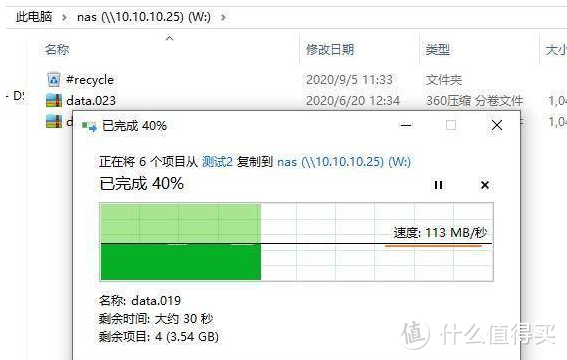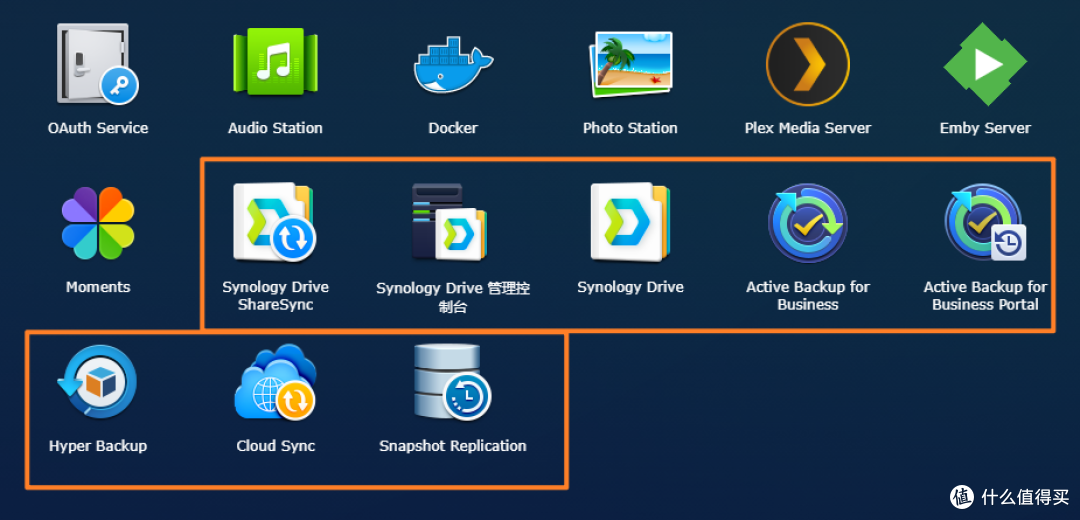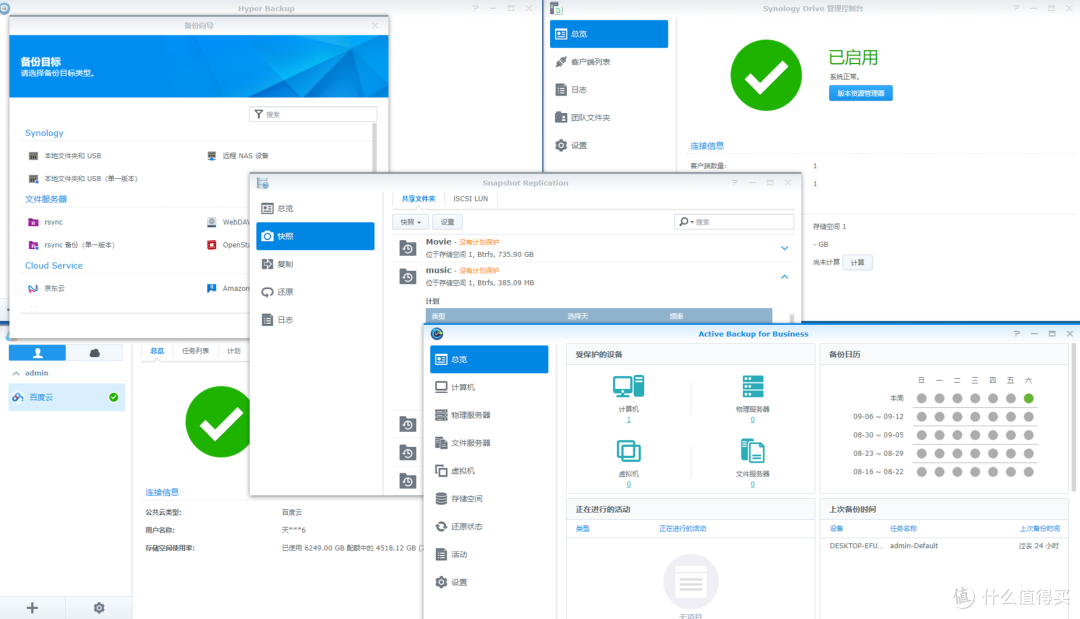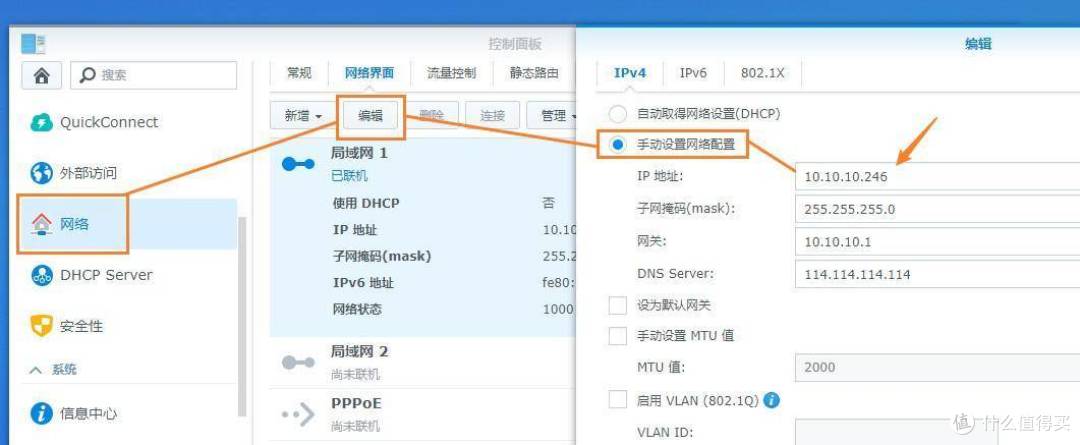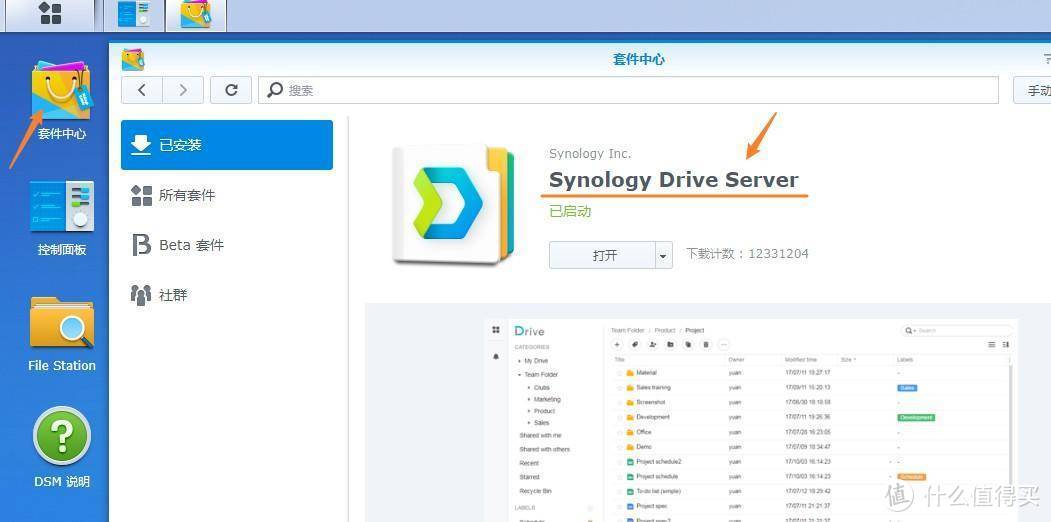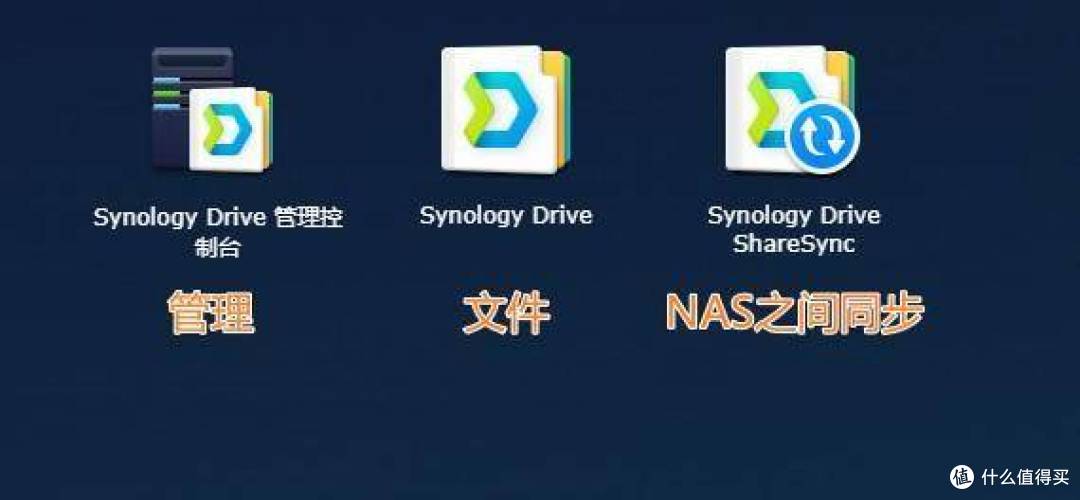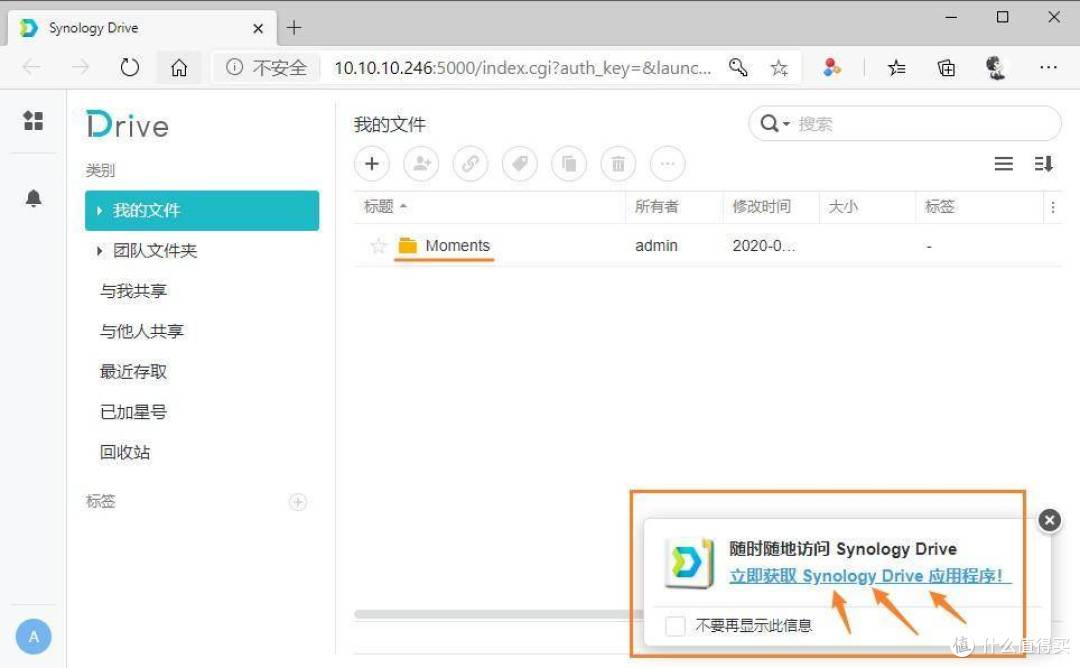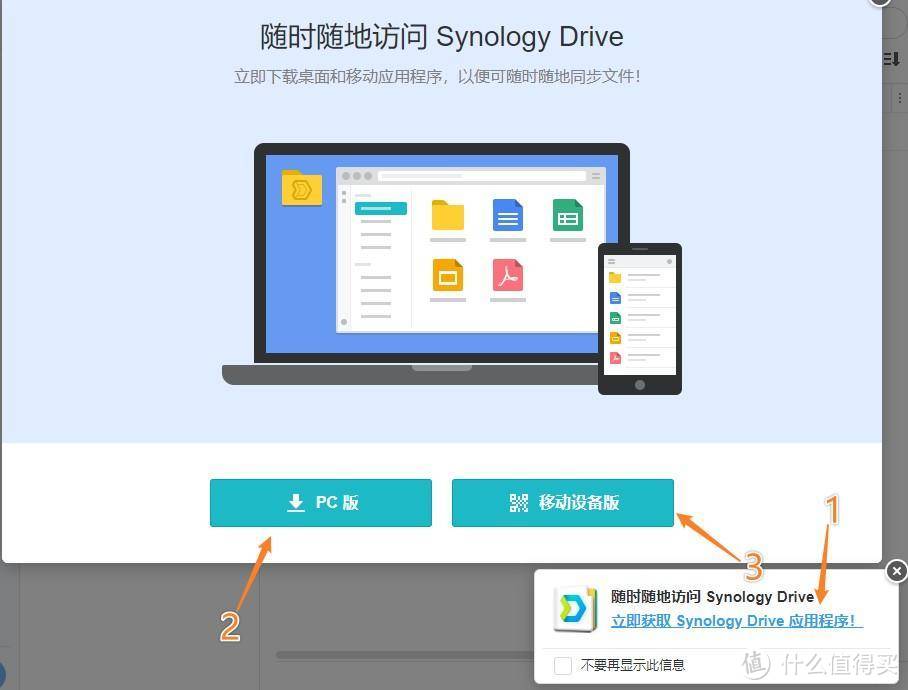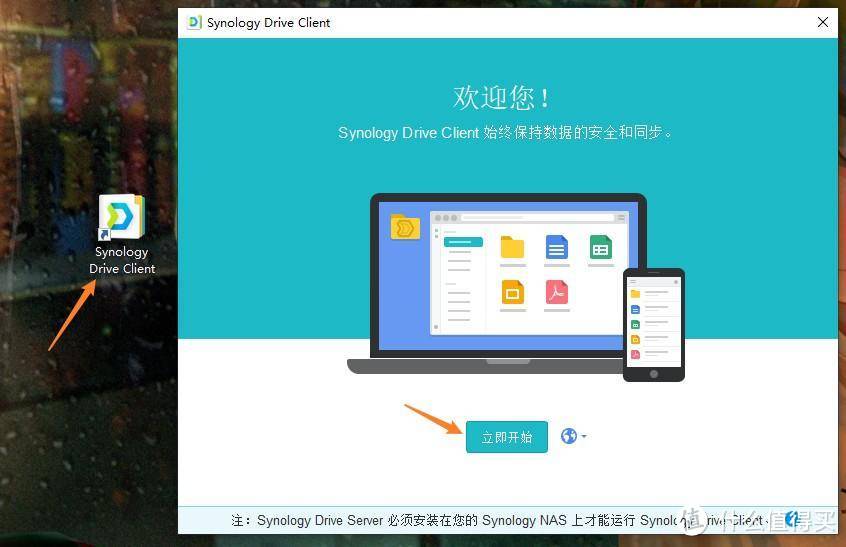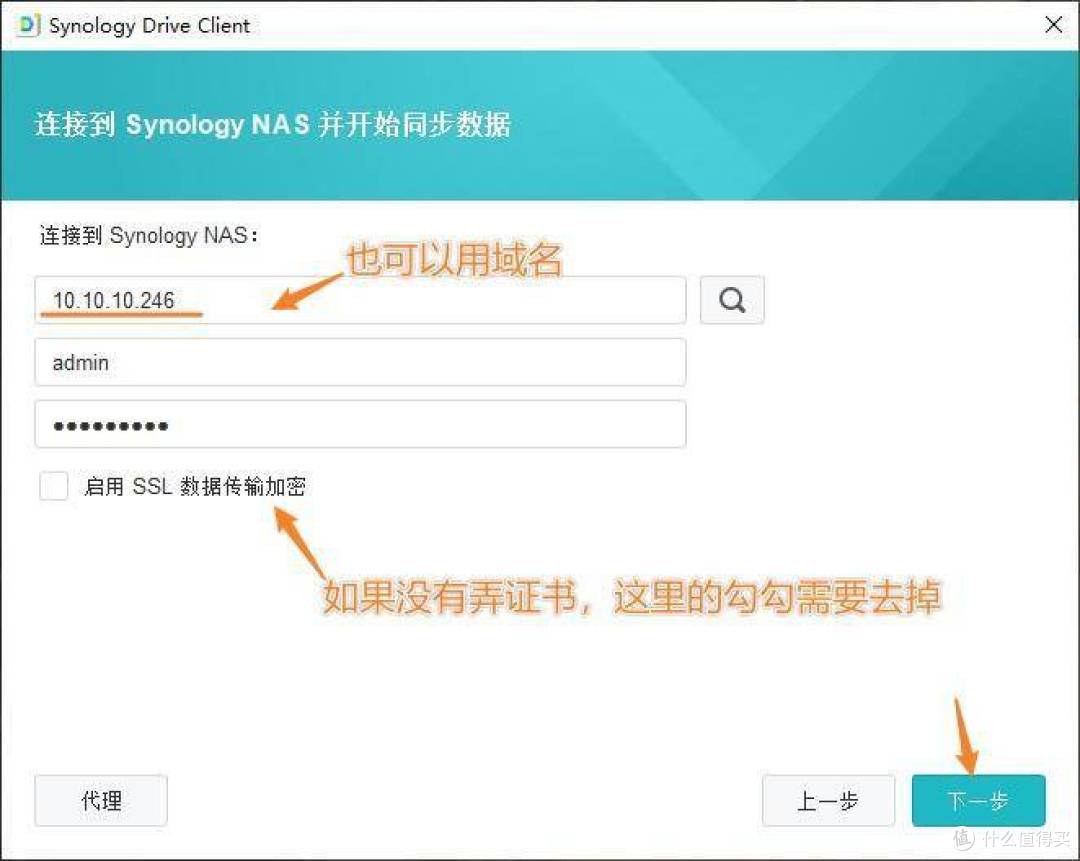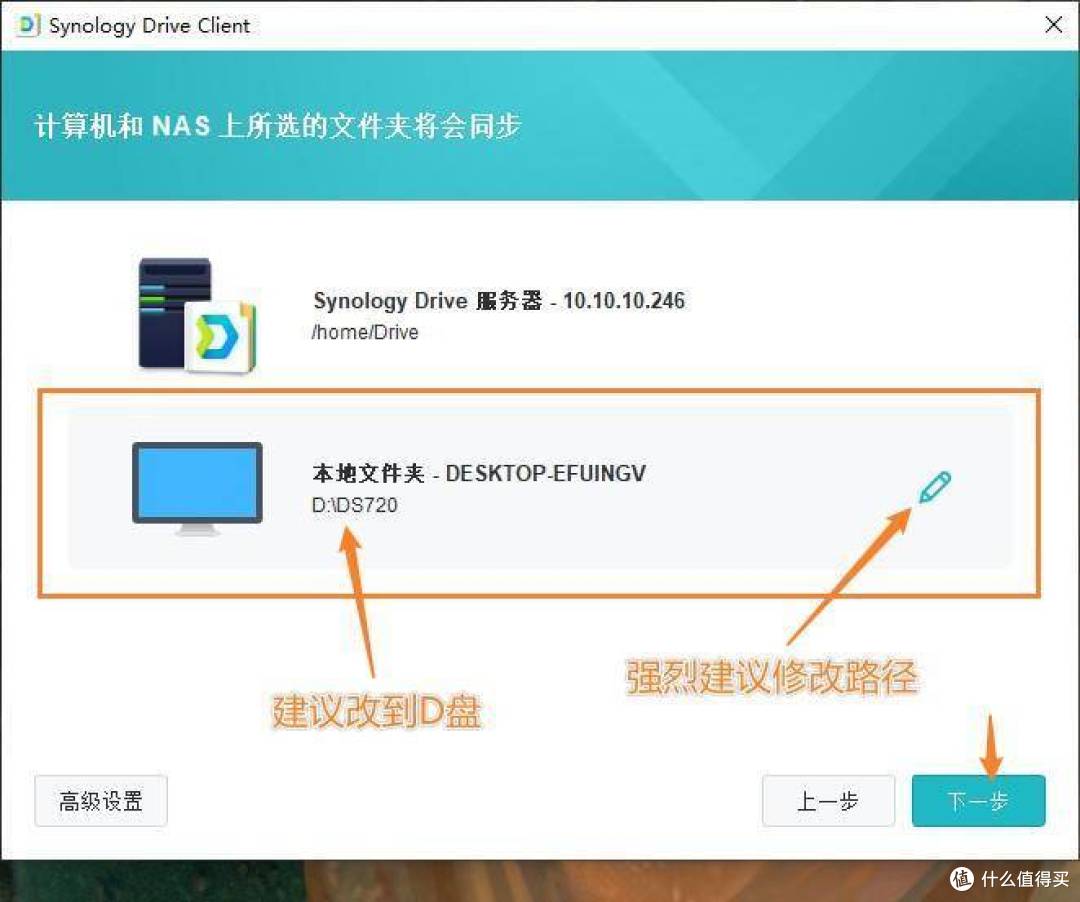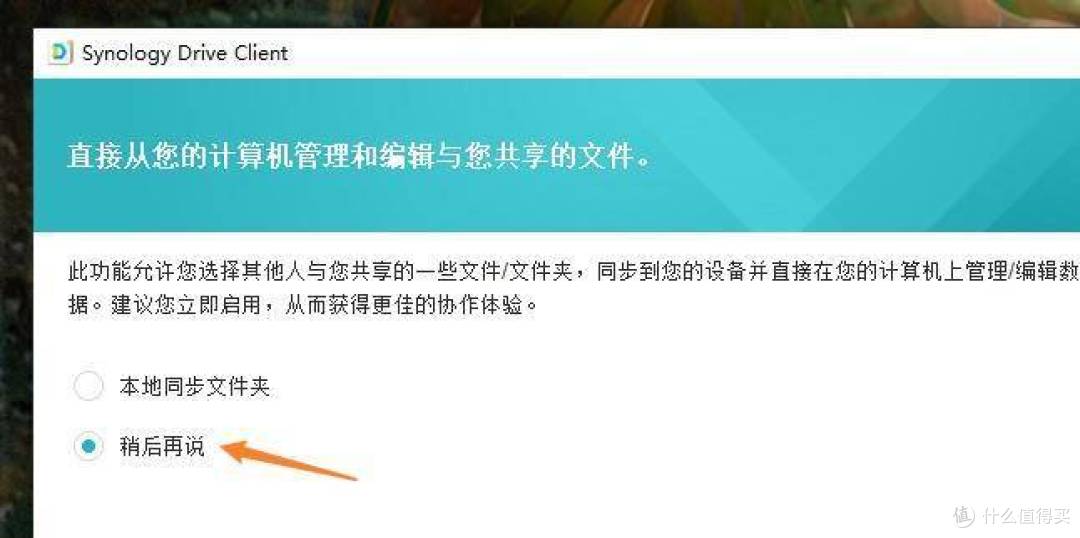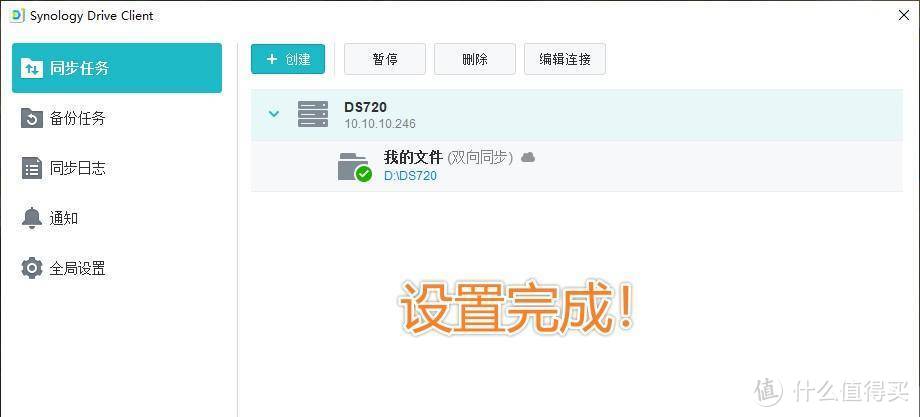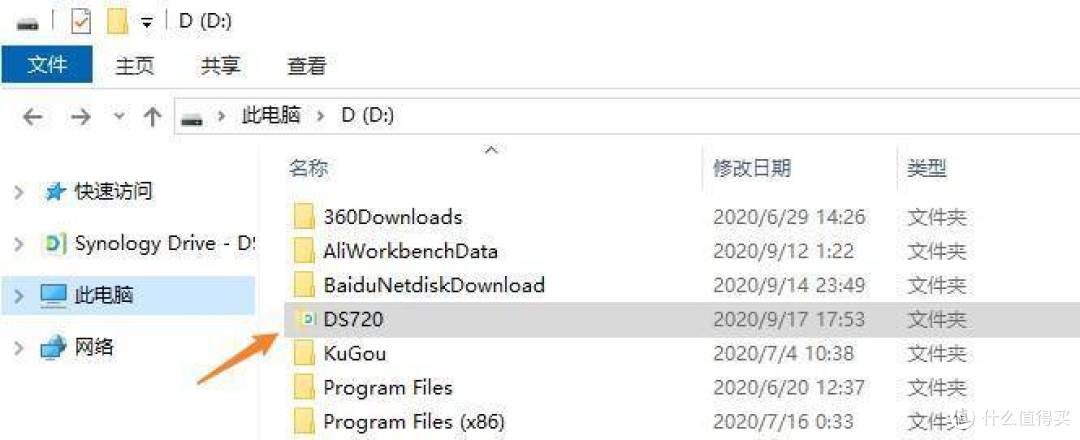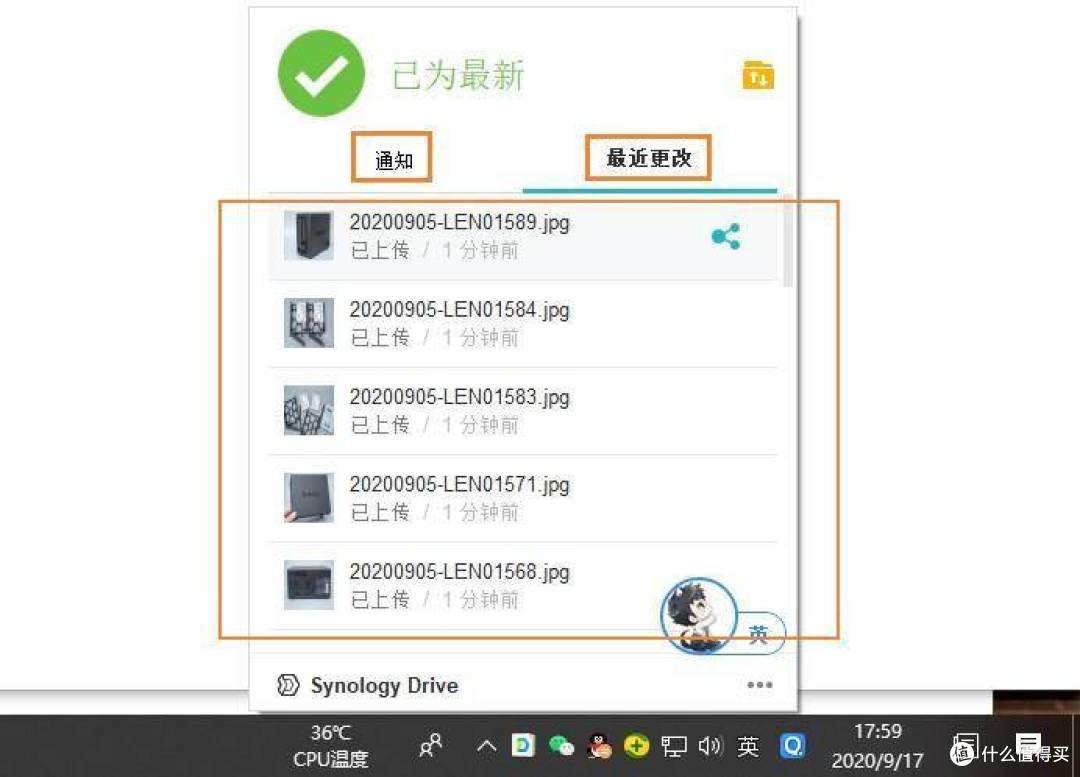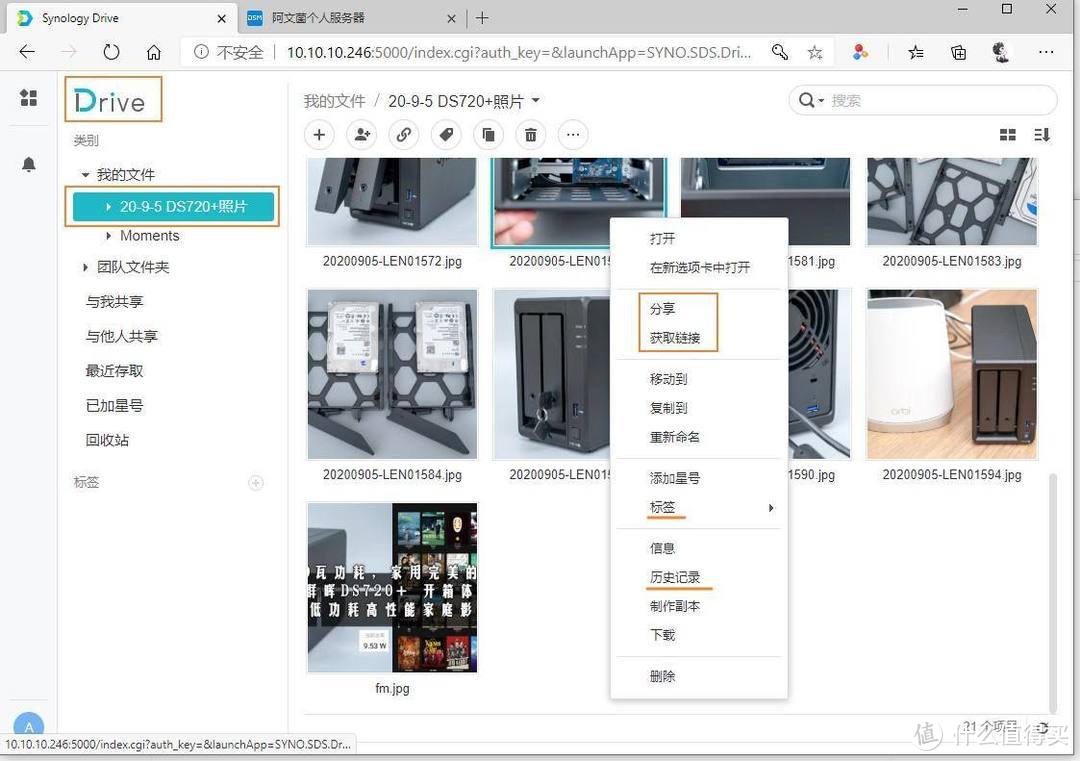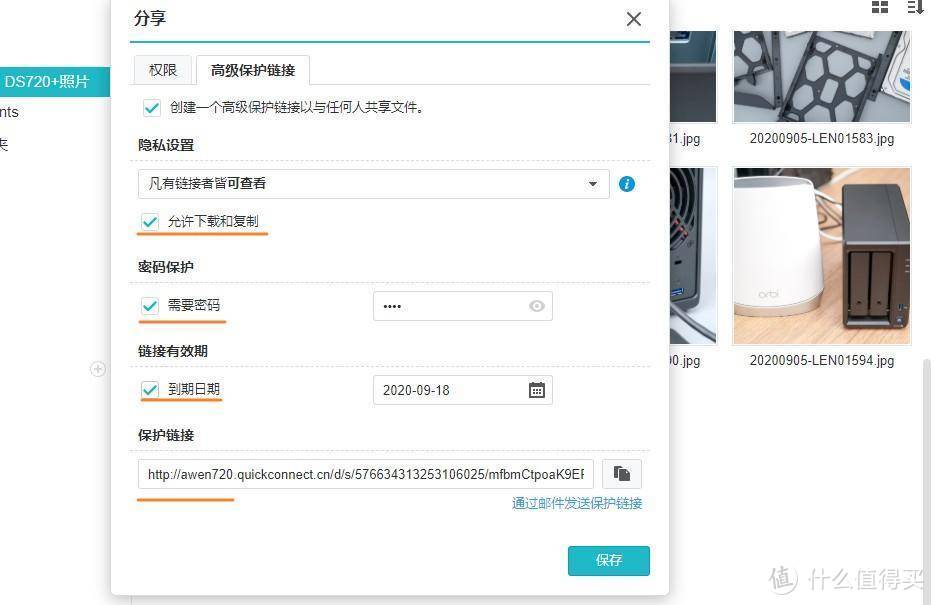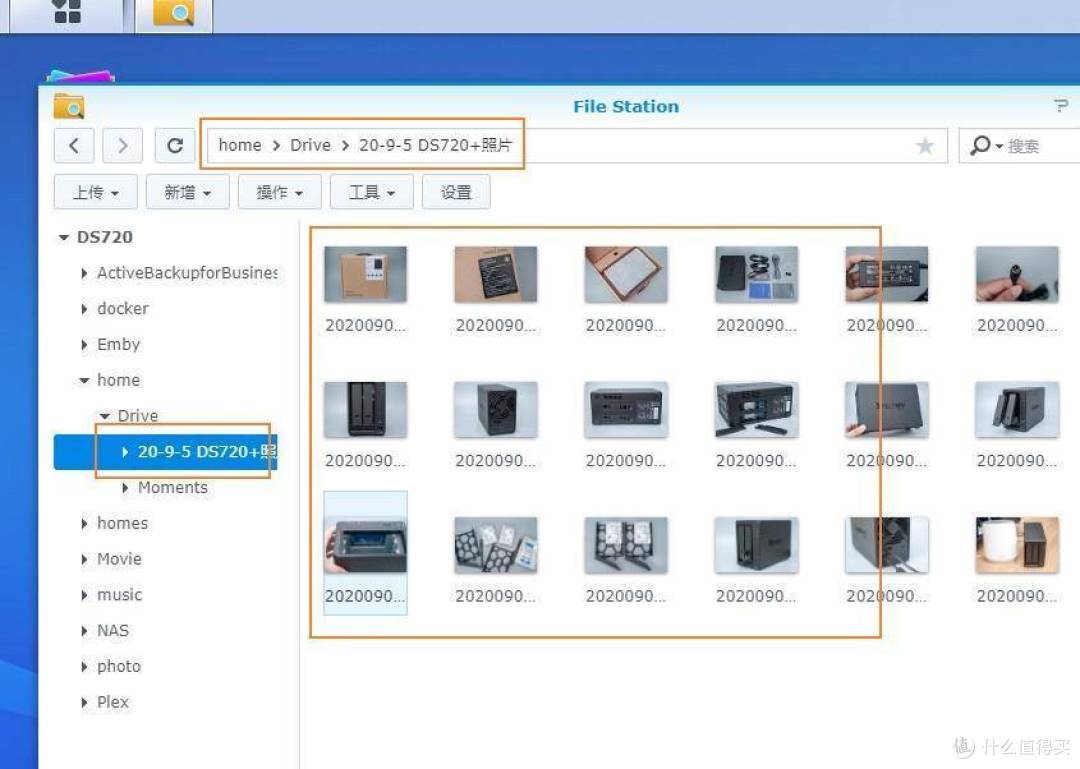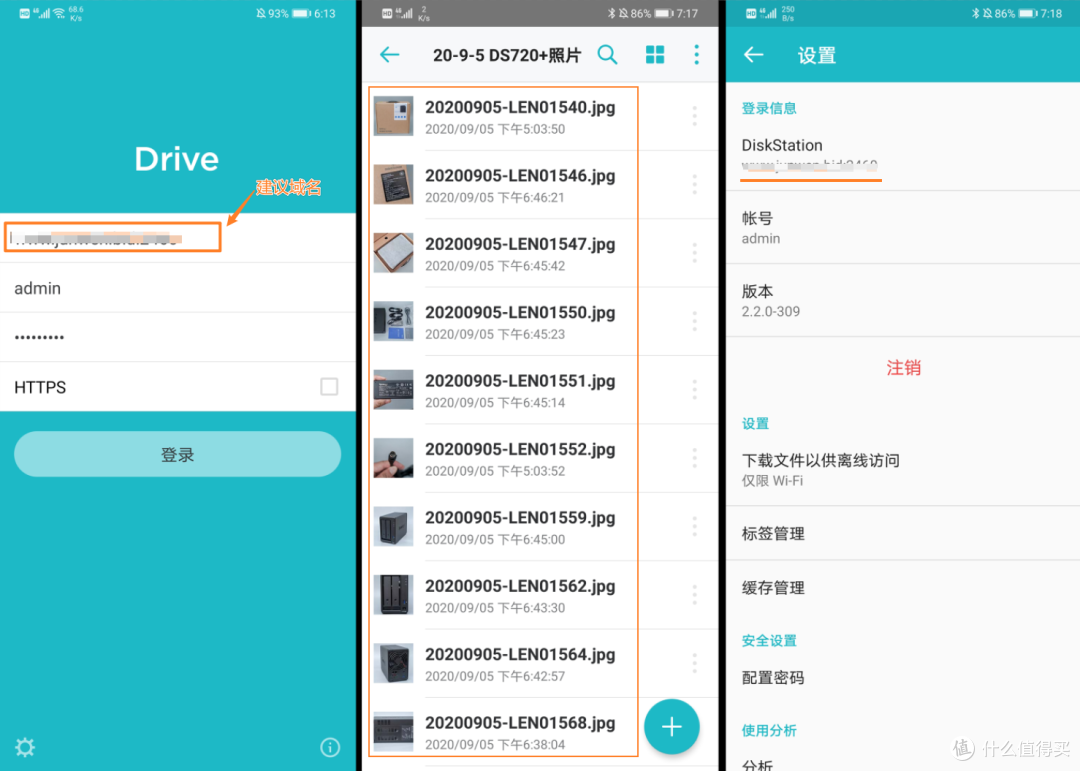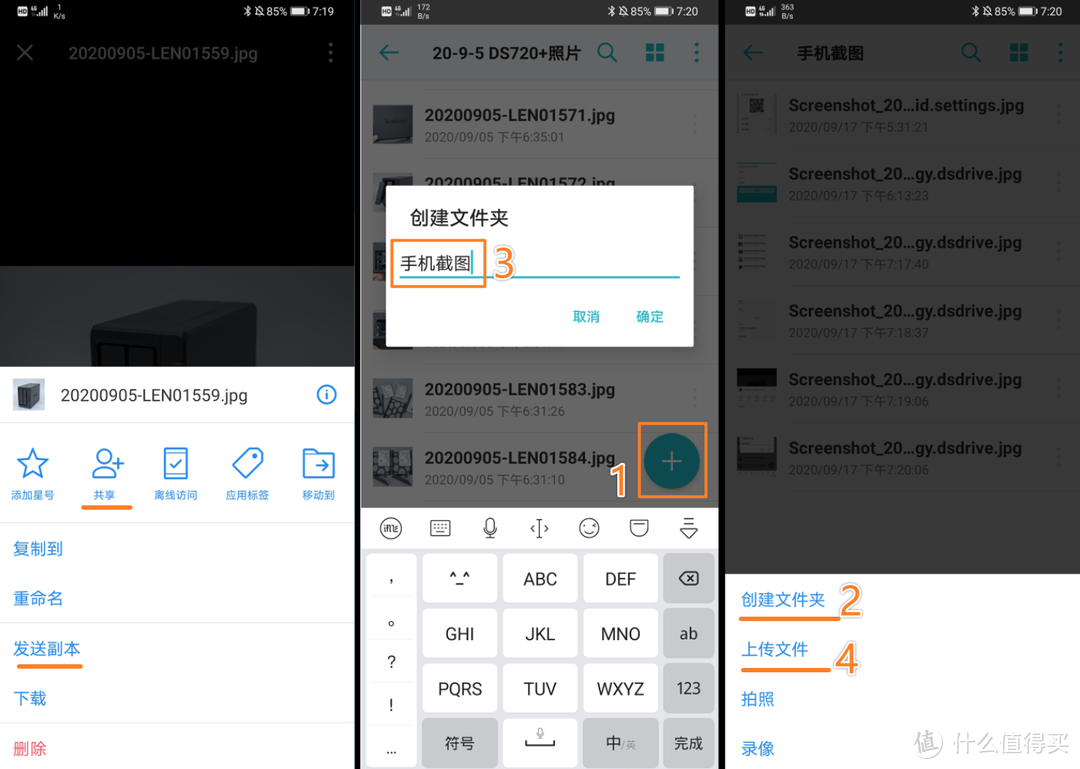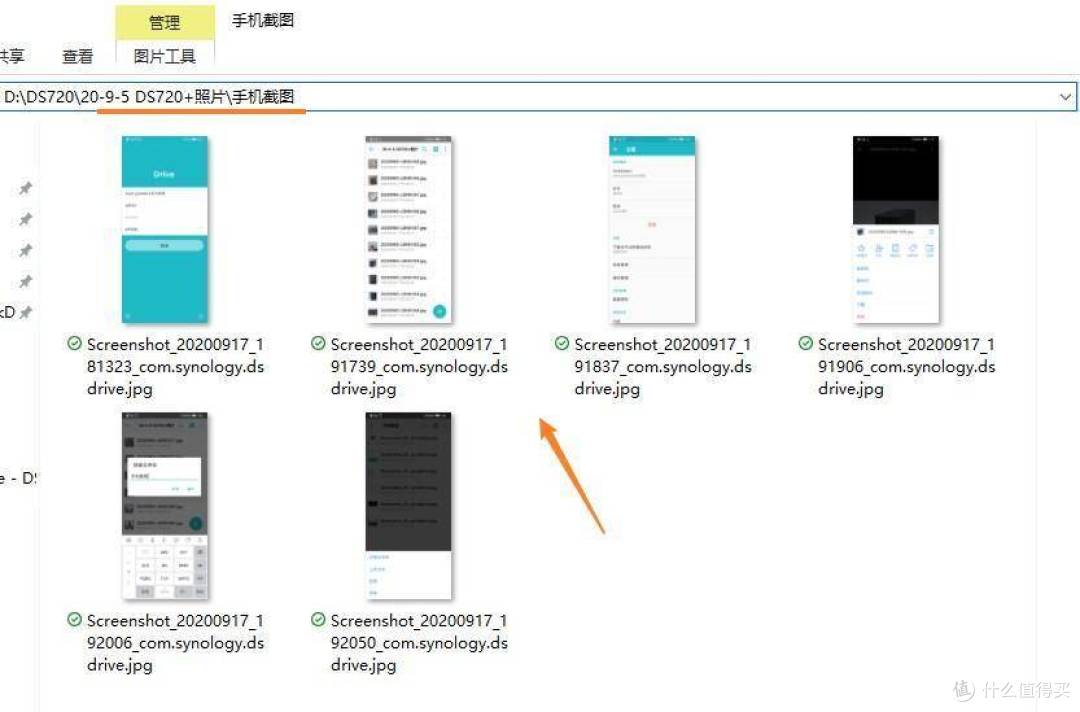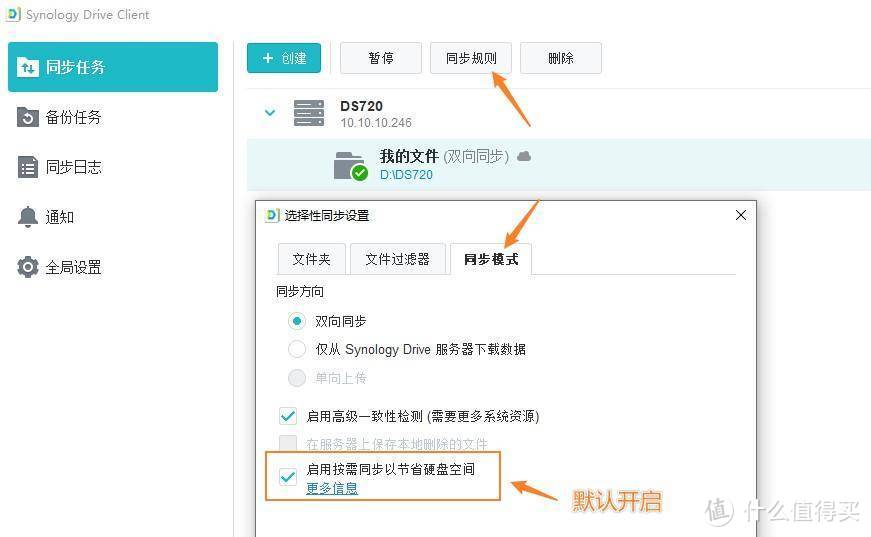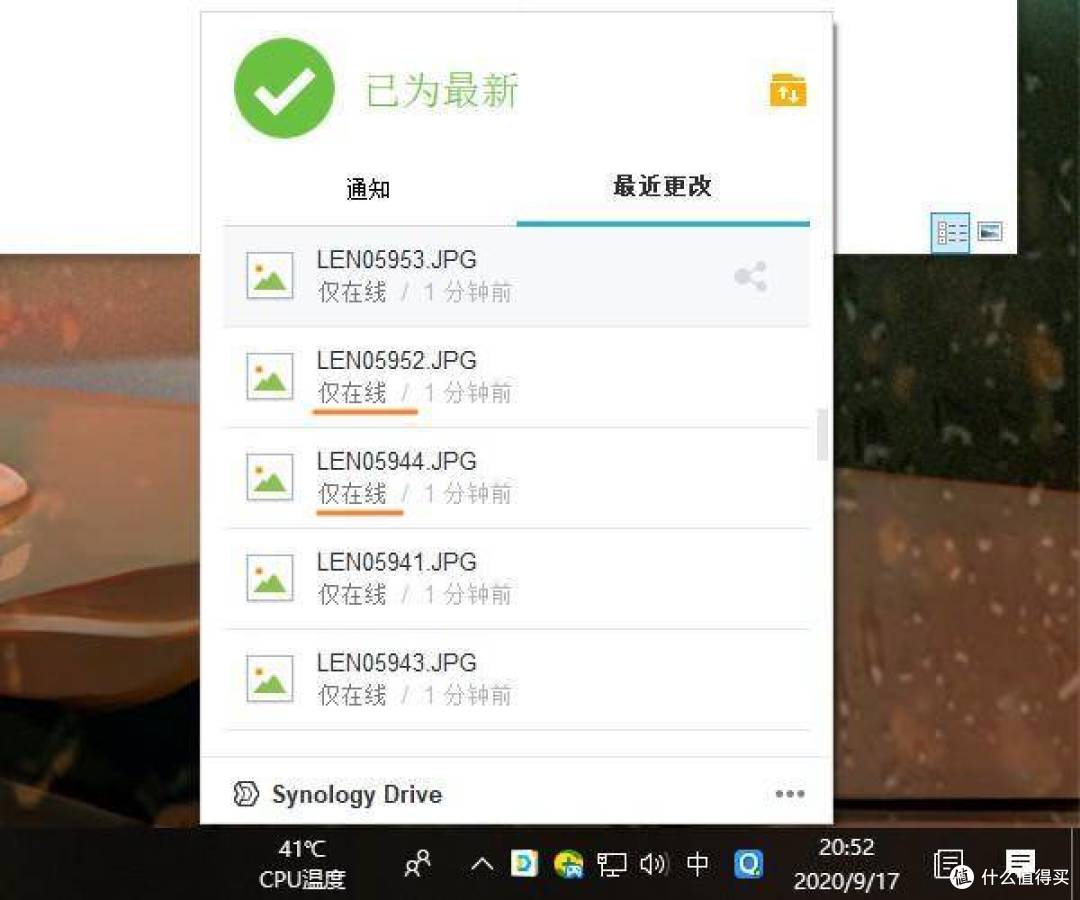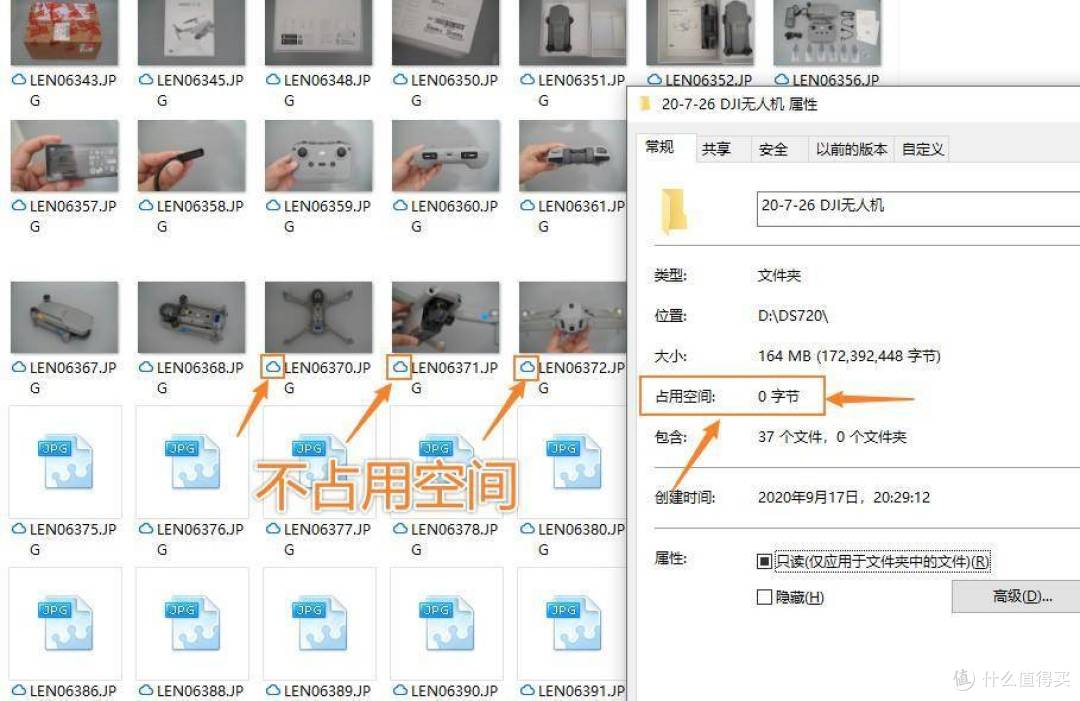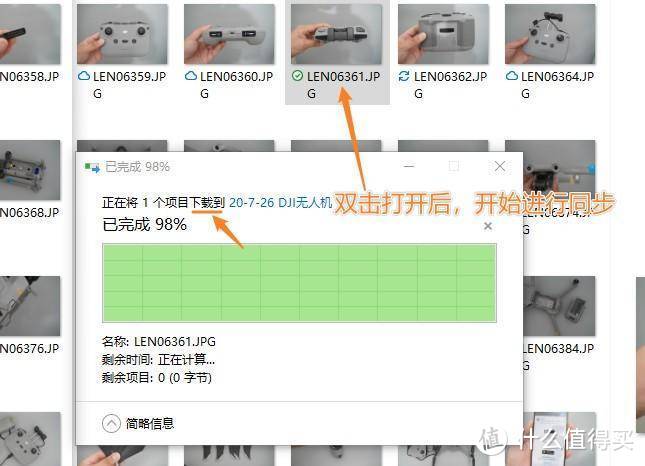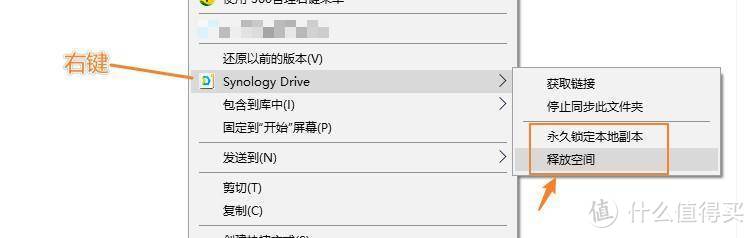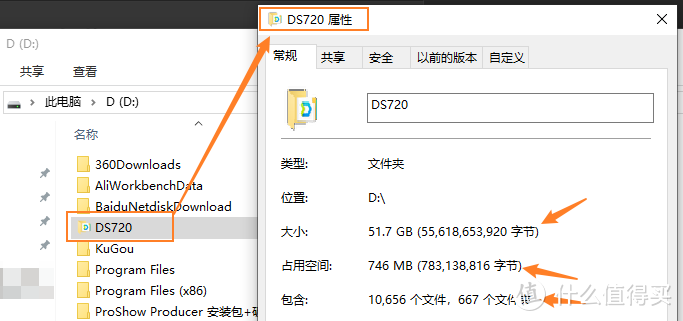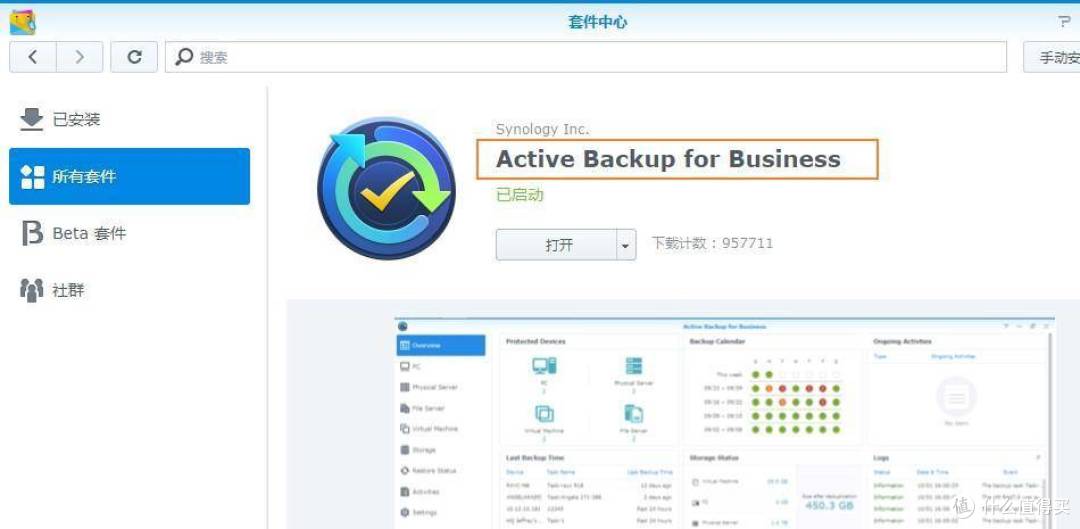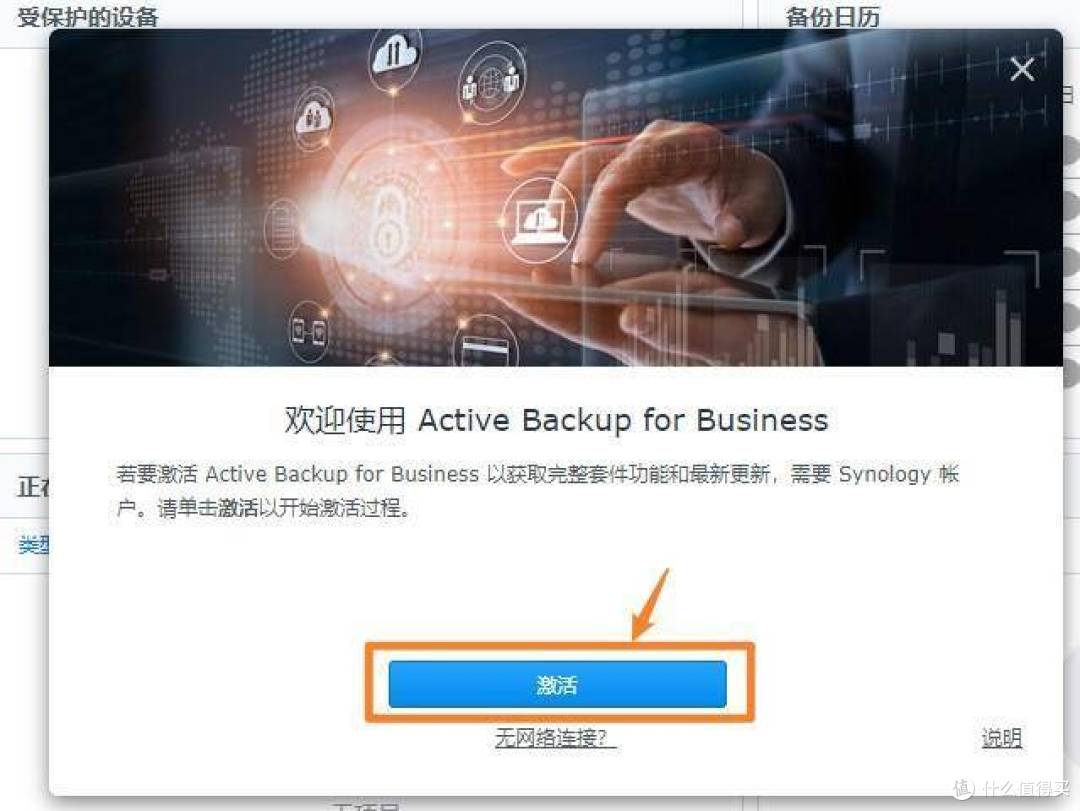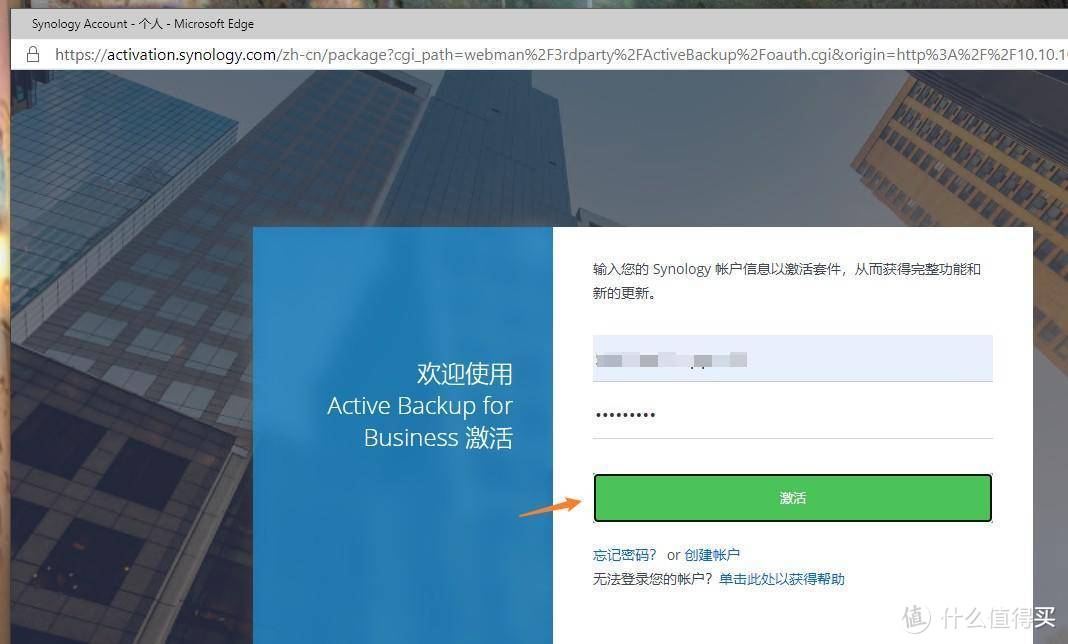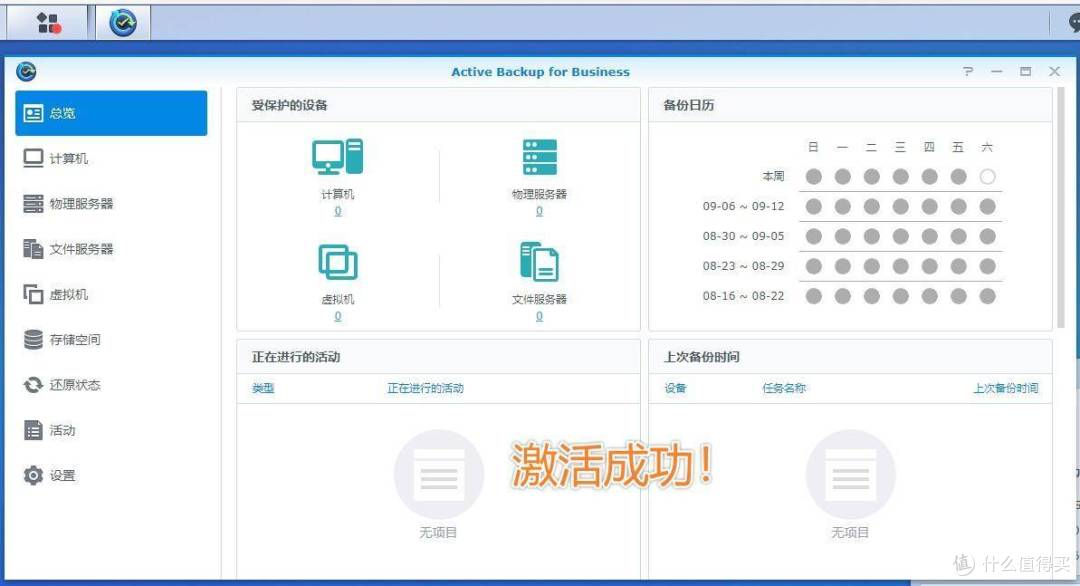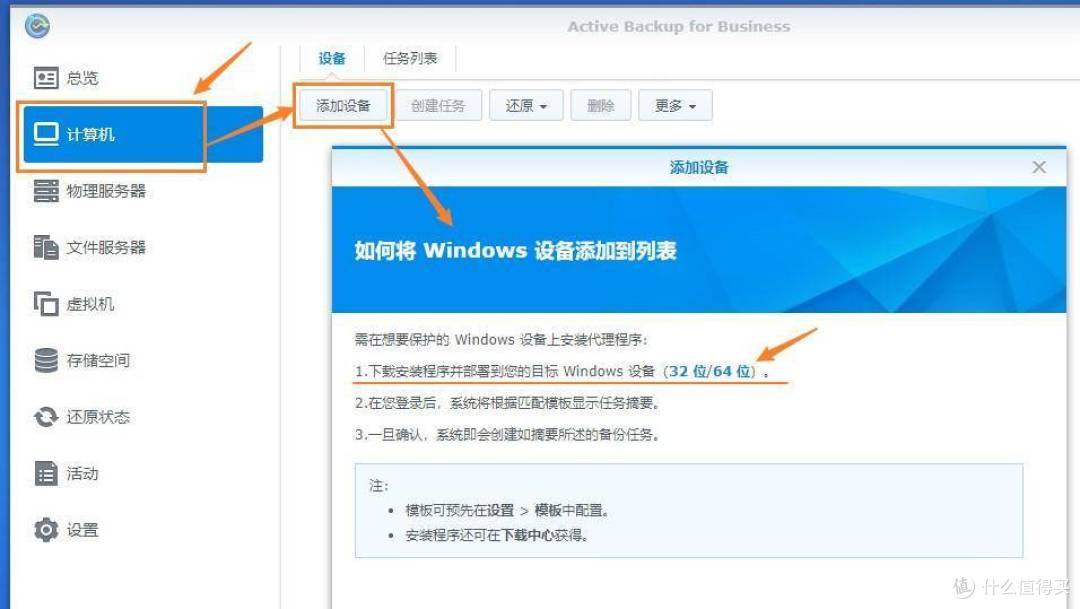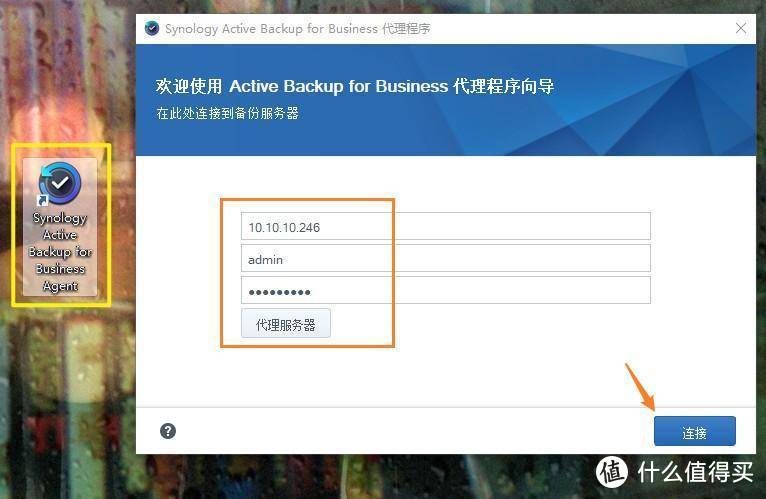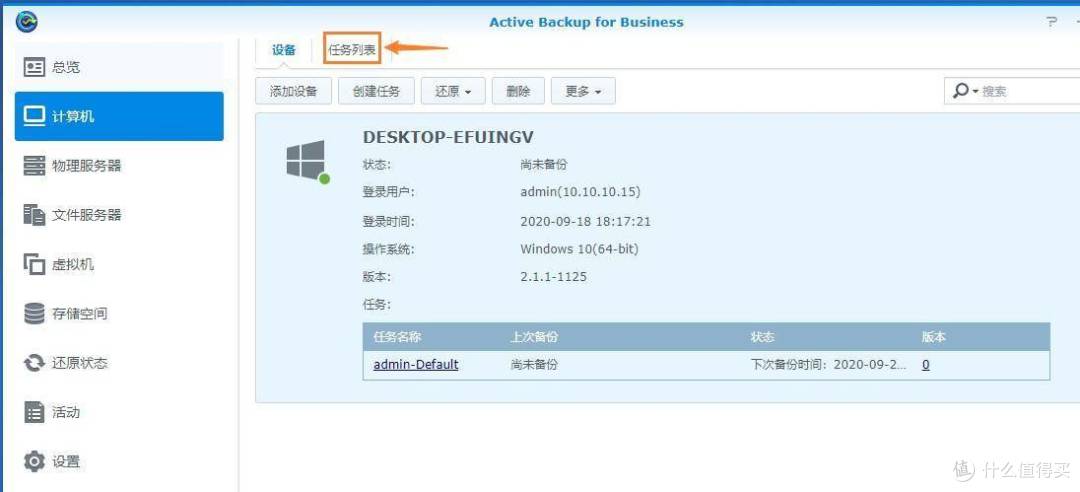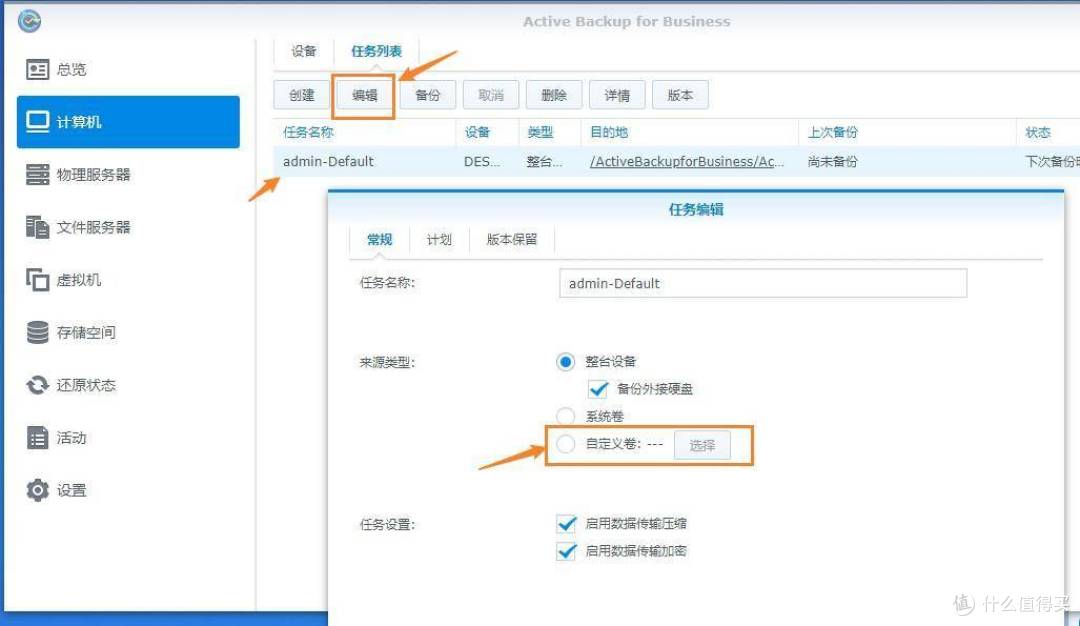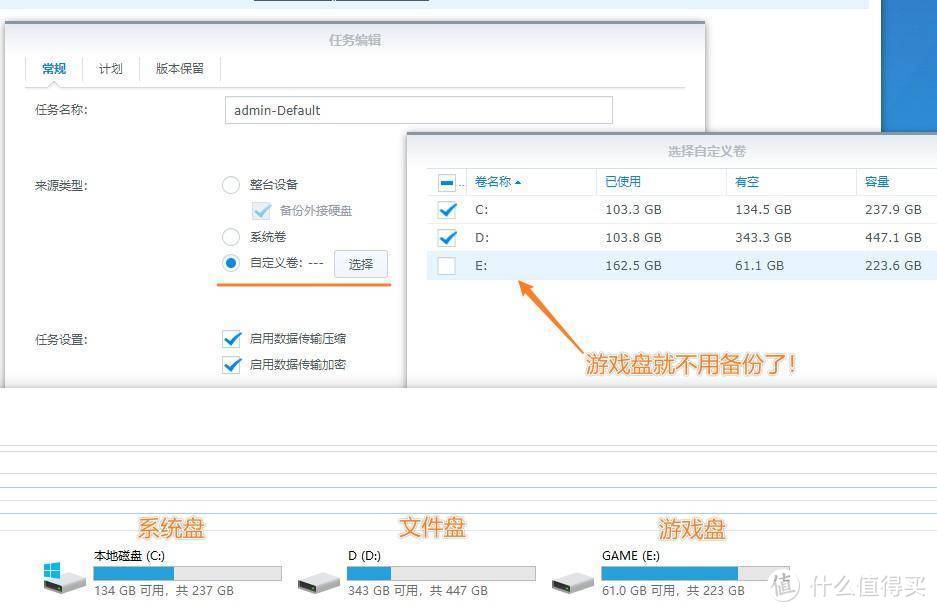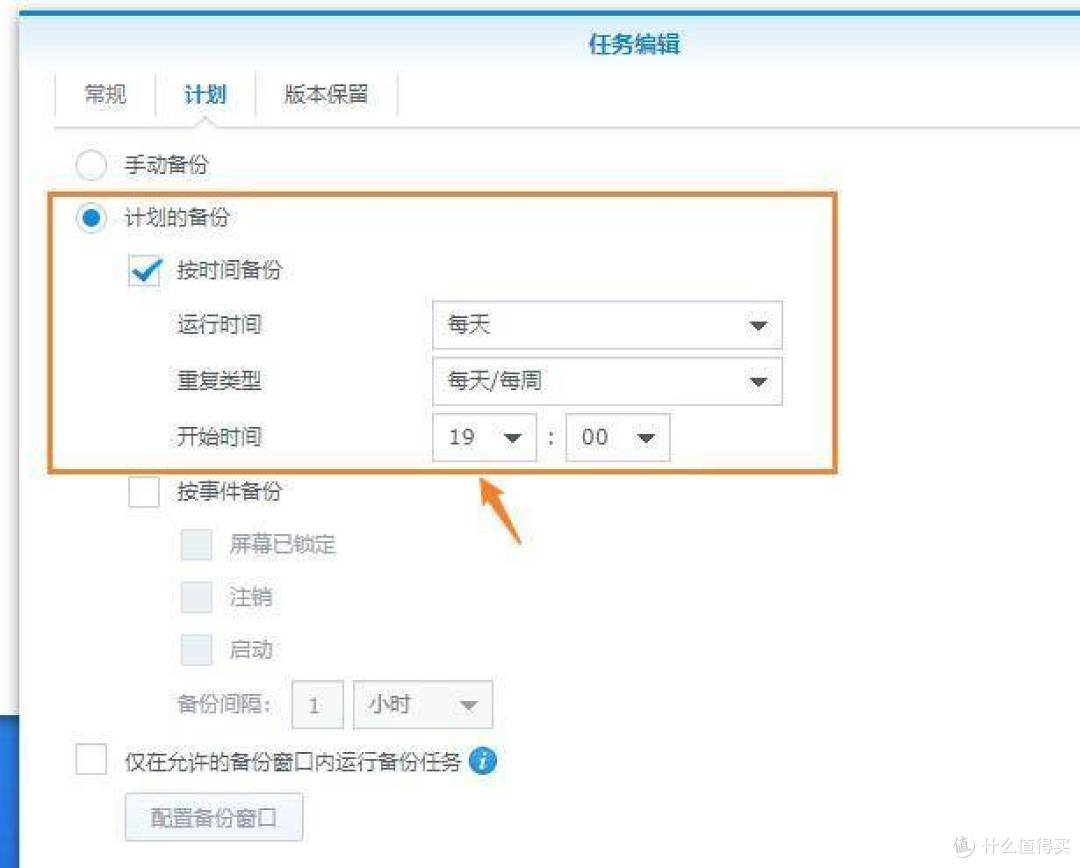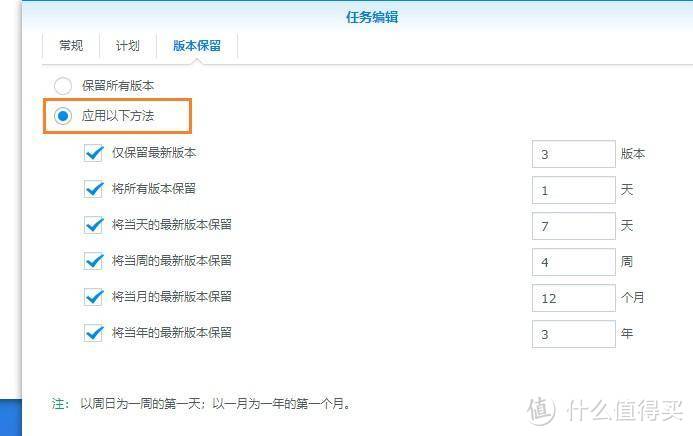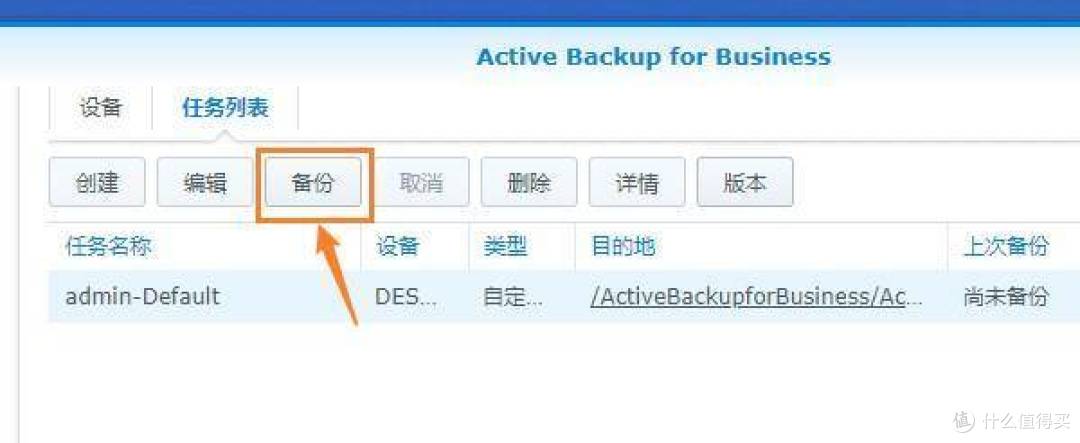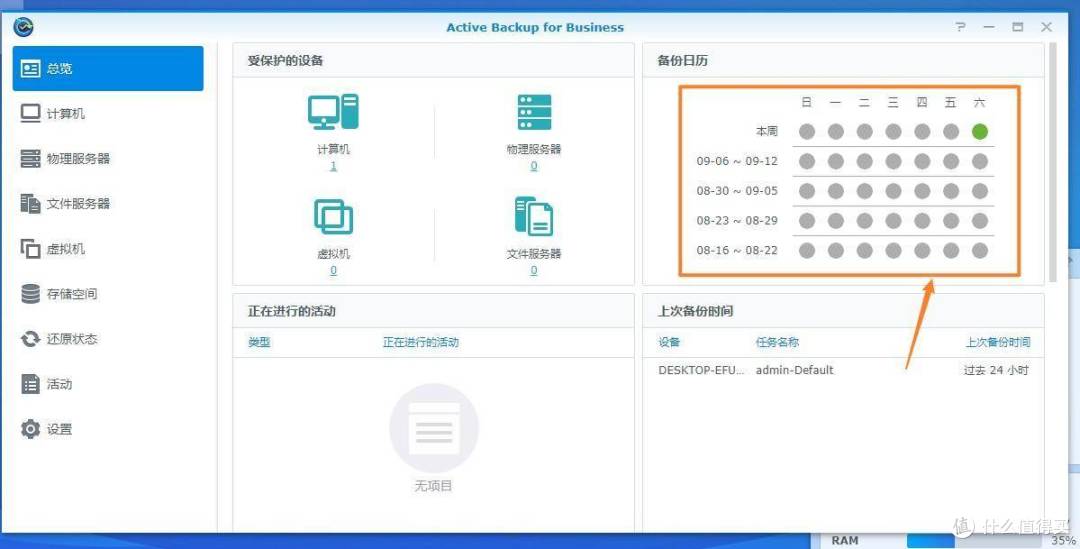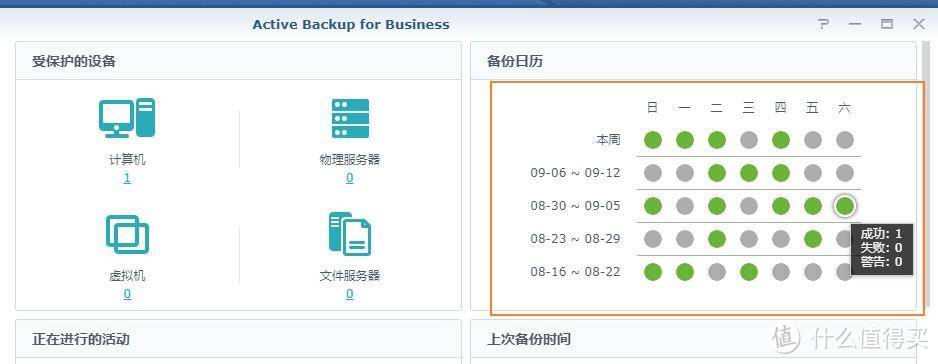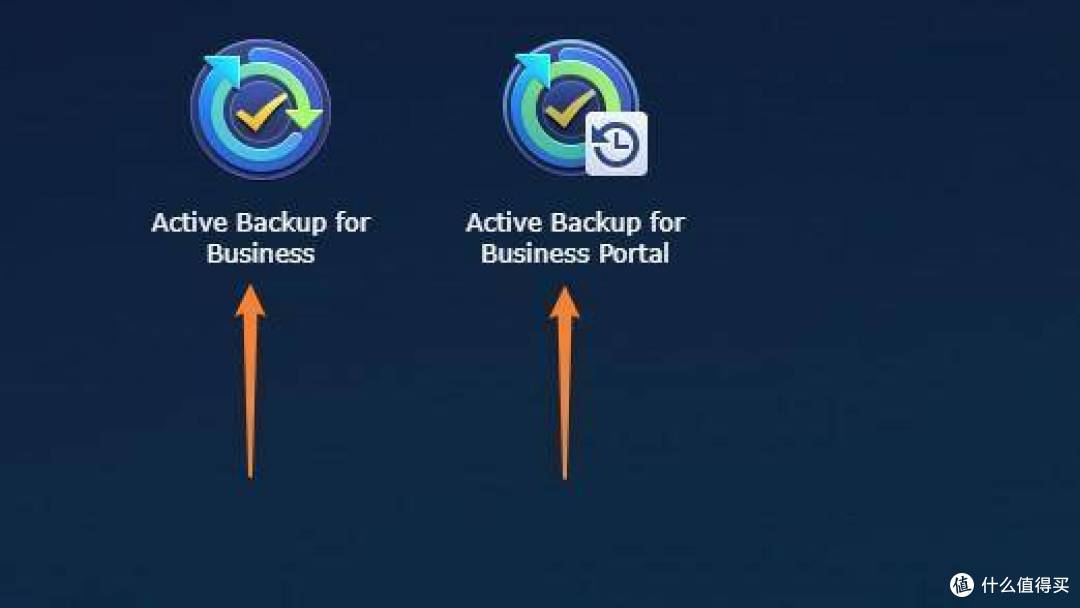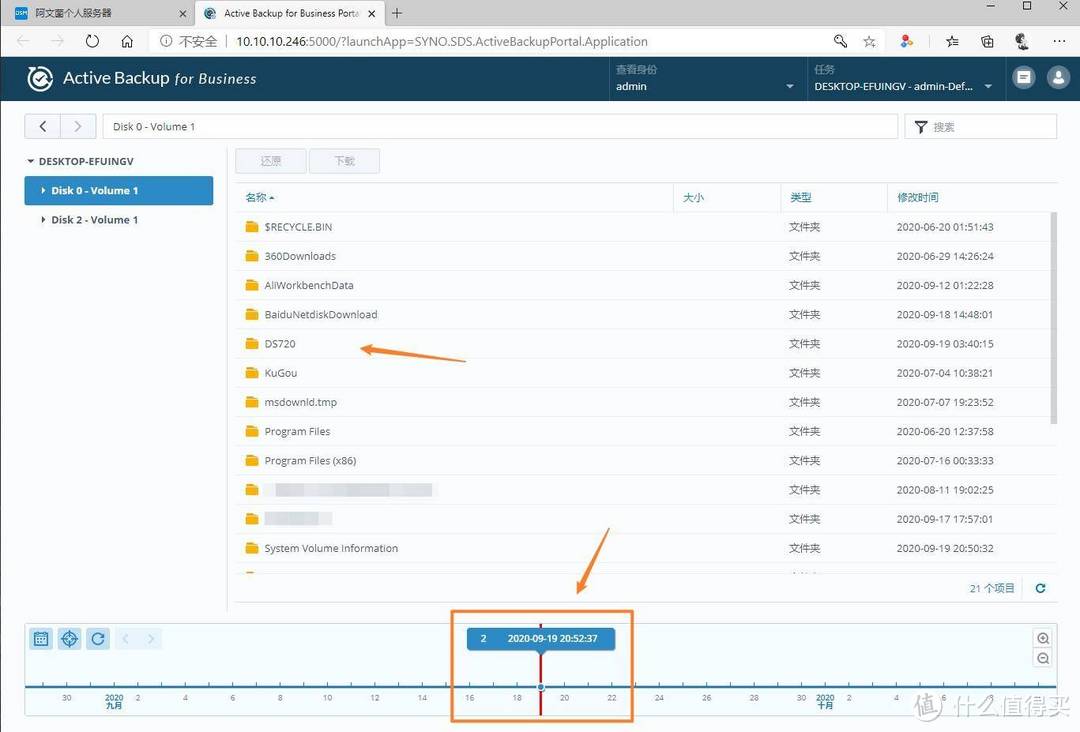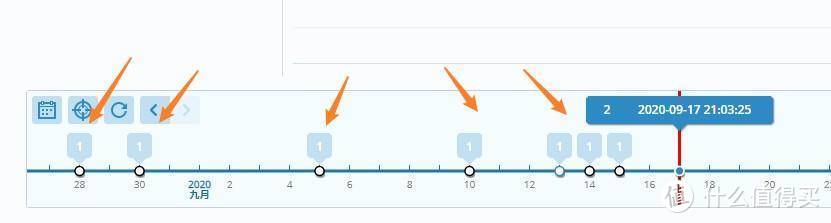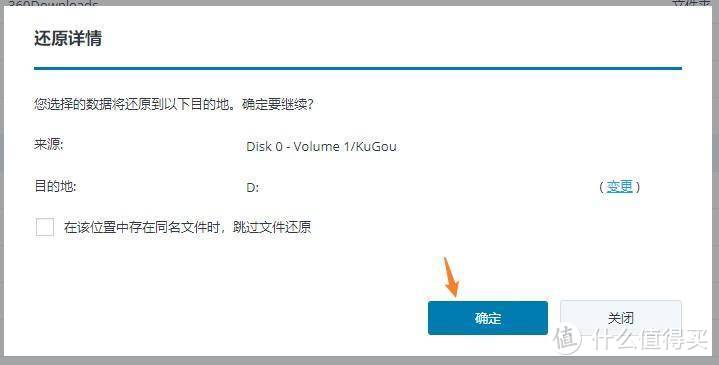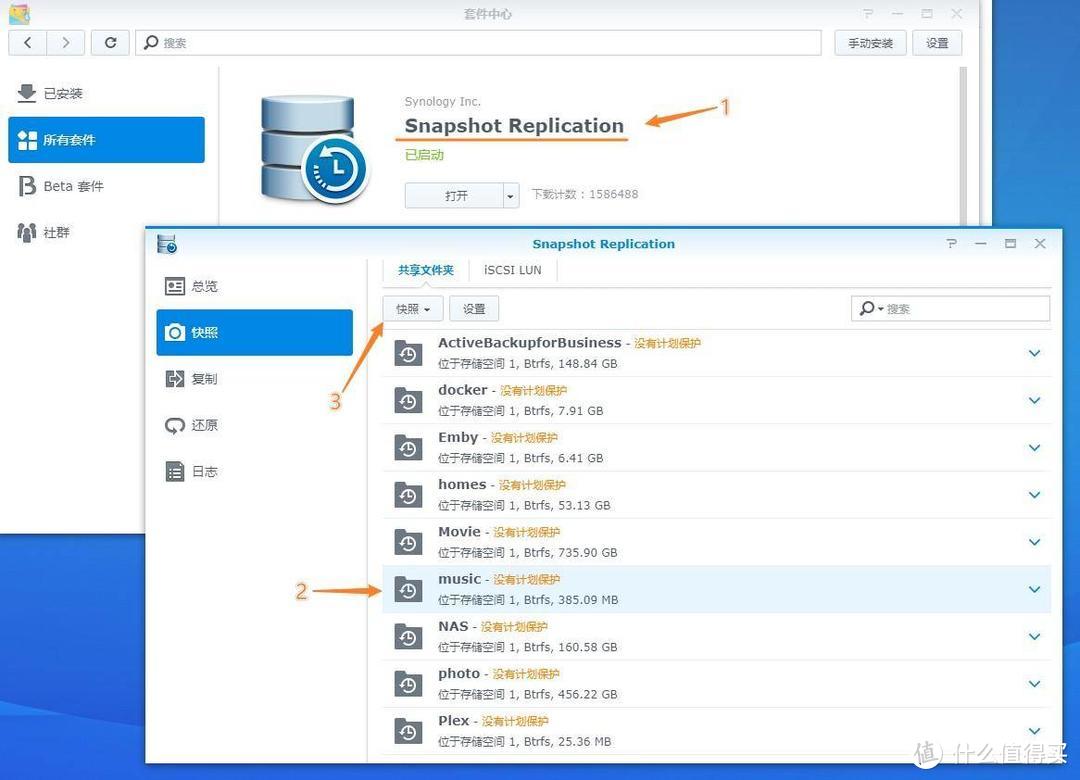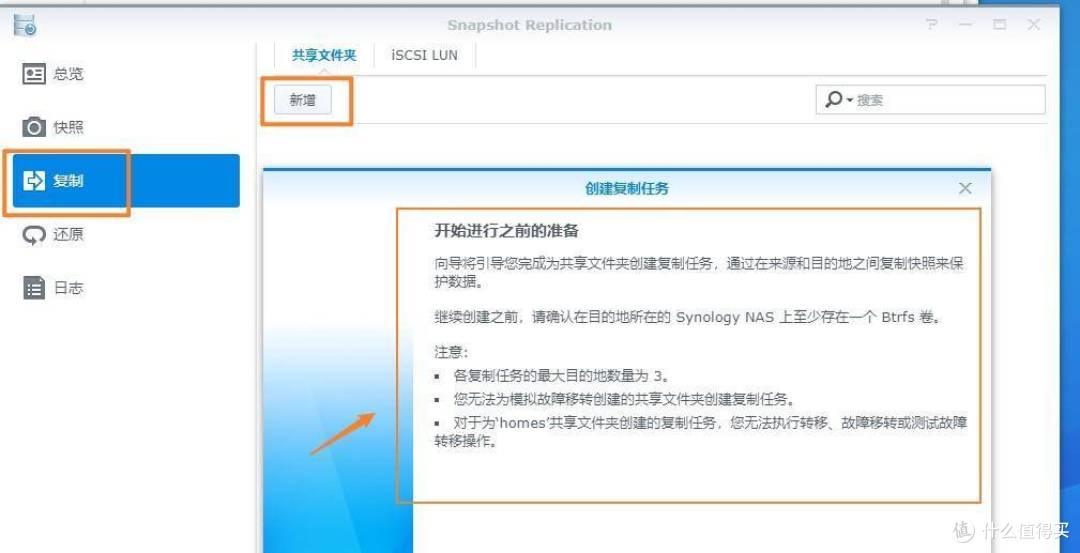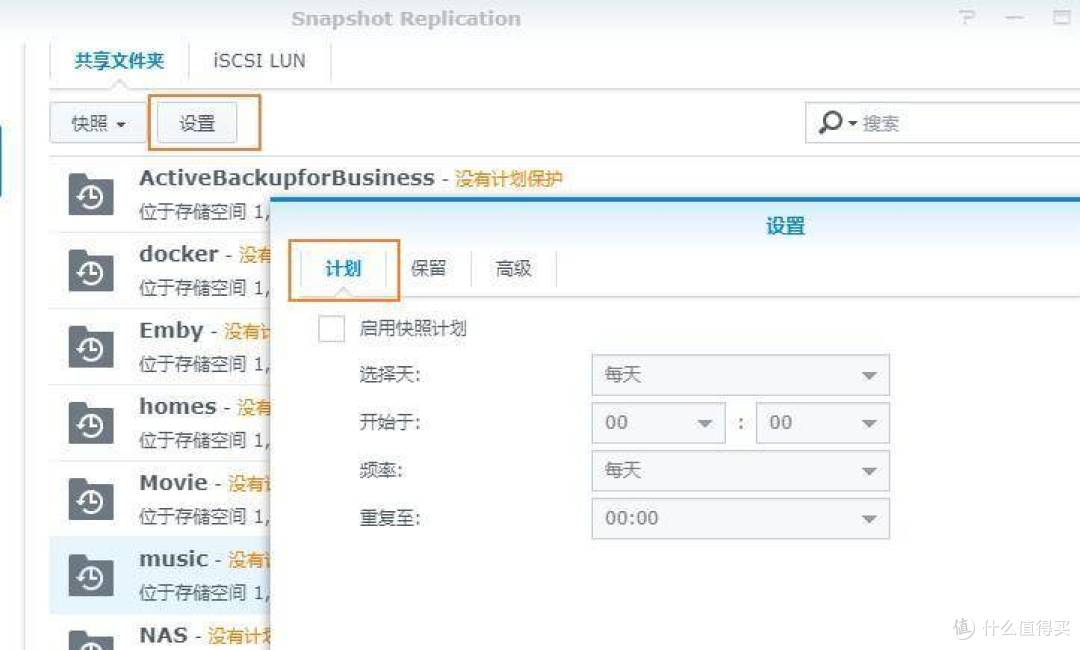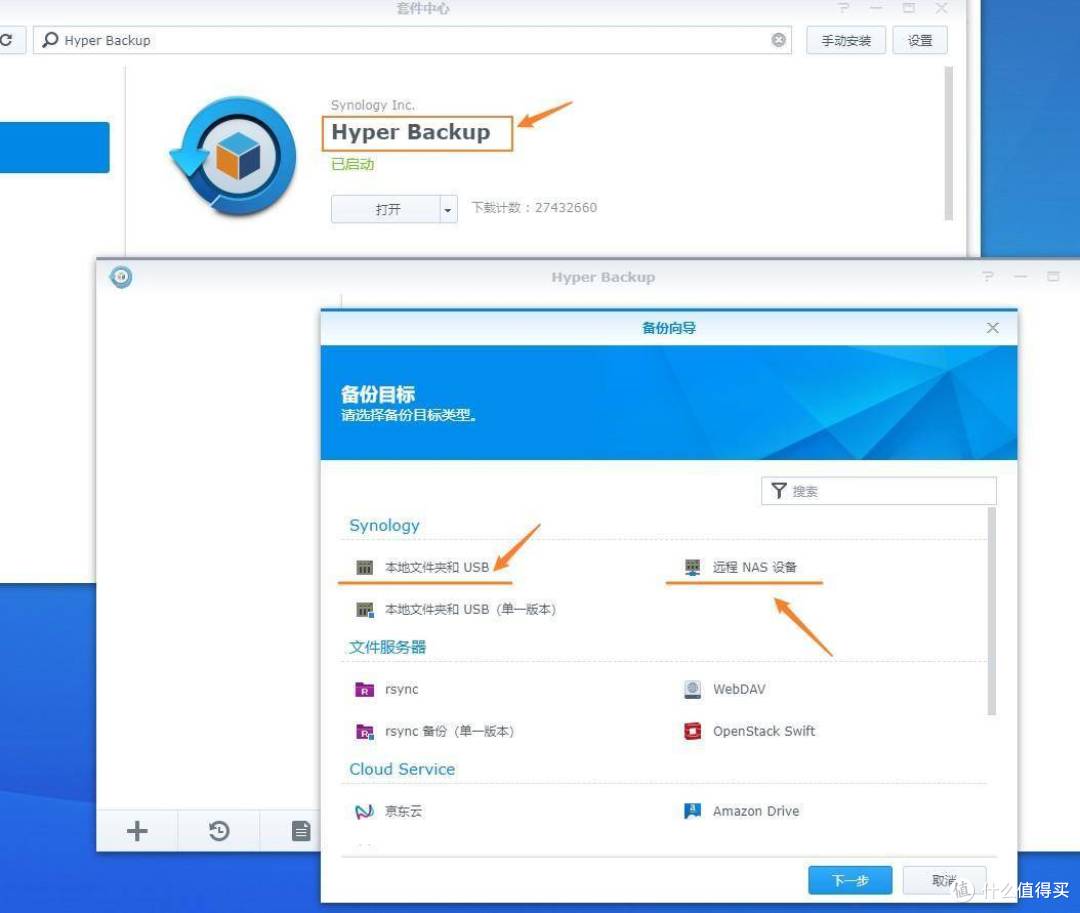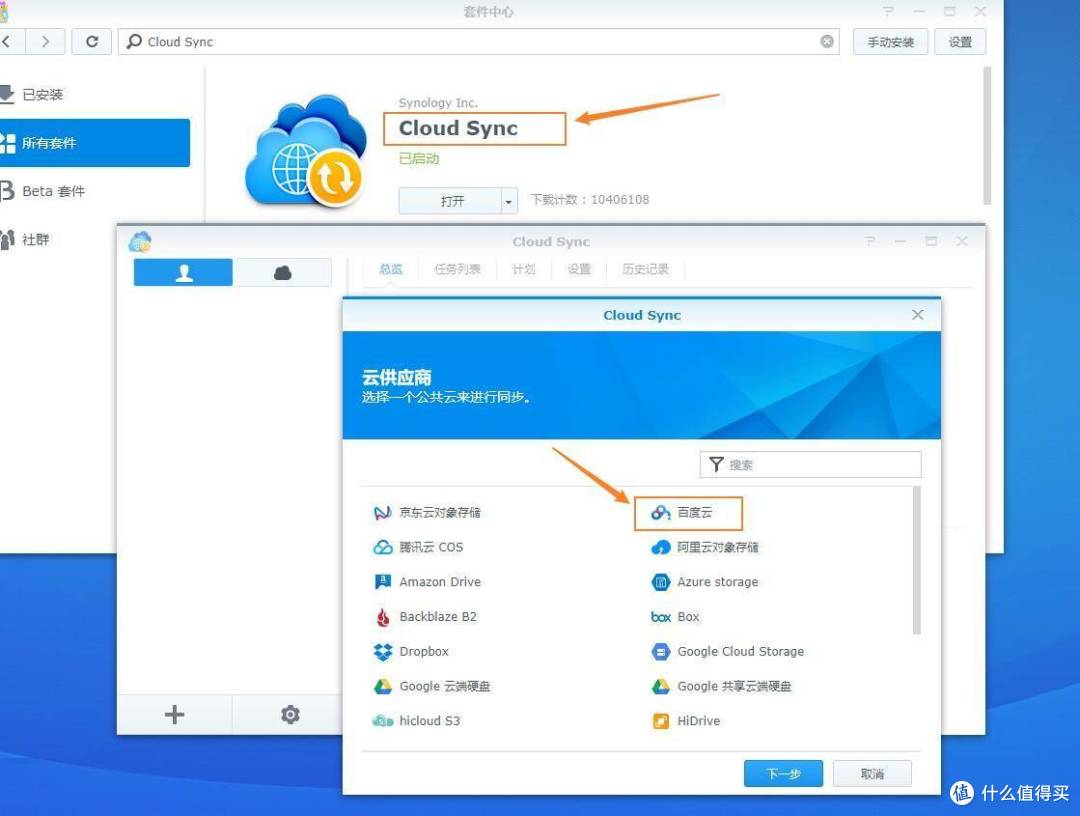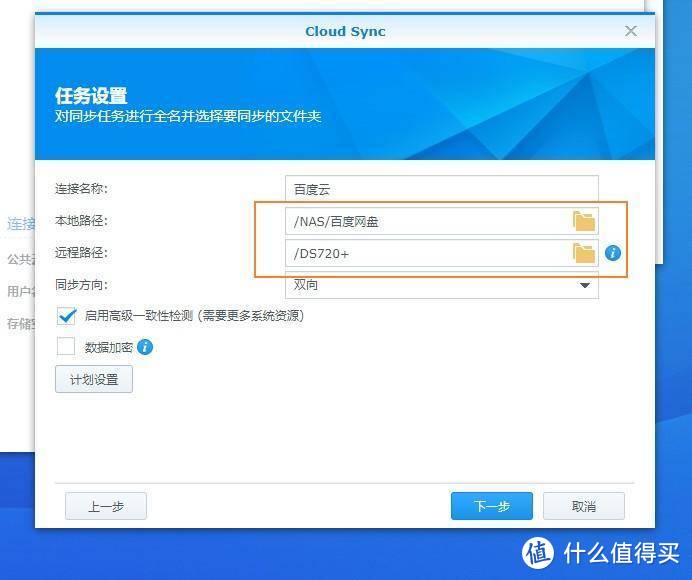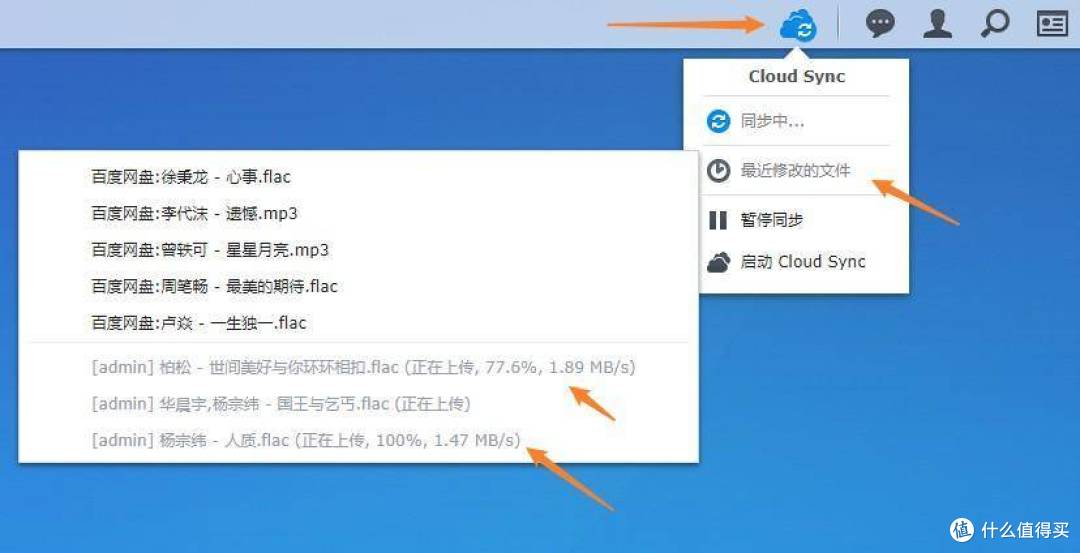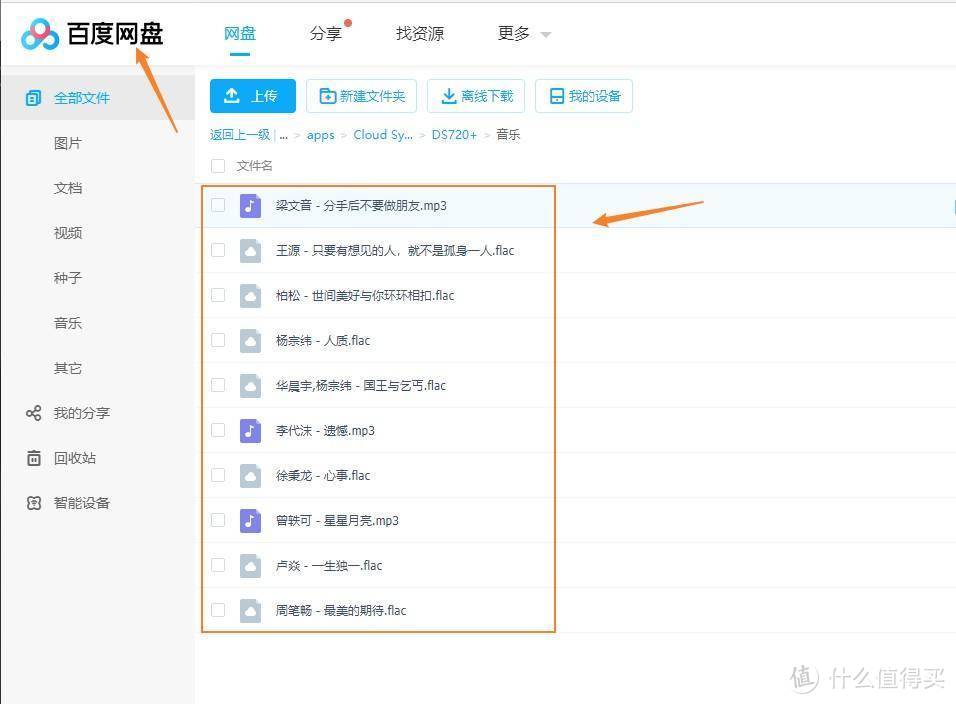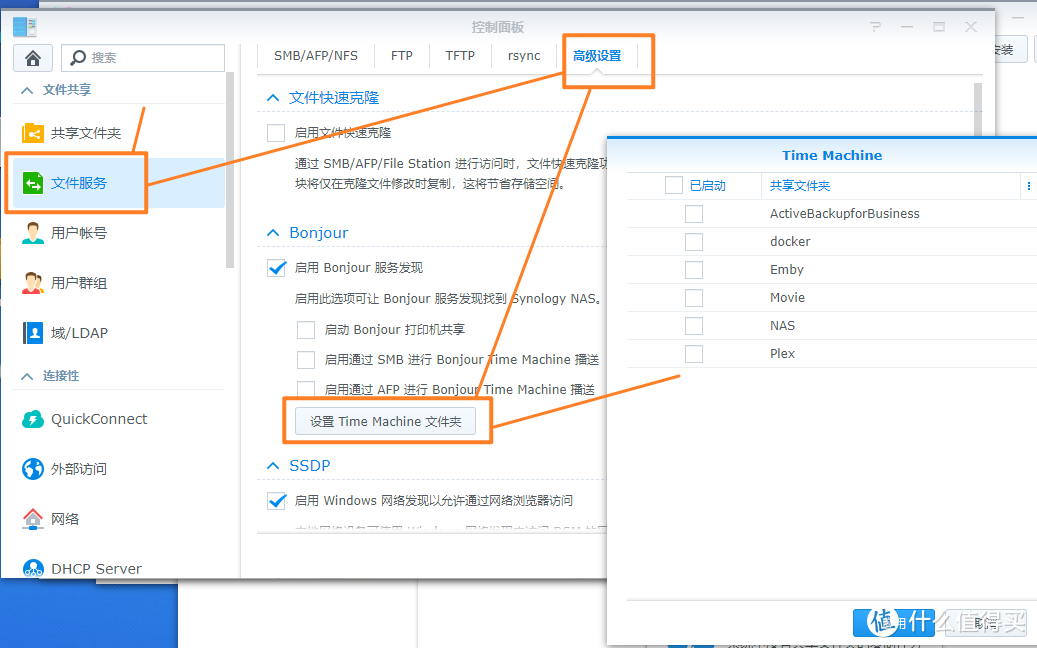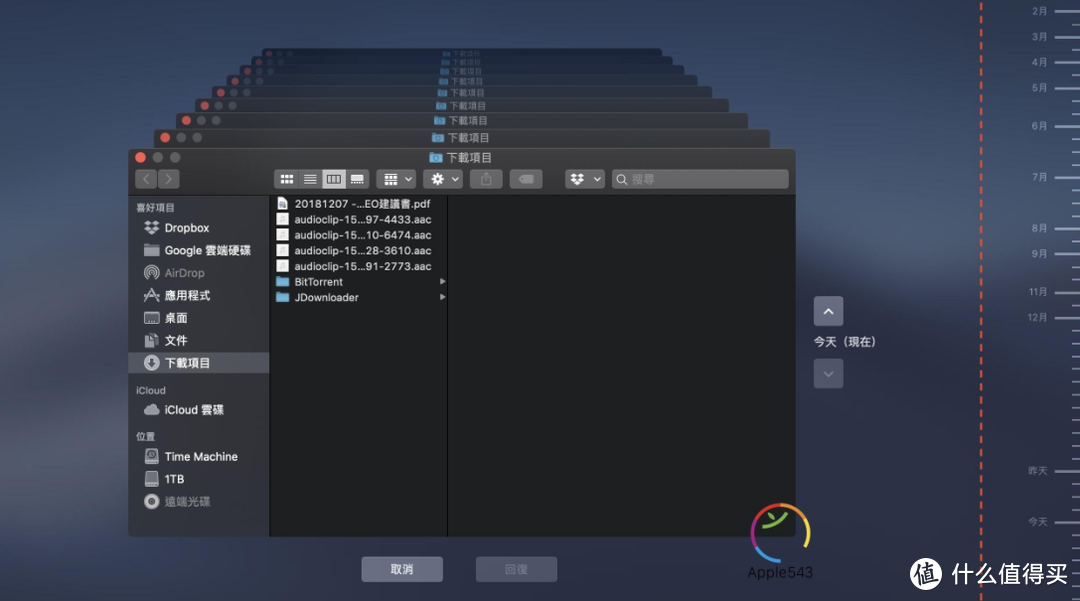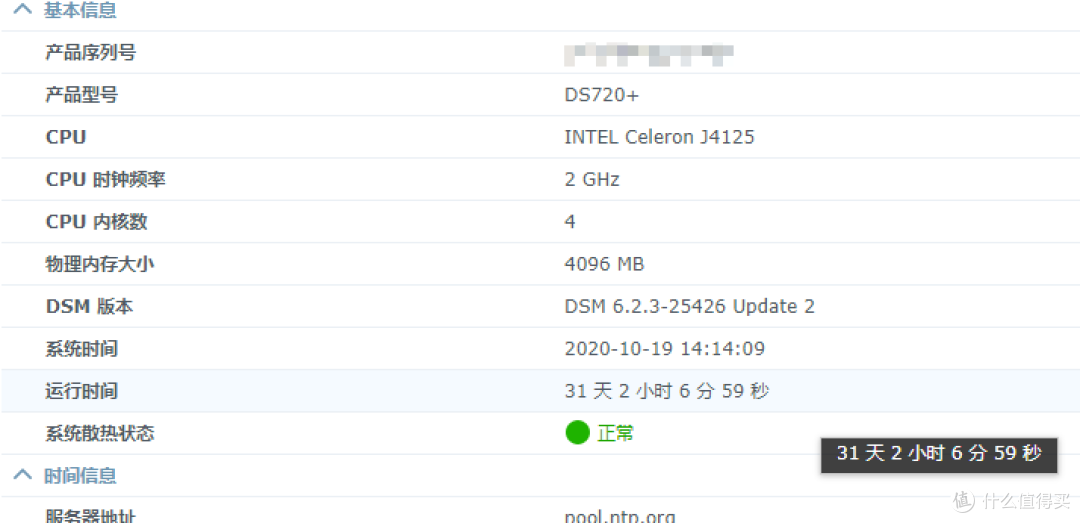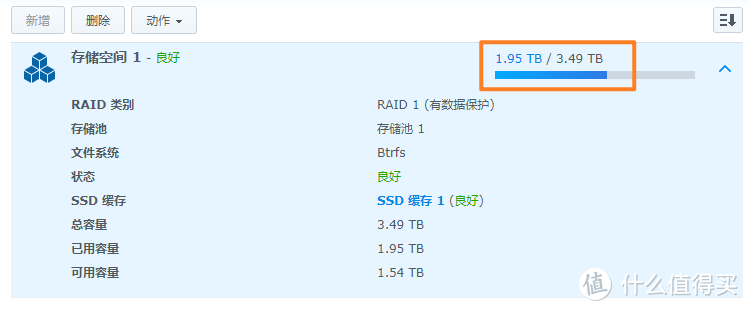创作立场声明:群晖NAS备份的正确玩法,干活多多,建议先收藏,再观看!
一、前言:
大家好,俺又来了!
游记方面的文章,貌似看得人并不多了,先更新几篇干货,再来写游记!
这次来聊聊NAS备份数据方面的内容,绝对干货!
我刚刚更换了群晖的DS720+ NAS,这台NAS性能强大,采用的J4125处理器,比之前的DS918+的J3455处理器强上不少,今天就用它来完成备份方面的设置:
京东 Synology 群晖 DS720+ 2盘位NAS (J4125、2GB)3100元起
Synology 群晖 DS720+ 2盘位NAS (J4125、2GB)3100元起
实时价格17小时前已更新
去购买
优惠
满300元减40元
扫码领取
活动
每满200元减30元
查看更多商城
之前的一篇文章中,我介绍了DS720+的初始化以及基础的套件运用功能:
 仅9瓦功耗,家用完美的NAS:群晖DS720+ 开箱体验,打造低功耗高性能家庭影音NAS!本文来自#千兆网络有什么用#征稿活动,不断提速的网络给你的生活带来了什么变化?快来参与活动,聊聊你玩转互联网,高速网上冲浪的经历!>点击这里查看活动详情阿文菌|赞465评论280收藏3k查看详情
仅9瓦功耗,家用完美的NAS:群晖DS720+ 开箱体验,打造低功耗高性能家庭影音NAS!本文来自#千兆网络有什么用#征稿活动,不断提速的网络给你的生活带来了什么变化?快来参与活动,聊聊你玩转互联网,高速网上冲浪的经历!>点击这里查看活动详情阿文菌|赞465评论280收藏3k查看详情
而这篇文章来介绍一下关于NAS的核心功能,备份的正确玩法!
推荐先收藏,再观看!!
二、我们为什么要选择群晖进行备份??
1、很多新人朋友,有NAS以后,都采用手动复制文件到NAS这种低效率的备份方式。
有时候忘记备份,导致数据丢失! 有时候某些数据做错了一些操作,但是找不到旧版本的文件了,而有了NAS以后,这些问题都可以完美的解决!
有时候某些数据做错了一些操作,但是找不到旧版本的文件了,而有了NAS以后,这些问题都可以完美的解决!
现在大部分NAS,拷贝文件都有100MB/s以上的速度,这个速度是所有网上云盘不能比拟的,而这个速度也差不多是本地机械硬盘的速度:
所以我们用NAS备份文件,可以非常的方便,高效,快速:
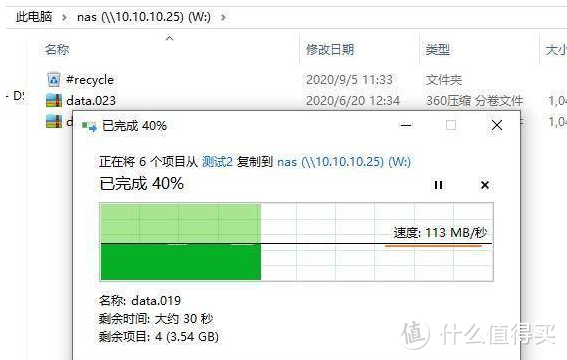
2、其实群晖的NAS系统中,有非常多优秀的备份套件是可以利用起来的。
其中的Drive和Active Backup for Business都是独家的同步、备份套件,能实现非常完整的全平台备份,目前其它NAS也没有与之相同的功能。
下图就是我个人使用的一些备份应用,今天就来教给大家如何方便的使用它们!
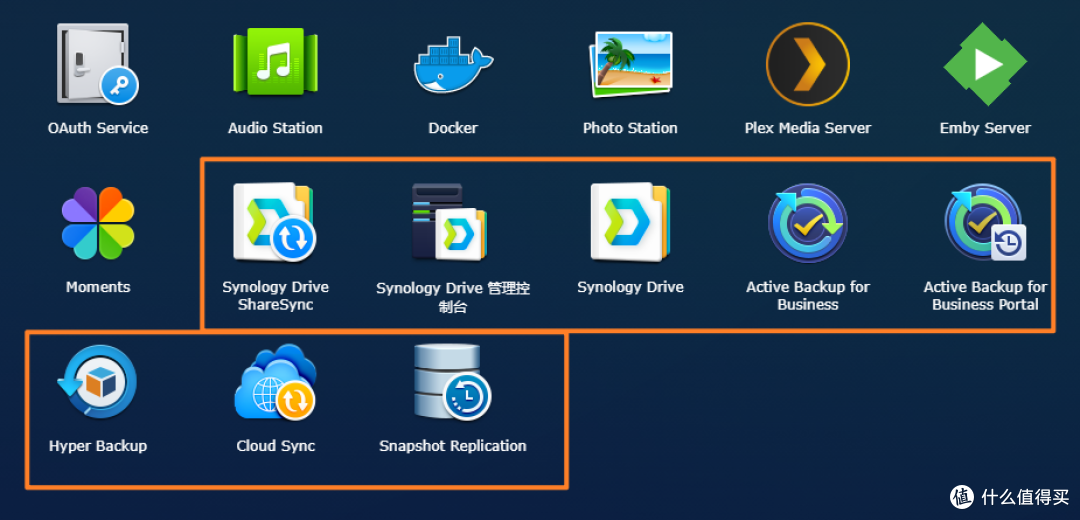
3、关于套件的使用和设置,也许有朋友不是很会使用。
今天,我就来教给大家,用群晖NAS备份的正确玩法,相信看了这篇文章的朋友,会更加明确知道备份的重要性,以及备份的玩法,这样,我们的数据将非常的安全!
本文会采用多种备份方案,您的数据可以时实同步、异地备份、全盘备份、以及备份给移动介质中,而且还可以分为各种版本备份,数据再也不会丢失!
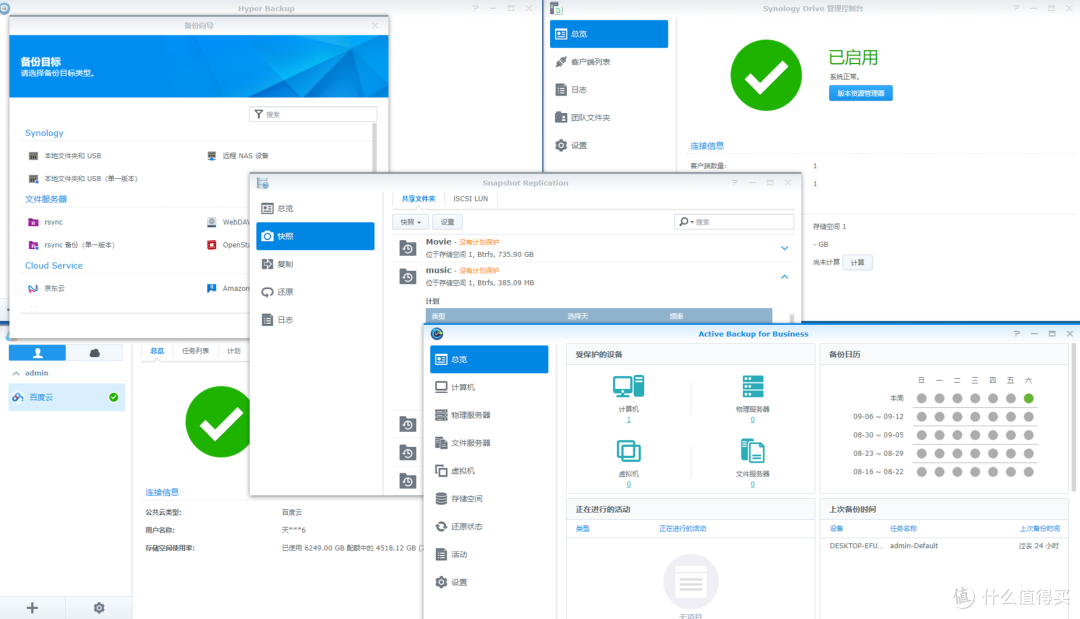
三、使用Drive备份方案:
Drive可以将我们的文件实时进行同步,能保障数据的最新版本,而且还可以备份多种版本。
我会从零教给大家,如何使用和设置Drive备份的方案。
Drive是我一直在用的功能,确实很方便,很好用。
1、首先,我建议先固定一下我们NAS的IP地址!
在网络,网络界面中,点击编辑,改成手动设置网络配置即可,这样我们的NAS的IP地址就固定了,每次重启网络,这个IP也不会变化:
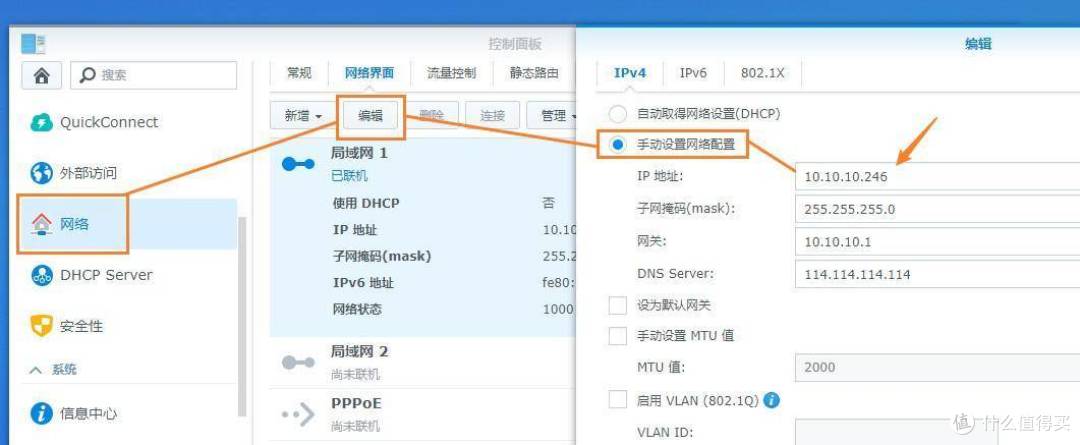
2、然后在套件中心搜索 Drive 进行下载:
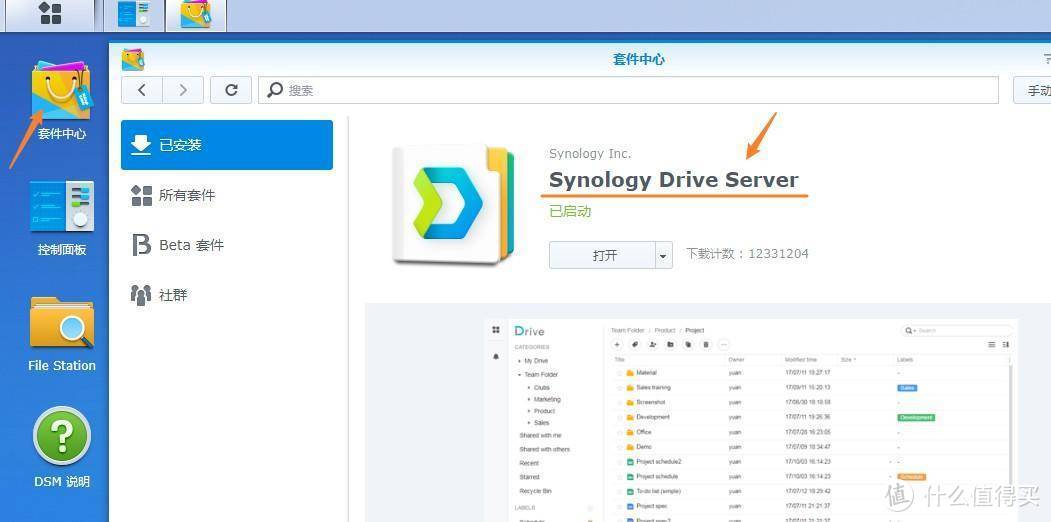
3、下载后,会有3个应用,分别是管理、文件、以及NAS之间的同步设置:
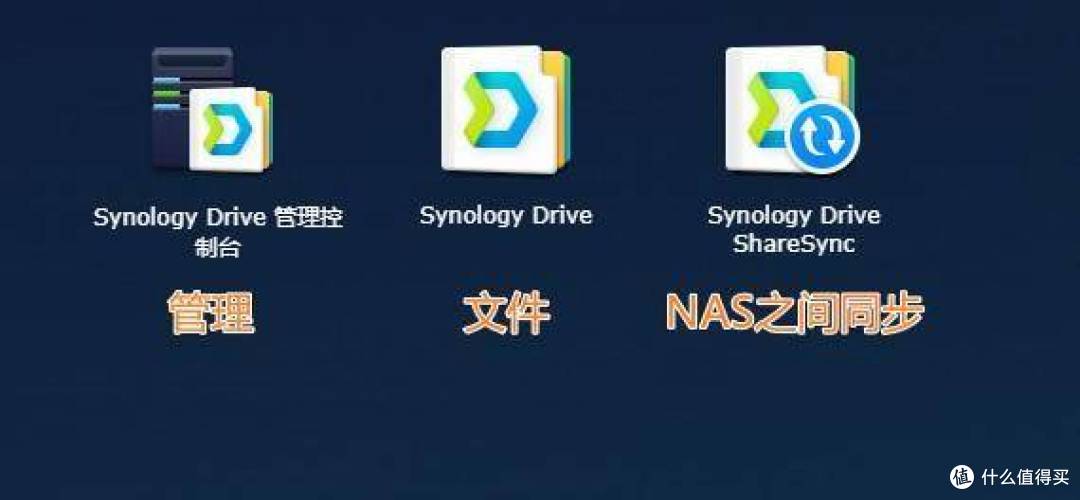
4、我们点击上面第二个应用,会进入到一个新的网页,这个就是我们Drive存储后台,在右下角,提示获取Drive 应用程序,我们点击下载:
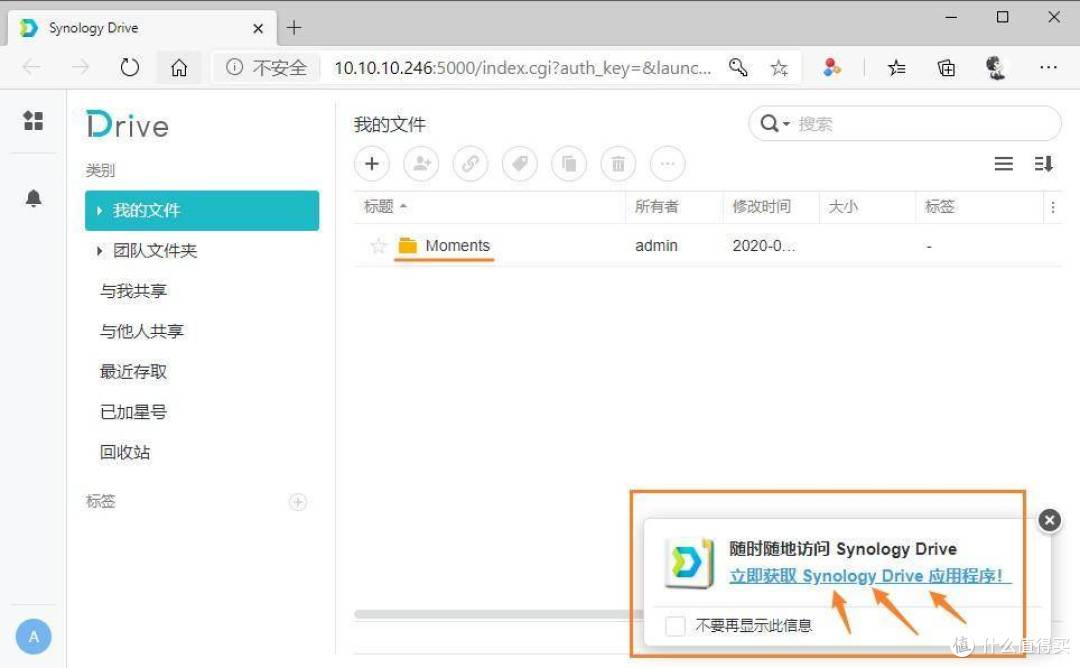
5、可以下载PC版以及手机版,建议都下载了:
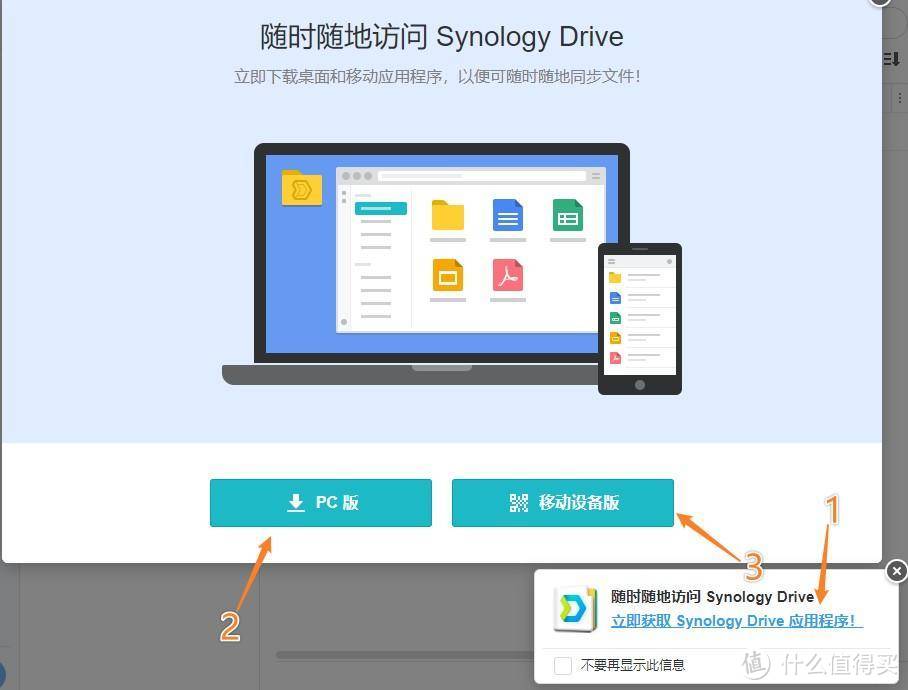
6、PC版下载以后,打开点击立即开始:
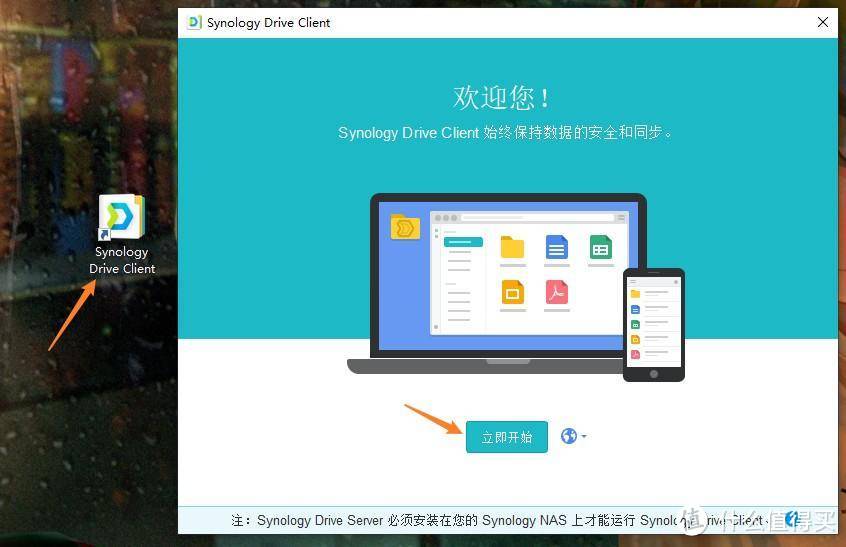
7、我们选择同步任务:

8、然后输入群晖NAS的IP地址,这个地方也可以输入域名!
没有弄证书的朋友,SSL这个勾勾是要去掉的,完成后点击下一步:
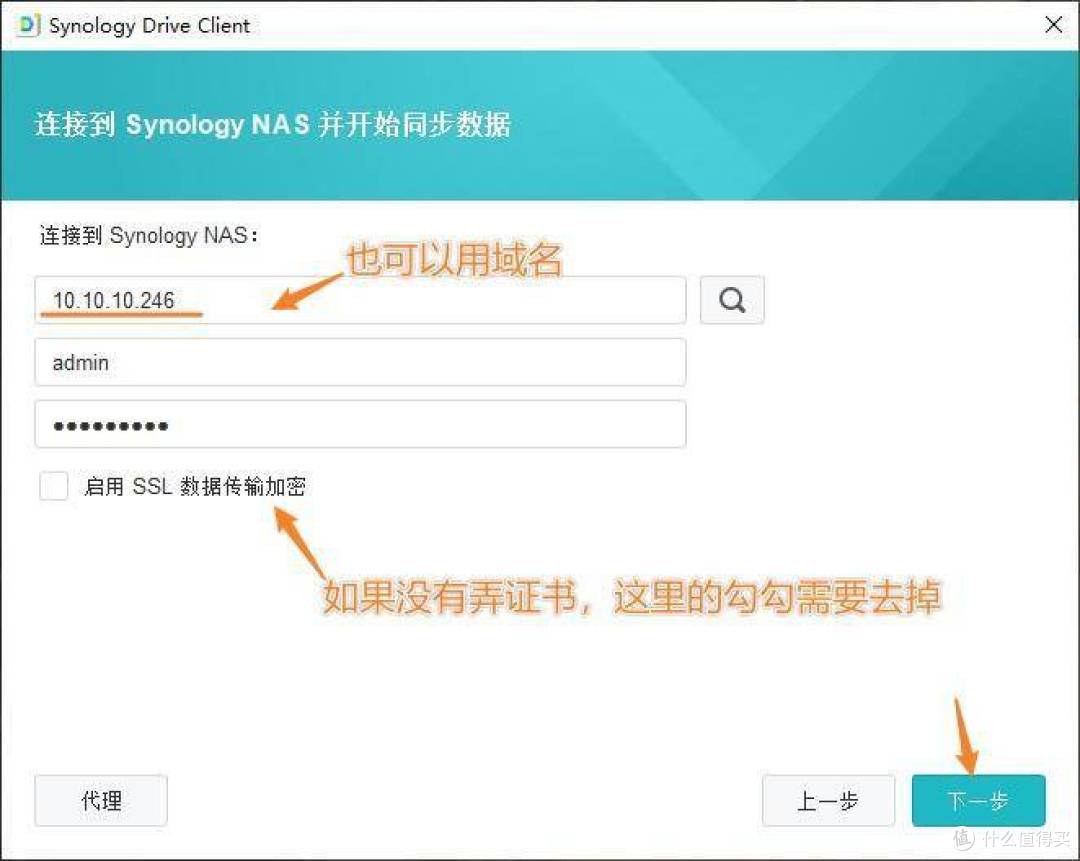
9、会提示要不要切换到QuickConnect账户?
如果您是笔记本的电脑安装,而且需要带电脑外出办公,我建议可以切换一下,这样在外网也可以进行同步访问Drive 的数据了,我是台式机,就点的不要:

10、然后我们需要设置一个本地同步的文件夹,我个人建议是将默认存储在C盘的目录改成到D盘:
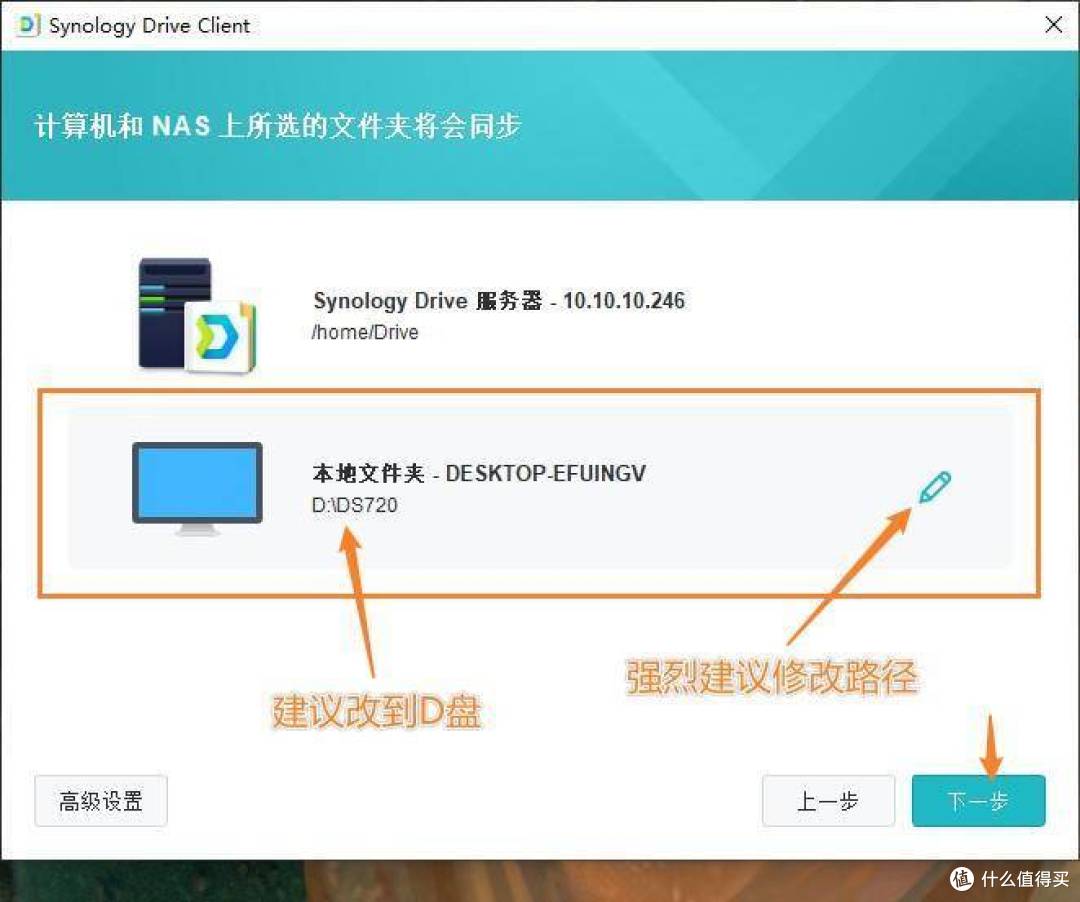
11、修改路径的时候,我建议改成DS720 或者与NAS同名的文件夹,并且去掉左下角的勾勾,然后点击确定:

12、提示共享文件,我们可以点击稍后再说,或者默认即可:
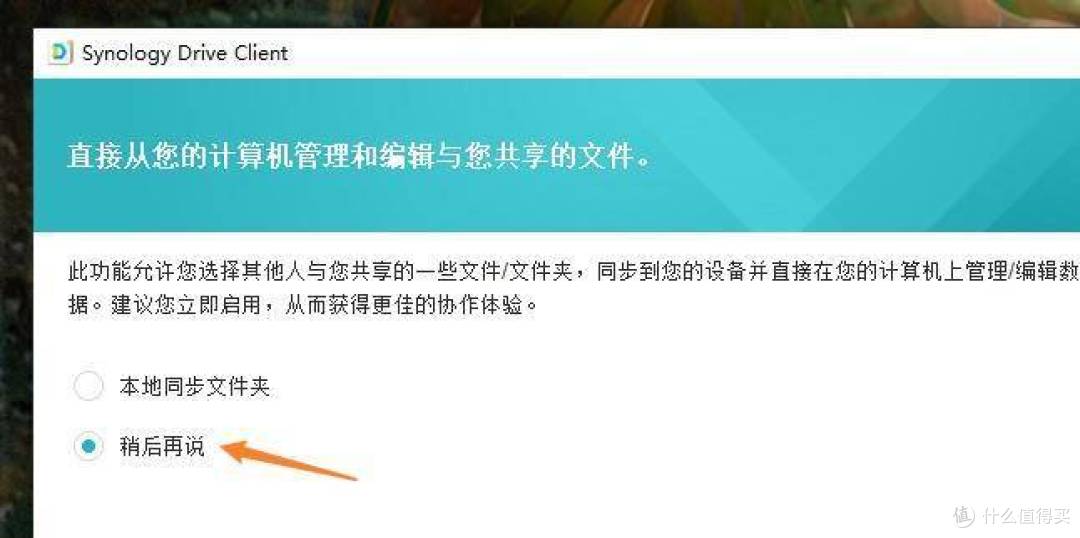
13、这样我们就设置完成了!其实Drive 也可以设置N个文件夹进行同步,不过我个人建议不要把事情弄复杂了,最好就弄一个文件夹,以后重要的资料都放这个文件夹即可:
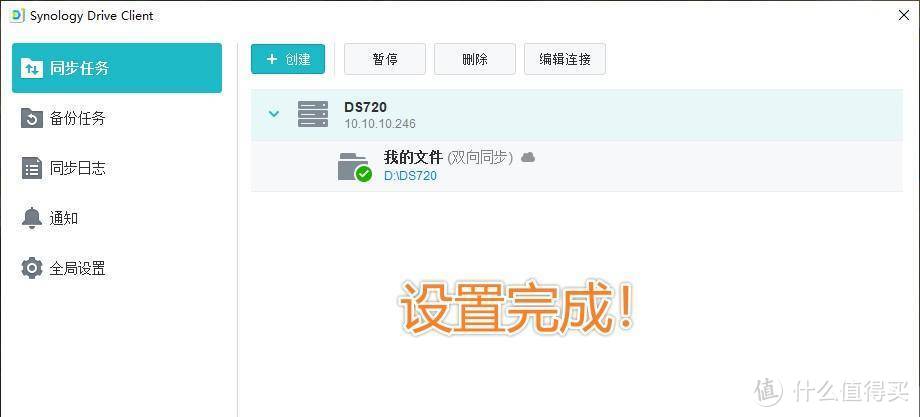
14、然后,我们打开D盘,可以看到刚刚新建的《DS720》文件夹,图标已经被修改成Drive 的图标样子了,这个就是同步的文件夹:
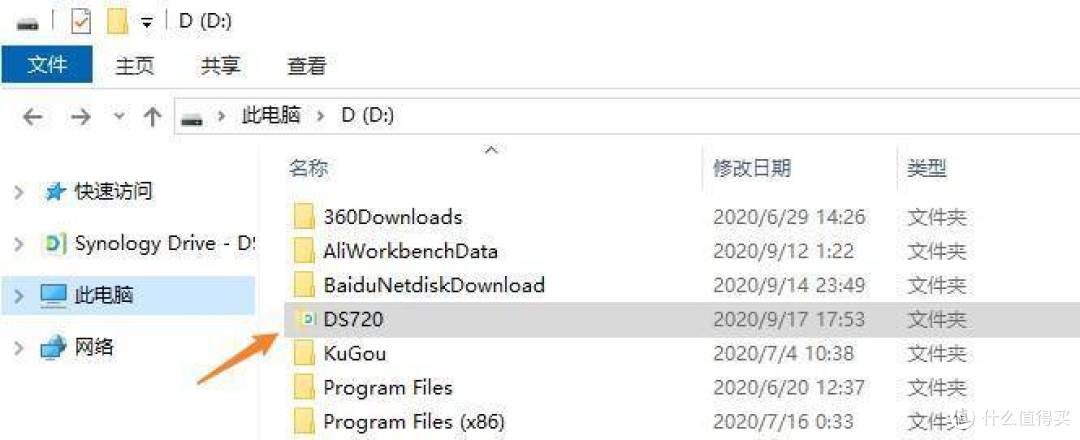
15、我们将一些文件,都可以放入到这个文件夹内,文件后面会出现一些同步的状态,当出现打勾代表已经上传到NAS了,数据会保存一份在电脑上,另外一份在NAS里!
这样我们不仅可以享受文件在电脑上的高速使用,也可以享受NAS的备份妙招,数据贼安全,而且就算NAS没有开机,我们的数据也在电脑里,不会被NAS束缚住:

16、在电脑的右下角,可以看到Drive 的图标,点击后,可以看到已经在同步的状态信息:
使用NAS的同步速度,是非常的快的,无感同步:
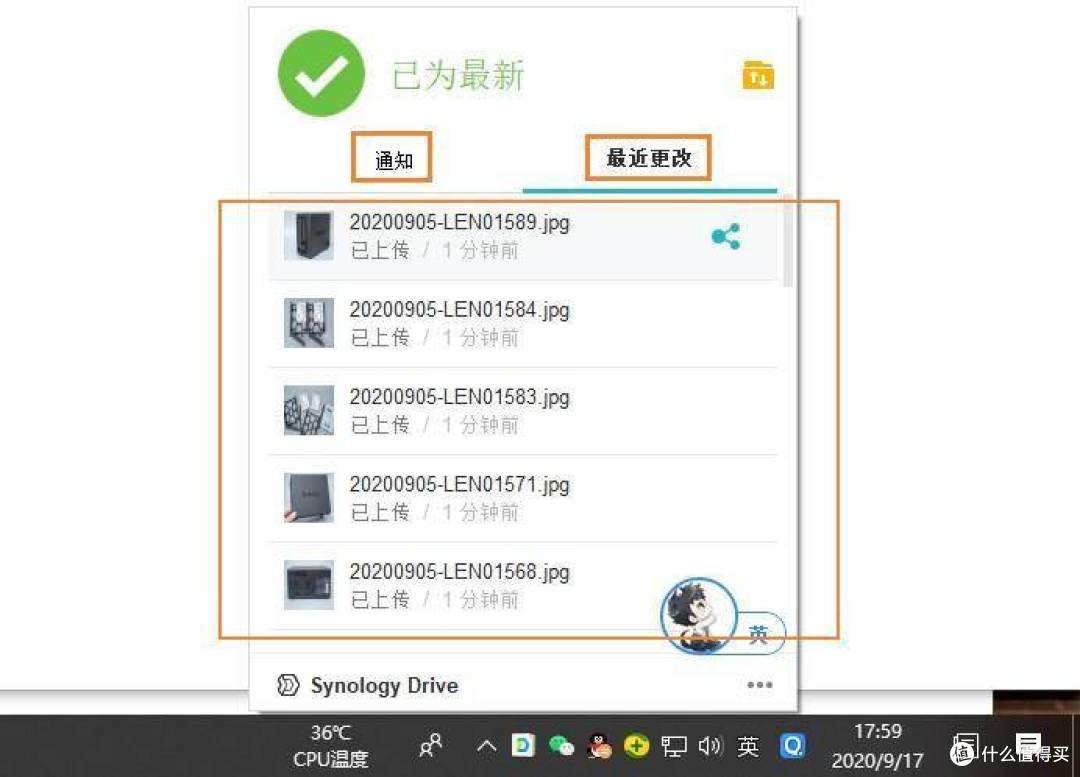
17、然后,我们回到群晖的Drive 网页上,可以看到刚刚同步的内容已经出现在网页里了:
而且我们还可以右键点击这些文件,进行历史记录查看,以及分享链接:
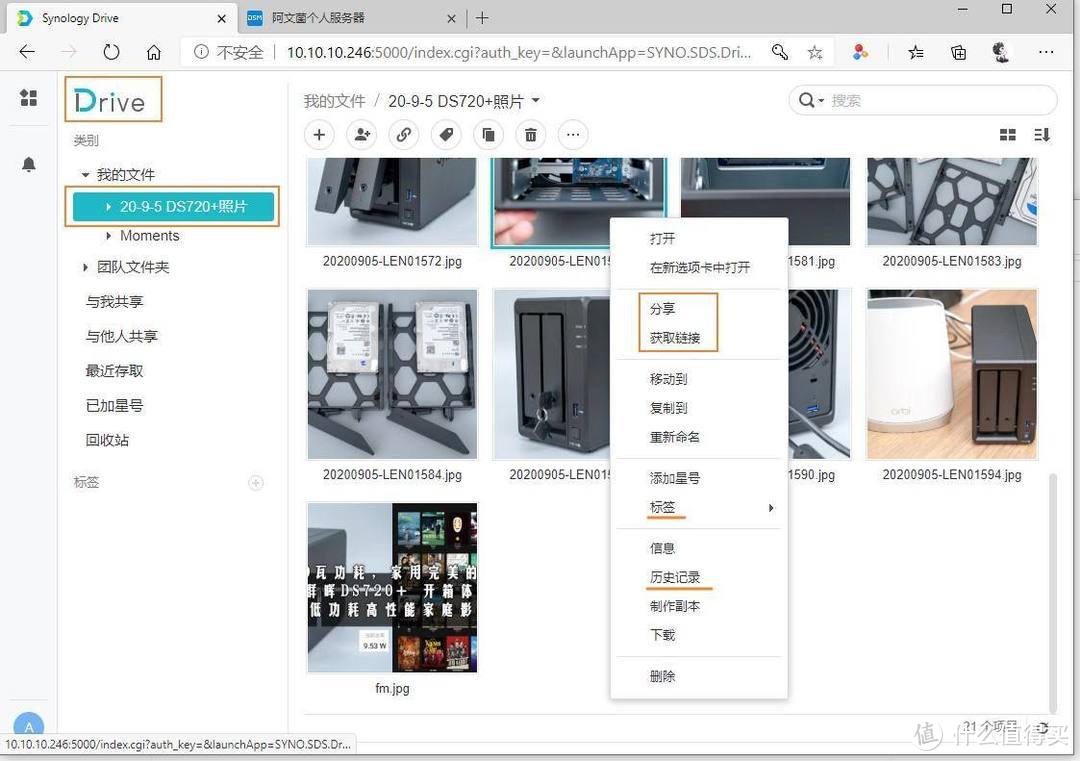
18、群晖Drive 应用的分享非常的强大,和百度云盘类似,这样的链接分享给别人,别人远程也可以进行下载这些资料:
我就这样分享过很多次文件给客户!
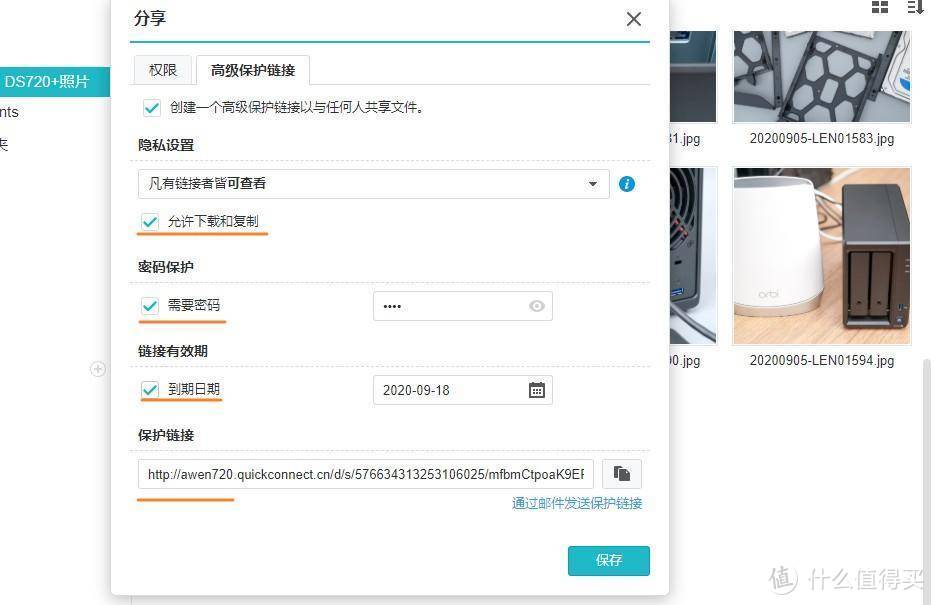
19、其实,我们的Drive里的文件,都是存放在群晖的home文件夹下的,大家也可以使用群晖自带的文件管理器File查看到Drive 里的文件:
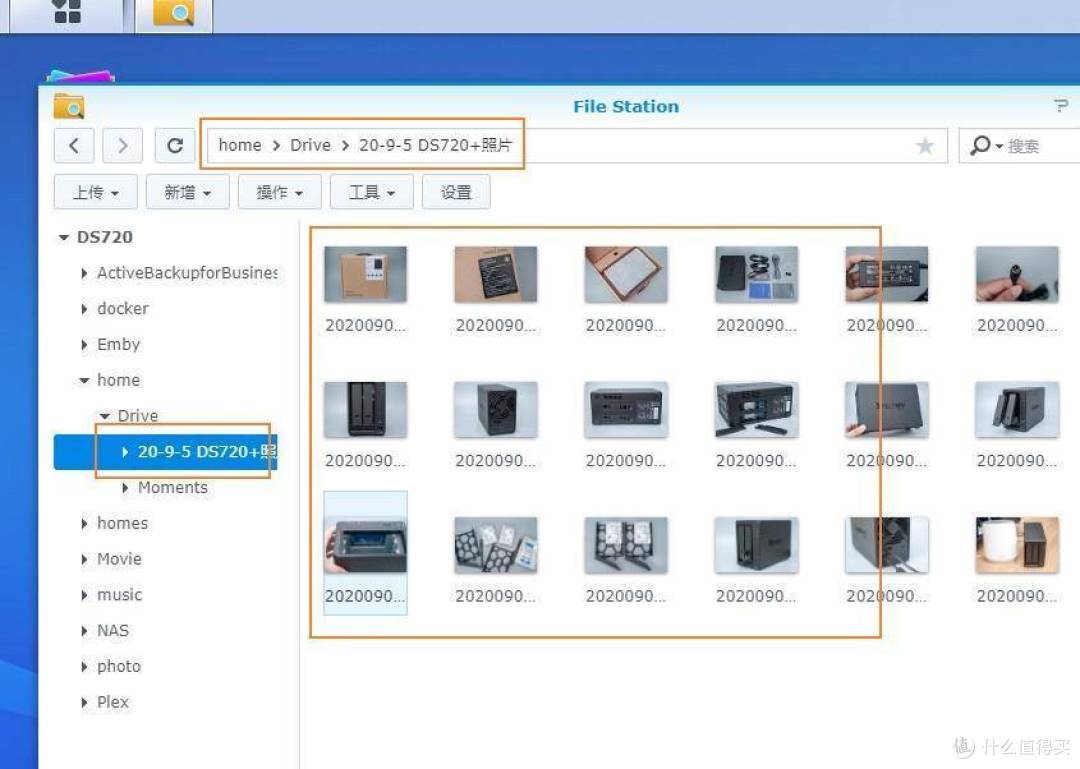
20、然后我们来试一下Drive的手机APP,我们打开APP以后,需要登录,我建议手机和笔记本电脑都用域名登录Drive:
这样就算人在外网,也一样可以使用Drive里的文件:
细心的朋友可以看到下图,我都是使用流量来访问Drive数据的,在外网我们也可以轻松使用:
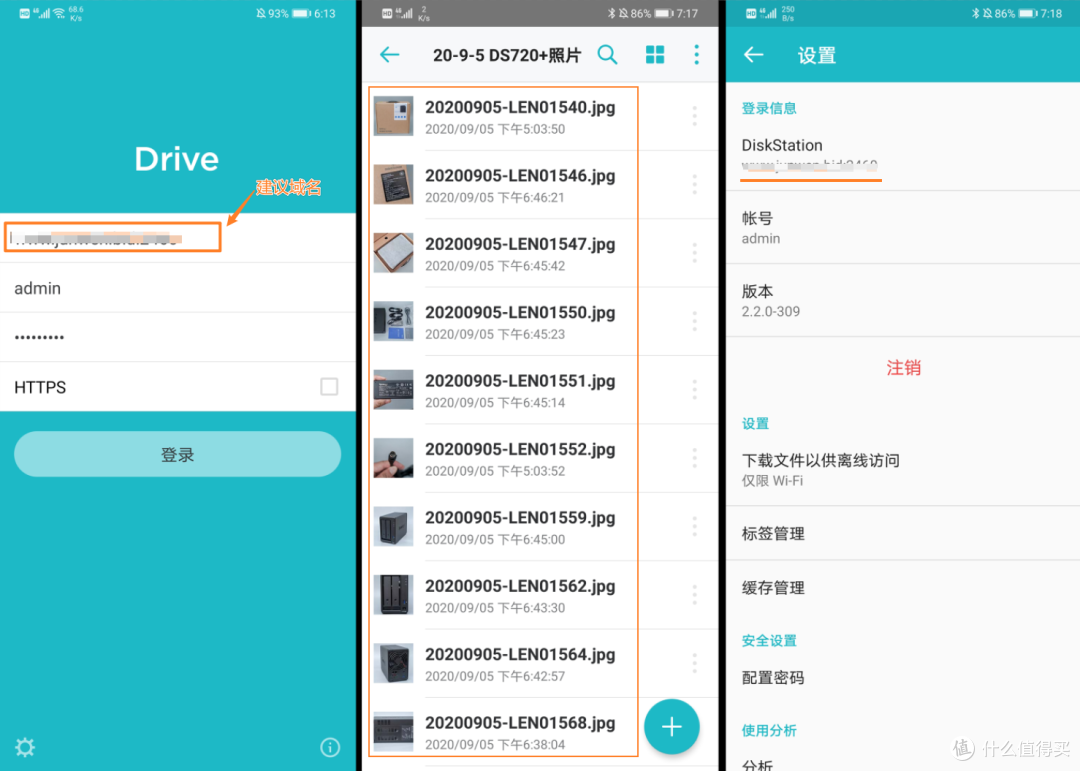
21、我们在Drive 的手机APP里,也可以对文件进行分享,而且可以很方便的发送给QQ或者微信上的朋友:
除此之外,我们还可以上传手机里的照片或文件到Drive里:
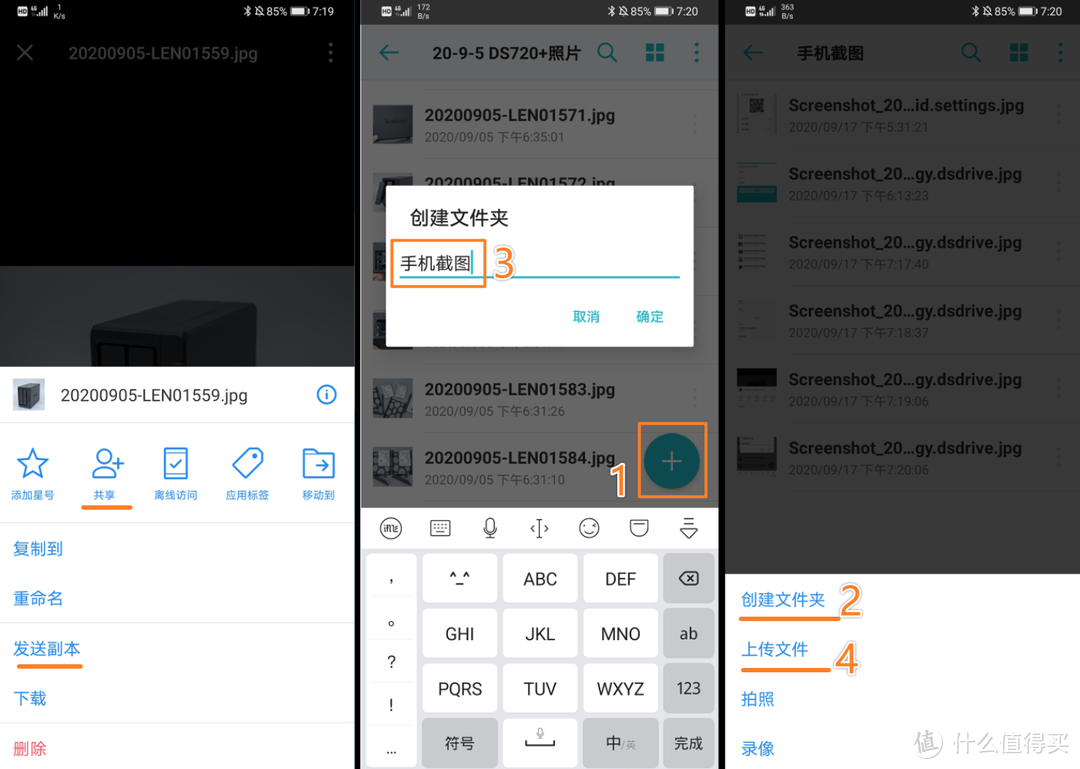
22、比如我在写文章的时候会用到手机截图,那我截图后的文件,可以直接用Drive APP上传到对应的目录里,这样我的电脑上也会直接出现手机的截图了,真的超级方便:
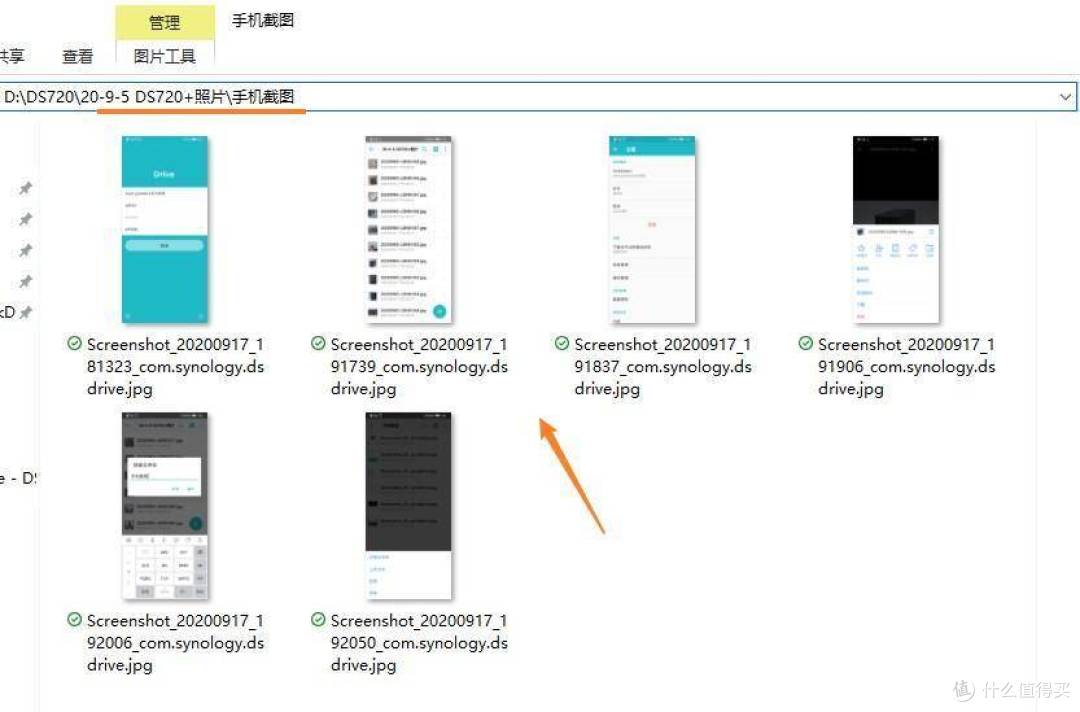
23、到此,群晖Drive 的应用看似已经介绍差不多了,其实并不是!!!
它还有一个非常强大的功能!一定要了解一下!
我们来到 Drive 软件设置里,点击同步规则选项,里面有一个启用 按需同步 的勾勾被勾上了:
这个功能非常的强大,也是秒杀其它同步软件厉害的地方:
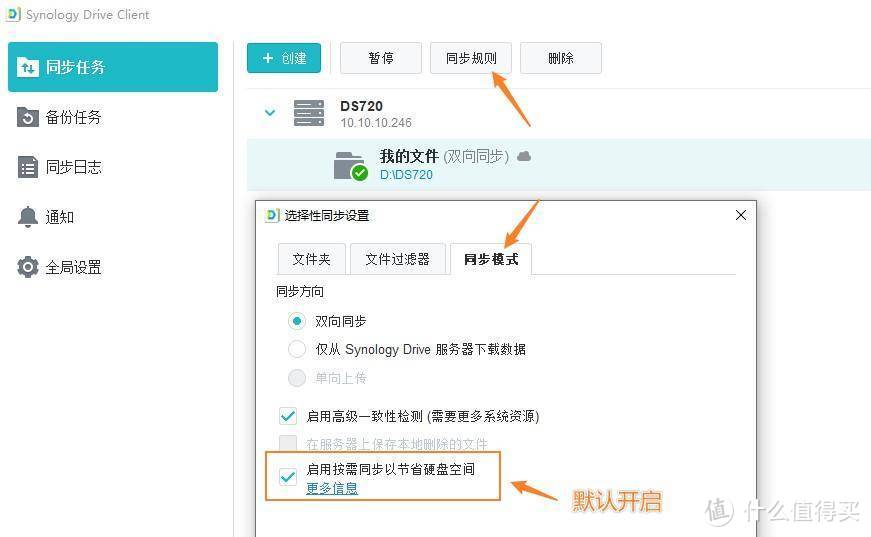
24、比如,当我们使用多个电脑进行Drive 同步的时候:
并不会立即同步下载这些文件,而是同步一个快捷方式,在同步日志里,可以看到这些文件显示是仅在线:
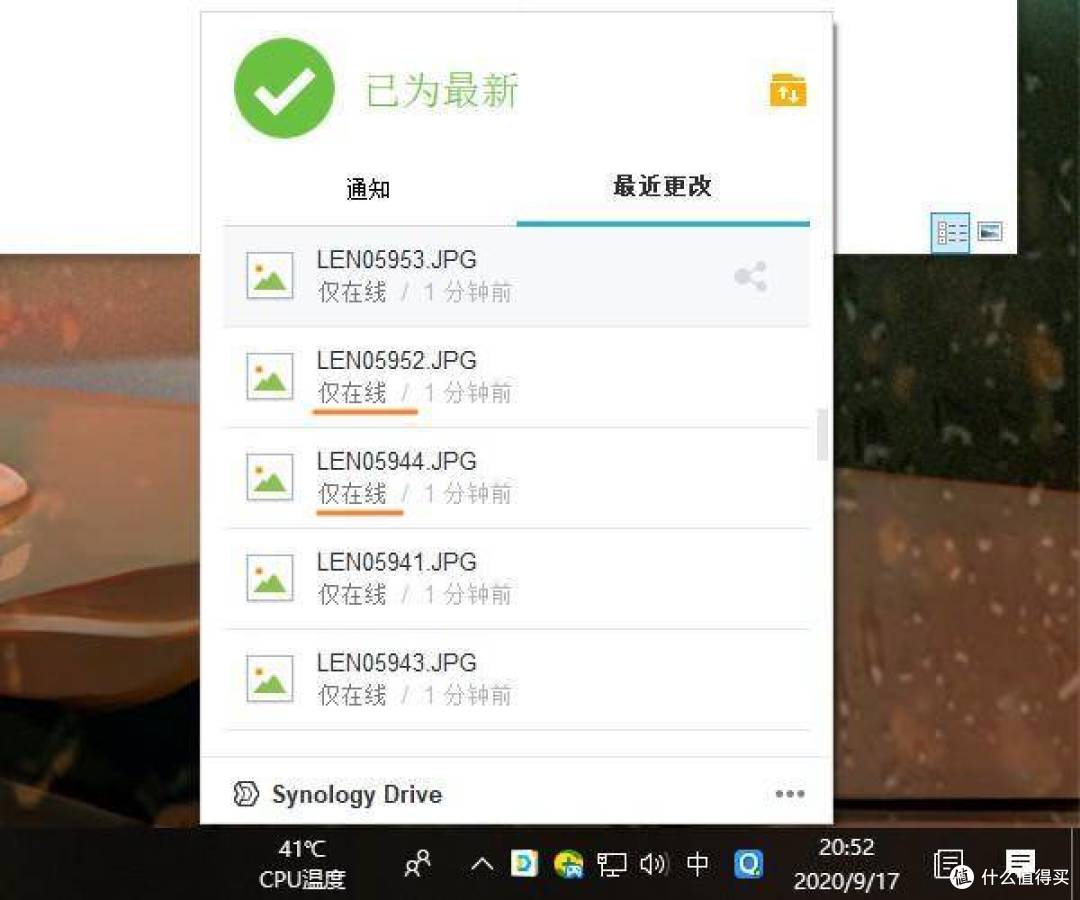
25、我们随机打开一个另外电脑同步的文件夹,可以看到文件名前面都有一个小云朵的图标,而我们的这个文件夹,实际占用的空间为零:
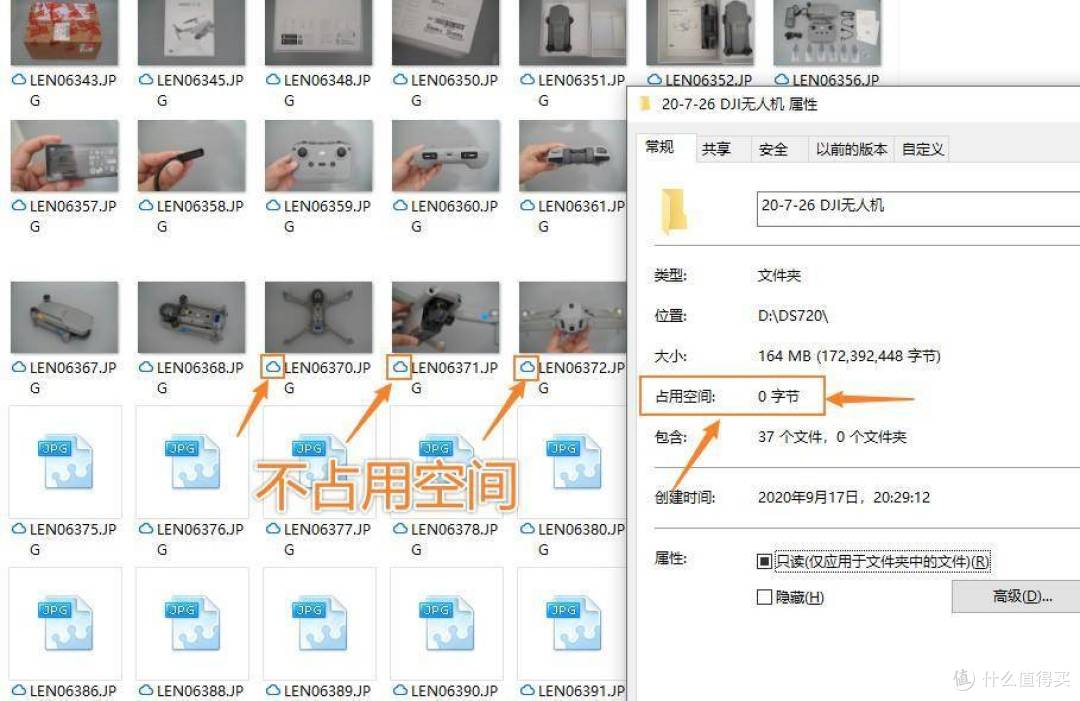
26、只有我们双击打开这个文件的时候,才会对这个文件夹部分的文件进行下载操作:
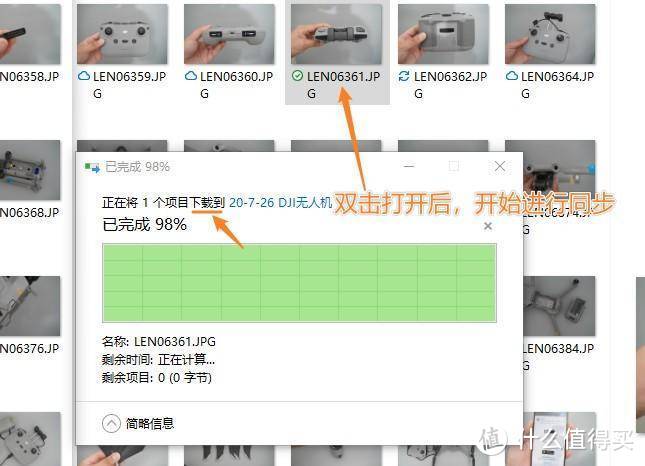
27、有了这个【按需同步】的功能后,我们的电脑磁盘空间就不容易被同步的文件占满:
也是因为这个功能,才让我由衷的爱上了这个同步软件!

28、如果我们电脑的磁盘空间不足了,还可以右键已经用完的项目文件夹,点击释放空间,这样这个文件将只以快捷方式的文件存在,大大的节省了磁盘空间:
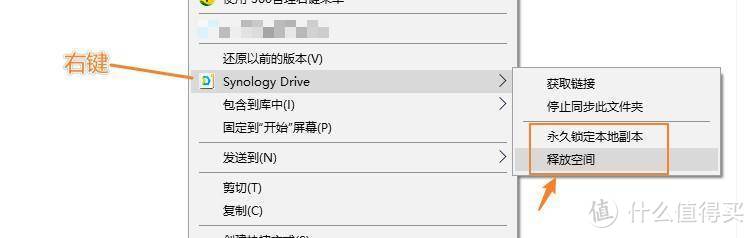
29、目前我有3台电脑,2台手机,都使用了Drive 进行同步文件,我在任意一台电脑上都可以办公、写作、修图!
现在已经存放了1万多个文件,600多个文件夹,我个人拍摄的图片,做的文档,修的照片都放入在Drive 同步的文件夹内,真心强大!
也许,这才是私人云存储,该有的样子:
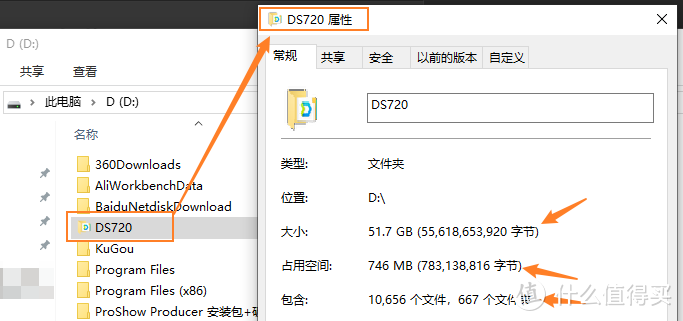
使用Drive 应用,个人觉得适合小文件,图片处理,多台设备协同使用,以及文字处理的朋友们,它将异常的省心,大大的提高工作效率!
其实市场上有N个同步的软件可以用,唯独Drive 是做到了安全,高效,分享,以及节省空间的同步软件,值得推荐给大家!
四、使用ABB备份方案:
ABB备份是新推出的功能,全名: Active Backup for Business,它可以全盘备份PC上的硬盘,再也不用担心数据的丢失。
ABB主打的是整机备份,能够完整备份整台电脑的环境及数据,如:软件、字体、插件等。适合那些电脑上有专业软件或者是复杂工作环境的用户,这个备份功能也是群晖独家的。
它同样可以设置多种版本,也可以自定义要备份的硬盘。
这个最强大的地方是全盘备份,无感备份,简单,好用!
1、首先,我们在套件中心,下载 Active Backup for Business:
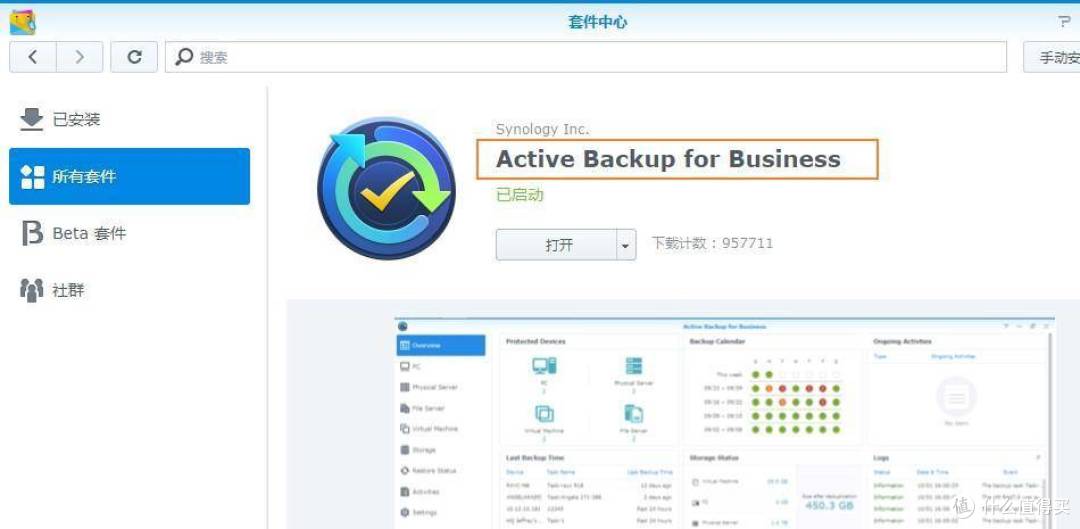
2、下载后需要激活:
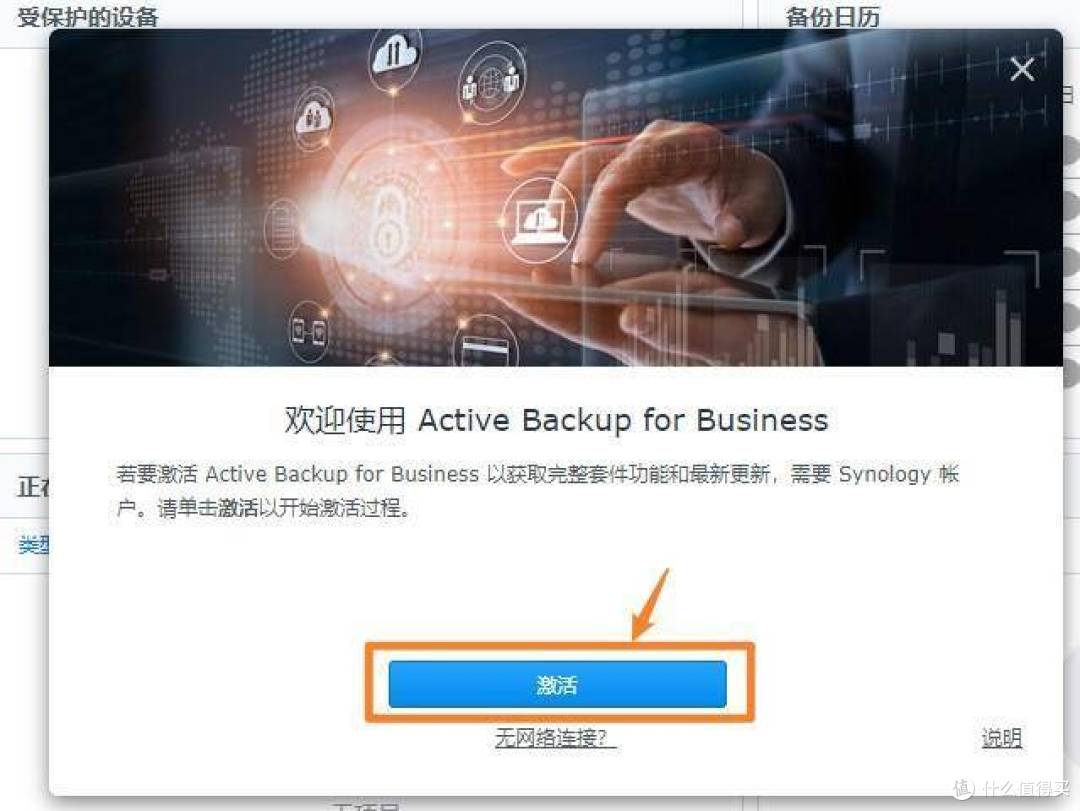
3、激活的时候,需要登陆注册的群晖账号,点击激活即可:
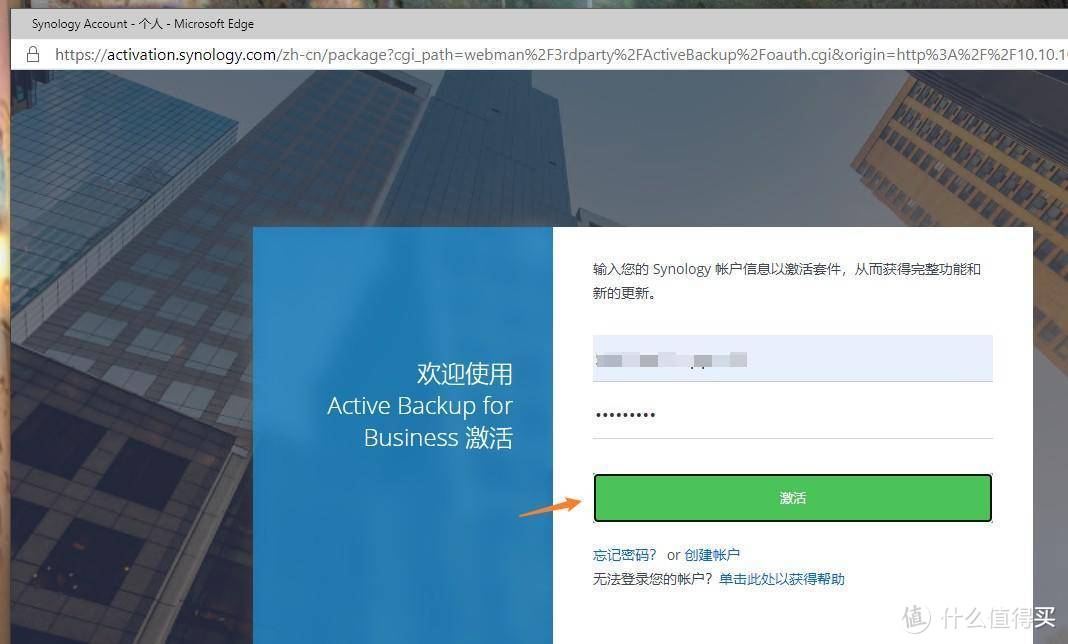
4、激活成功后,就进入到ABB的页面了:
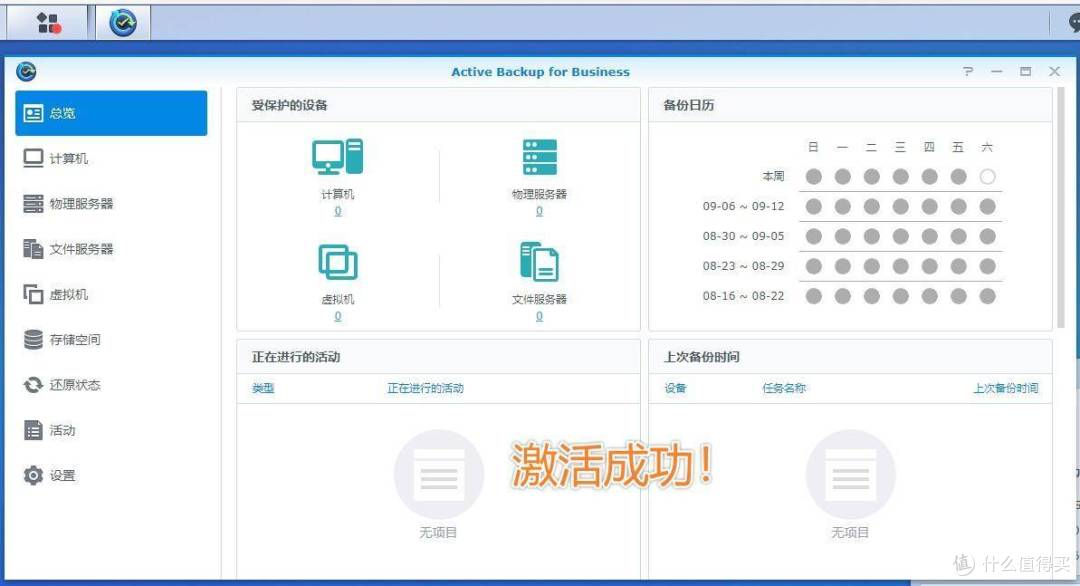
5、我们点击 计算机,添加设备,下载应用程序:
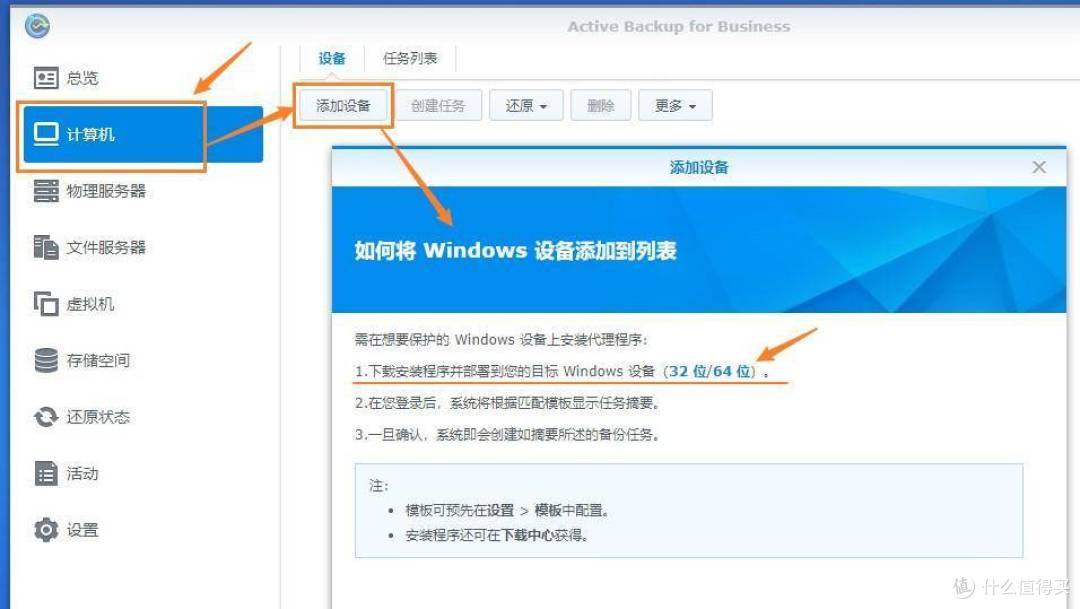
6、下载安装后,我们在PC端打开这个软件,并且进行登陆:
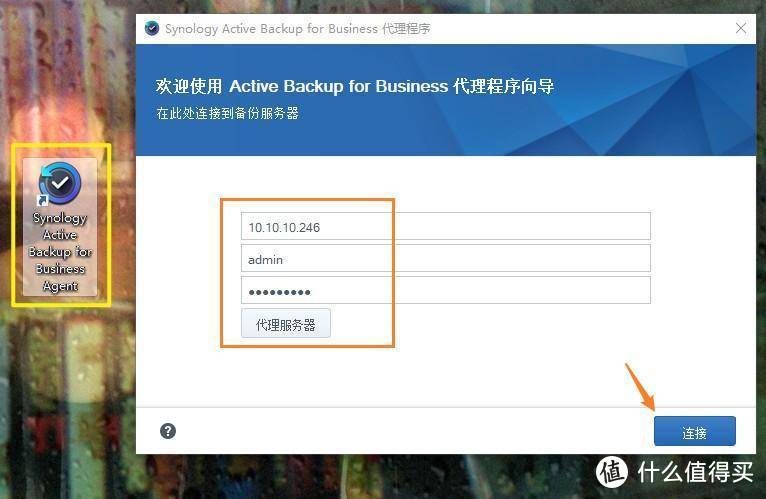
7、登陆以后点击确定:

8、我们回到群晖的ABB应用里,在计算机设备中,可以看到已经连接了一台Windows设备了:
点击任务列表,我建议修改一些任务:
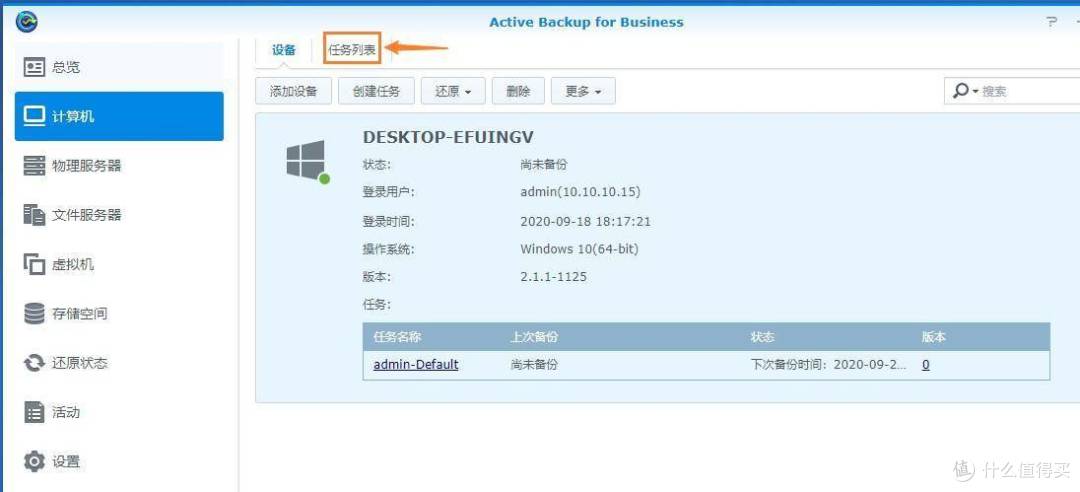
9、然后点击任务名称,编辑,我们修改一下来源类型:
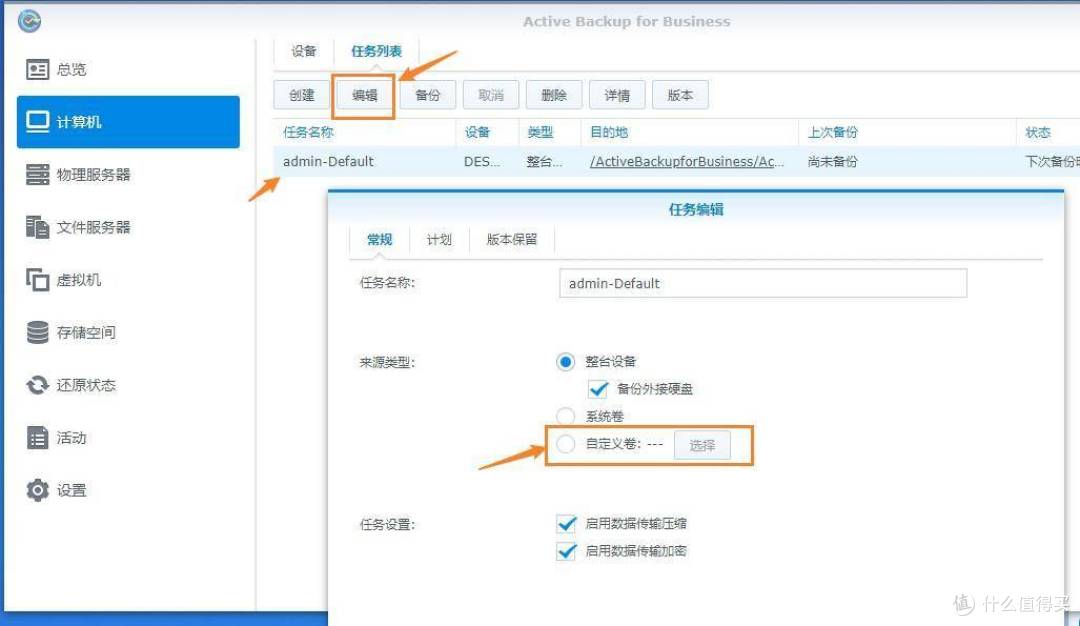
10、这里是整盘备份的,我的电脑有3块固态硬盘:
其中,游戏盘是没必要进行备份的,所以我把游戏盘的勾勾去掉了:
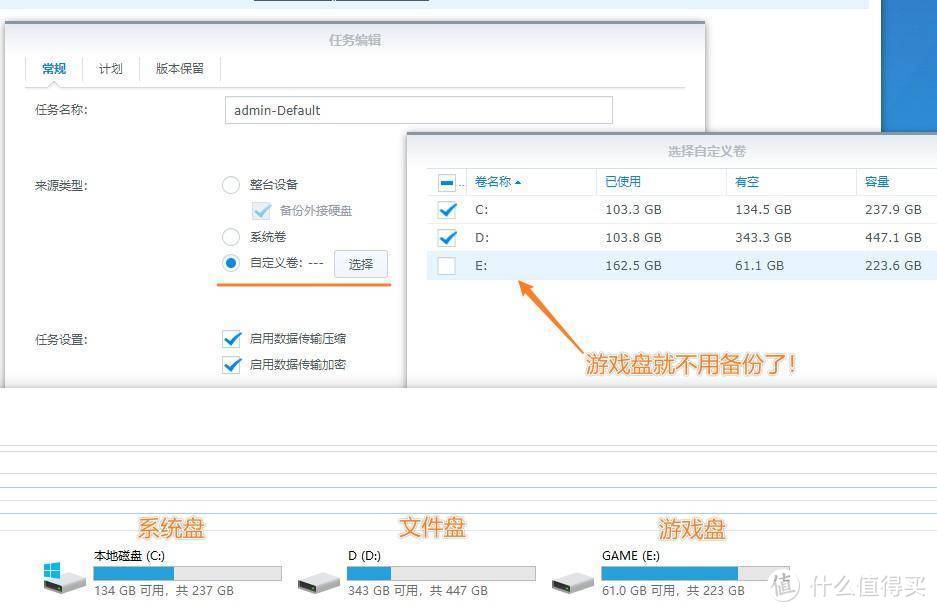
11、然后在计划任务里面,选择一个备份时间,我选择的是每天下午7点进行备份:
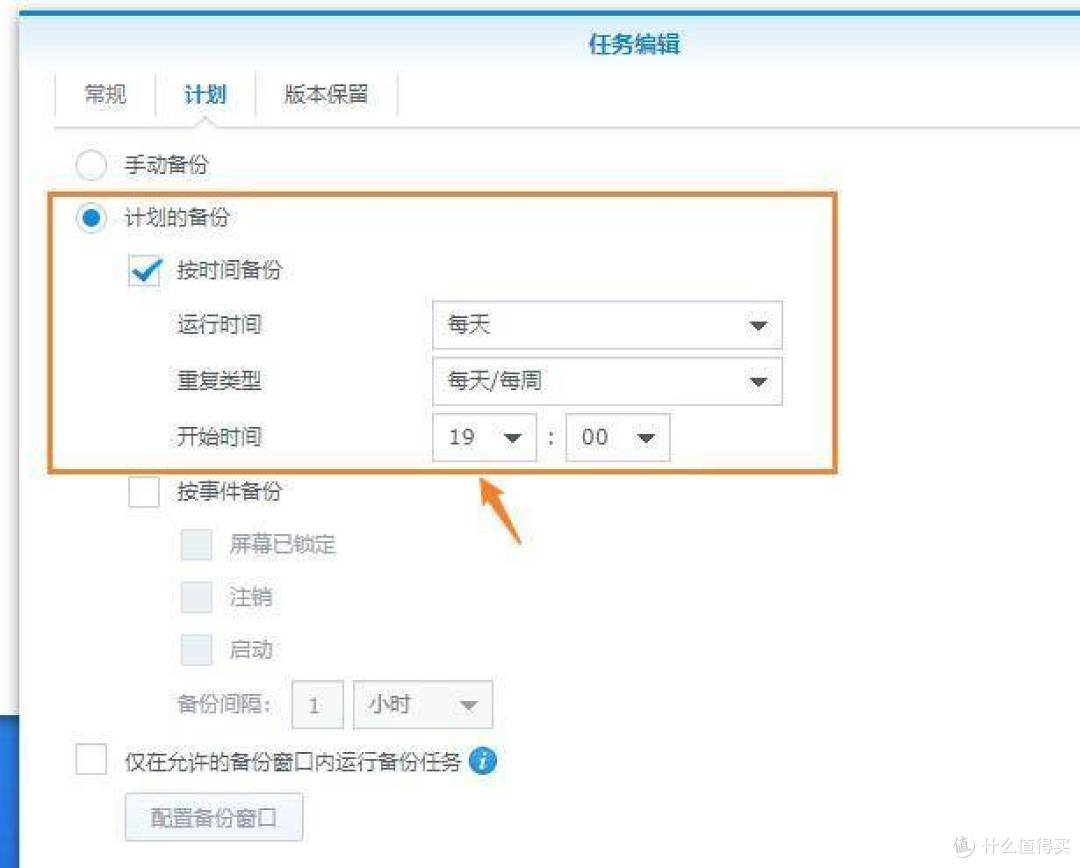
12、备份的版本,就按照默认的来即可:
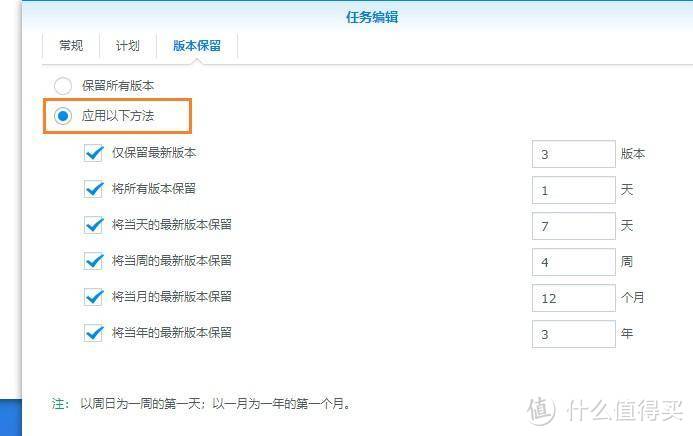
13、设置完成后,我们点击备份按钮:
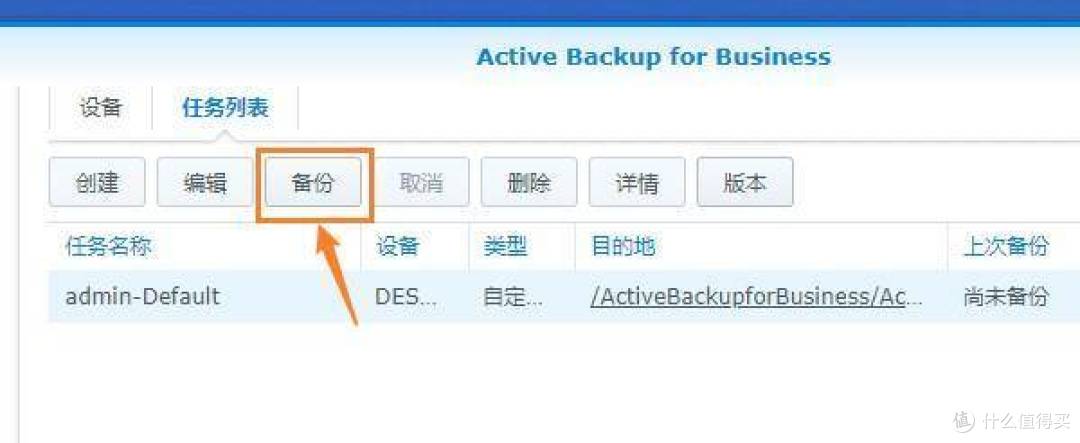
14、可以看到已经开始备份了,ABB备份的强大之处是电脑整盘进行了备份,包括系统、字体、以及各种文件设置都会进行备份:
备份速度非常的快,能达到112MB/s,这次备份就相当于进行了一次全盘镜像:

15、在ABB后台主页上,还可以看到备份都日历,这里知道哪一天进行了备份:
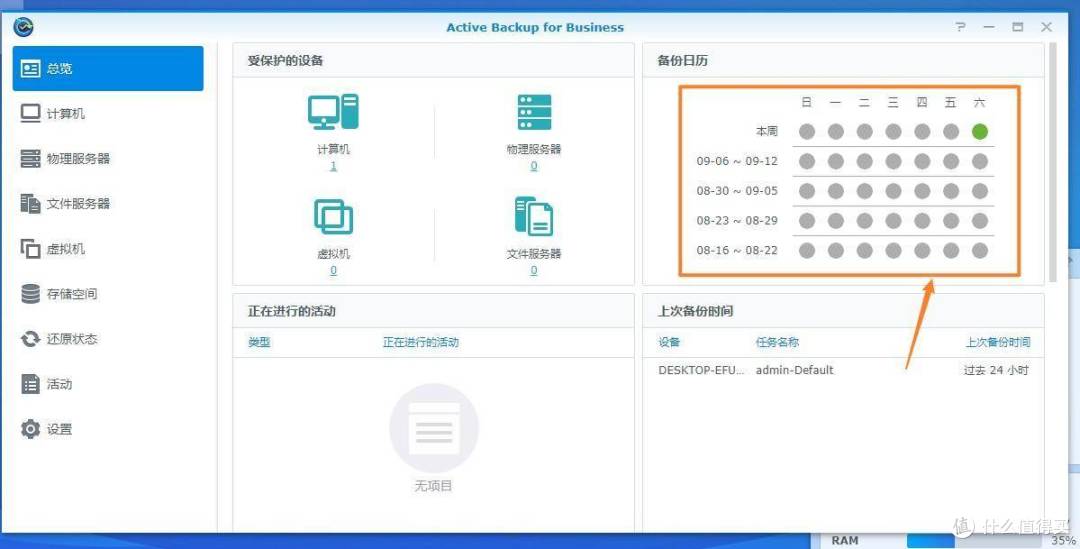
16、我之前用另外一台NAS使用了ABB几个月了,电脑备份非常的安全:
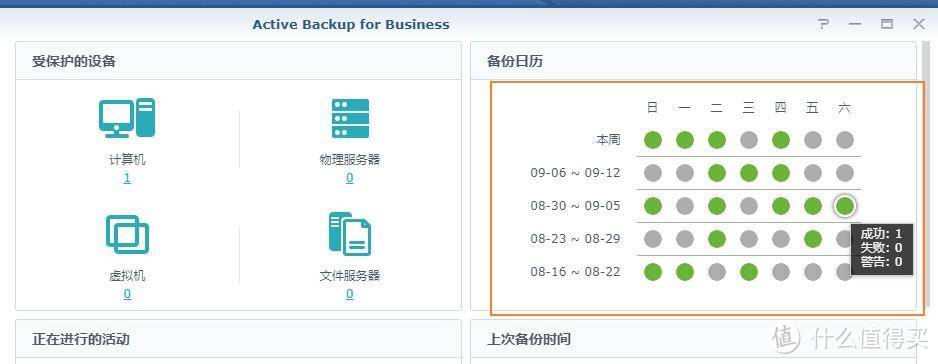
17、在安装了ABB应用后,会有2个图标:
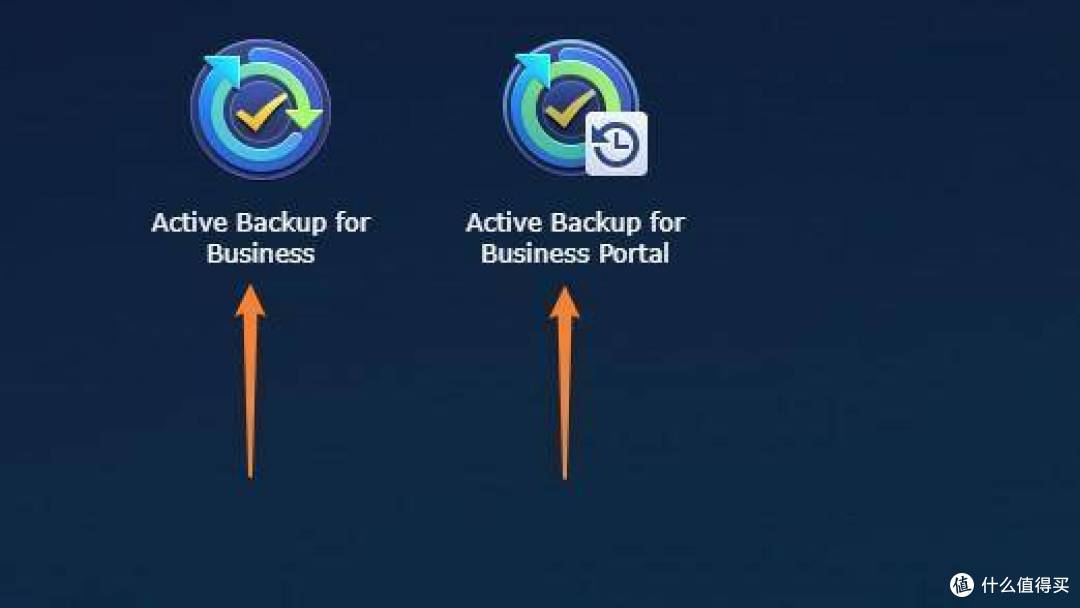
18、我们点击ABB Portal,会进入到一个网页页面,这个页面可以看到我们备份的文件信息:
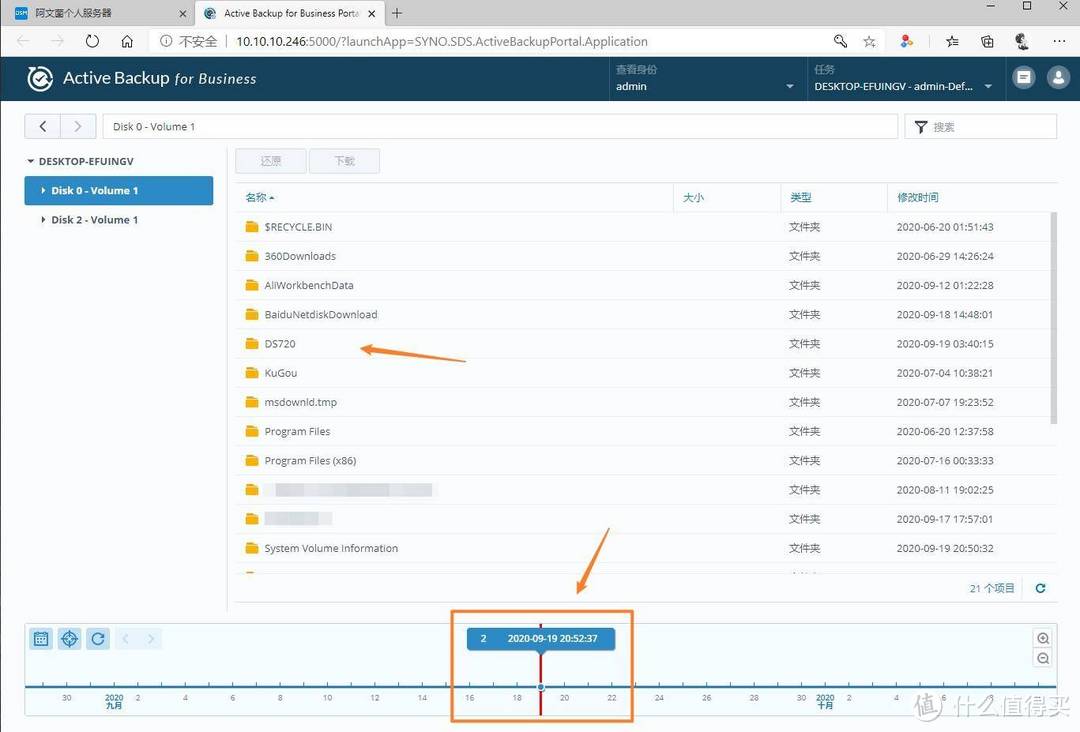
19、而且我们还可以查看各个日期的文件版本:
我就因为这个功能,找到曾经的一个旧版本的文件,解决了很多麻烦!
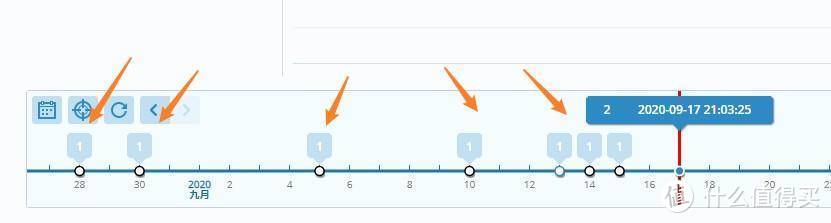
20、还可以一键进行还原,或者下载某个版本的文件,非常的强大:

21、ABB每次备份都是增量备份,只有第一次会备份很多数据,后面备份只会备份已经修改的一些文件,而且备份速度很快,没有啥感觉就备份完成了,整个电脑的数据都有了保障:
随时可以还原一些旧版本的文件:
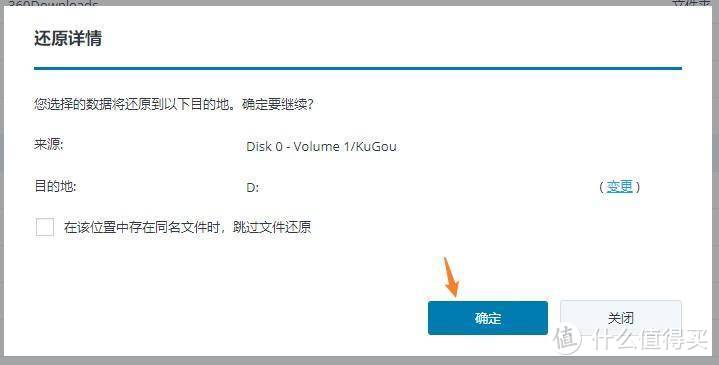
五、使用其它几种备份方案:
除了上面2个我重点推荐的备份应用,还有其它的几款备份方案,大家可以了解一下!
A、可以使用快照功能的套件:Snapshot Replication!
1、Snapshot Replication,可以设置不同的共享文件夹进行快照,保护数据安全:
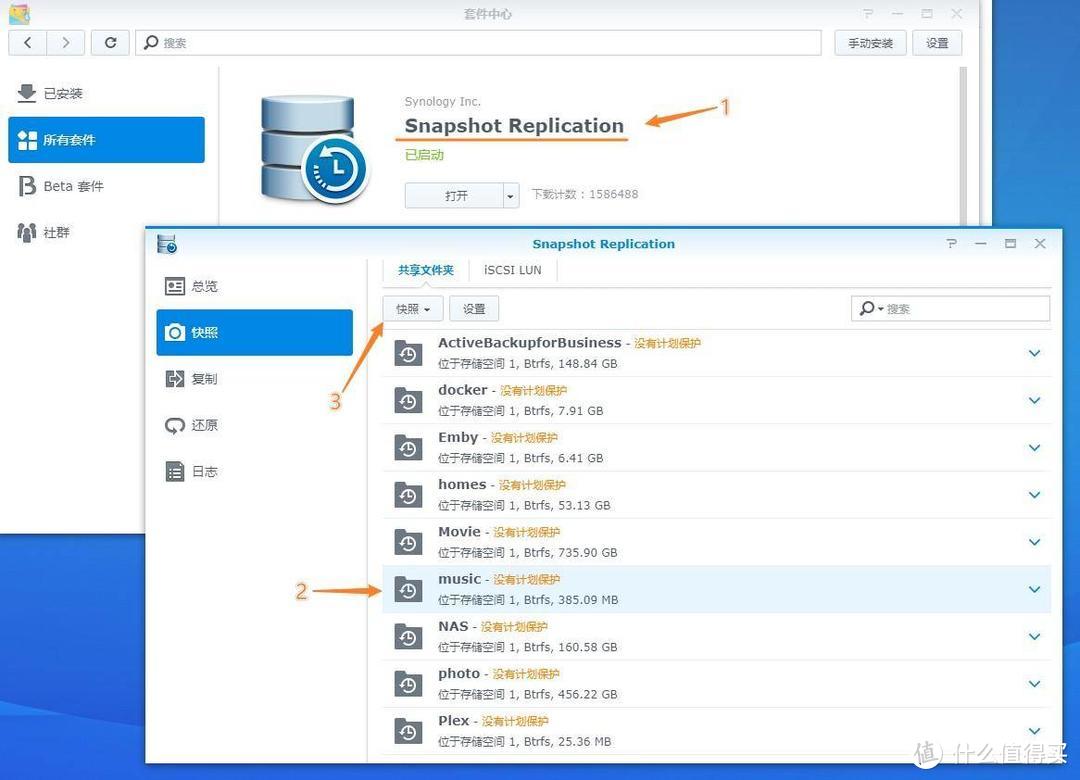
2、还可以将其它远程NAS的快照复制过来进行备份:
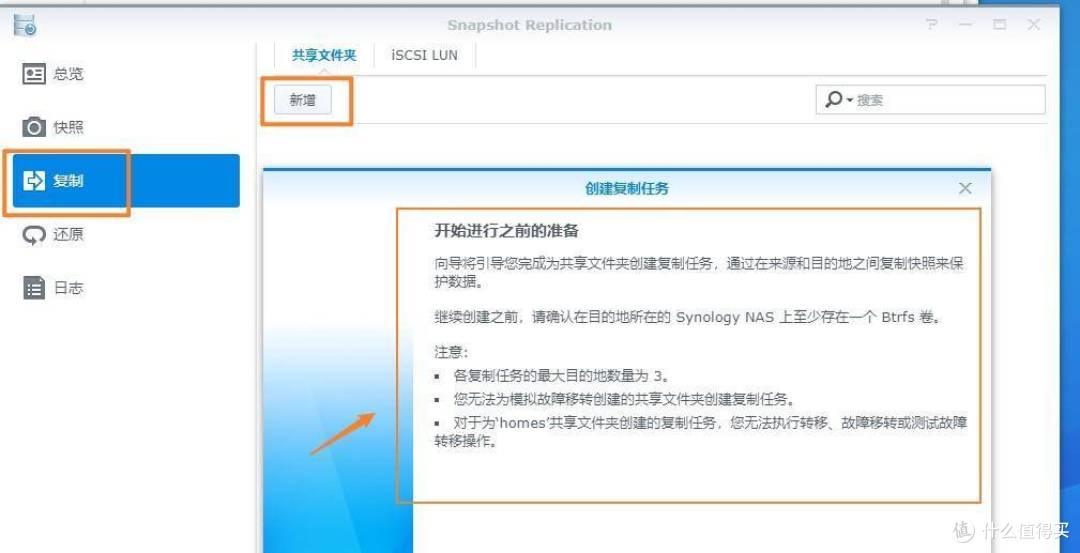
3、并且可以设置计划,定时进行快照:
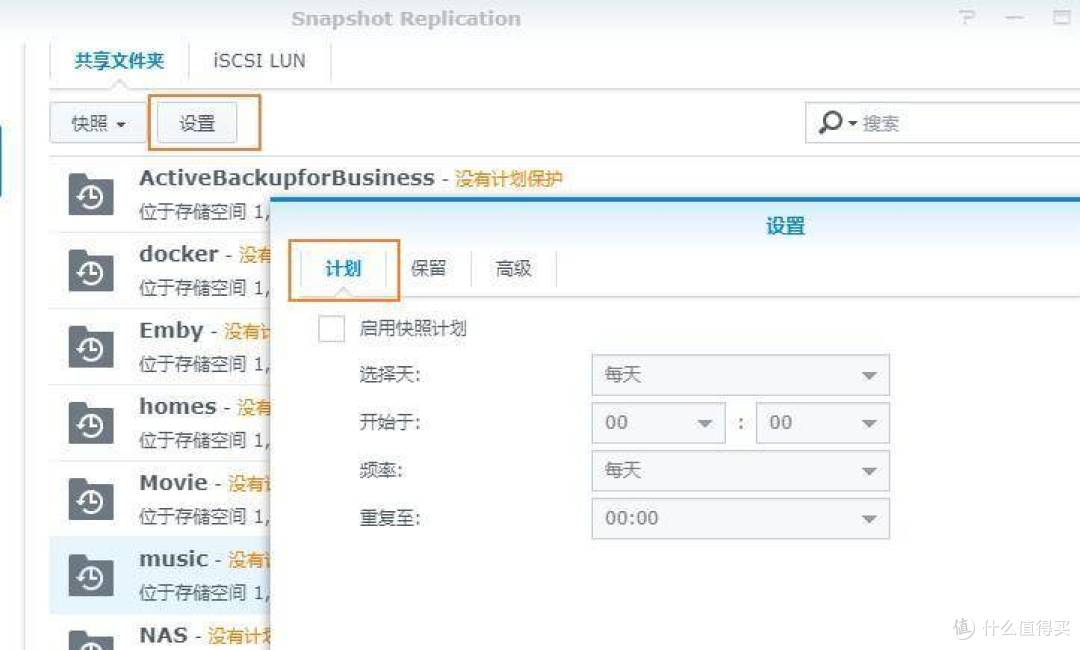
B、可以备份数据到数据到移动硬盘 或者 另外的NAS的套件:Hyper Backup!
1、Hyper Backup 也可以将数据快速安全的备份到移动硬盘,或者另外的NAS中:
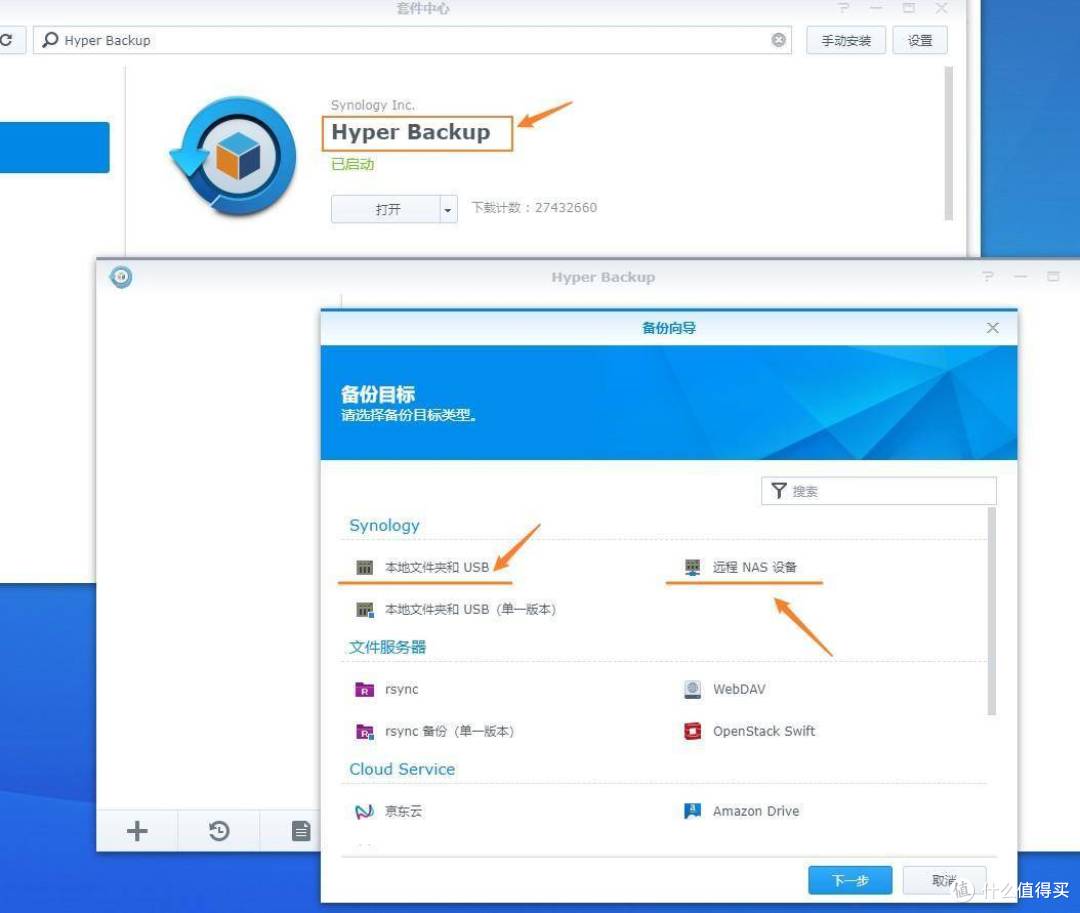
2、Hyper Backup 最强大的地方是支持备份应用的数据,我们NAS的一些应用的参数设置内容都可以进行自动备份:

C、可以备份数据到百度云的套件:Cloud Sync!
1、这个套件相信大家都很熟悉了,用过群晖的朋友或多或少都听说过!
可以将NAS的数据与百度云进行同步:
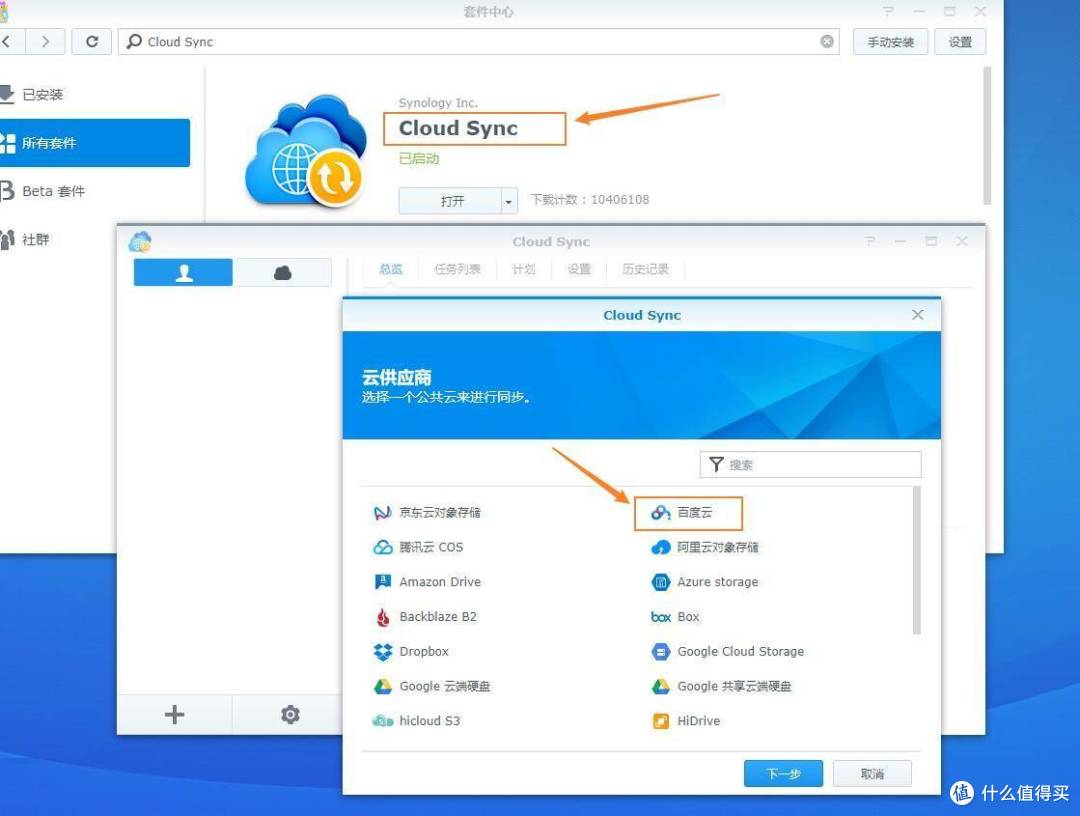
2、按照下面设置后,我们将NAS的文件放入到对应的文件夹后,会自动同步到百度云!
同理,将百度云中保存的文件,移动到云盘对应的目录,也会自动下载到NAS的文件夹中:
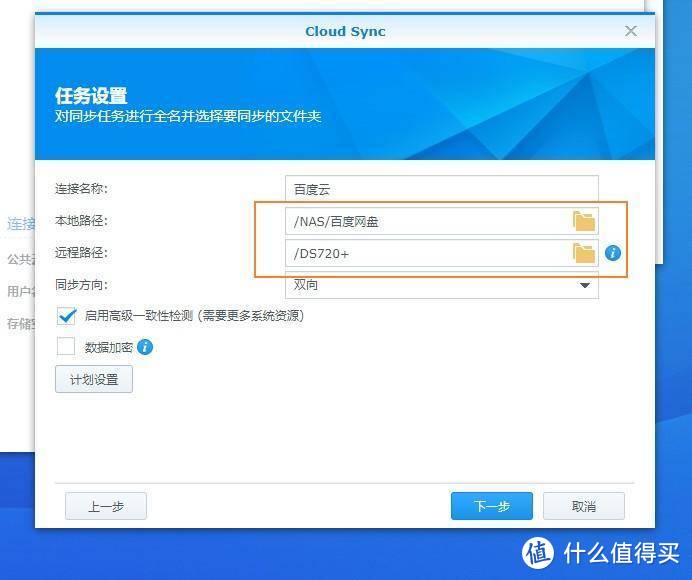
3、同步的速度还是不错的,几乎能达到上传带宽满速:
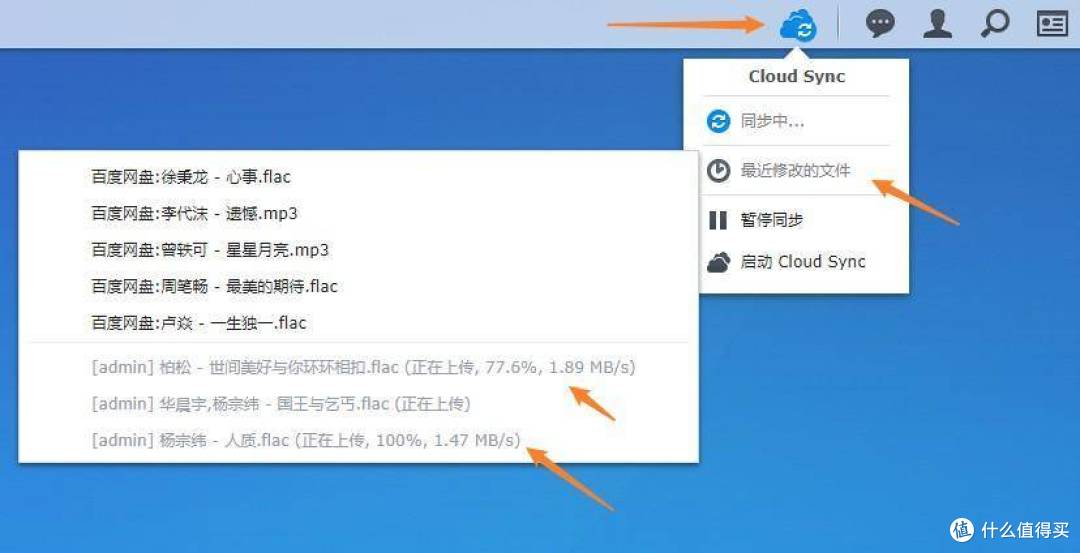
4、同步完成后,在百度云的内部就看到了刚刚放入到NAS的文件了,这个套件是我比较常用的!
可以更加安全的保存自己的一些重要数据,私有云传输速度快,而公有云属于最后一道保险:
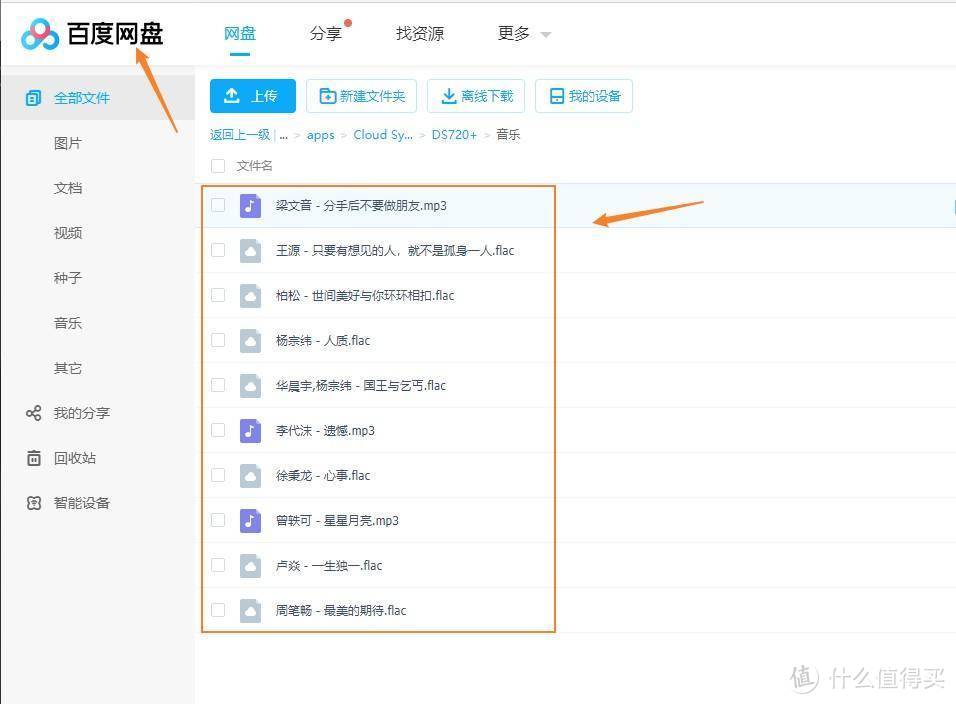
D、我们还可以备份MacOS的数据,让Time Machine备份到NAS上!
1、我们可以在文件服务中,设置Time Machine文件夹,将MacOS的时间机器设置到NAS中:
这样我们的MAC电脑的数据也更加的安全,NAS也具有更大的空间来存放这些资料:
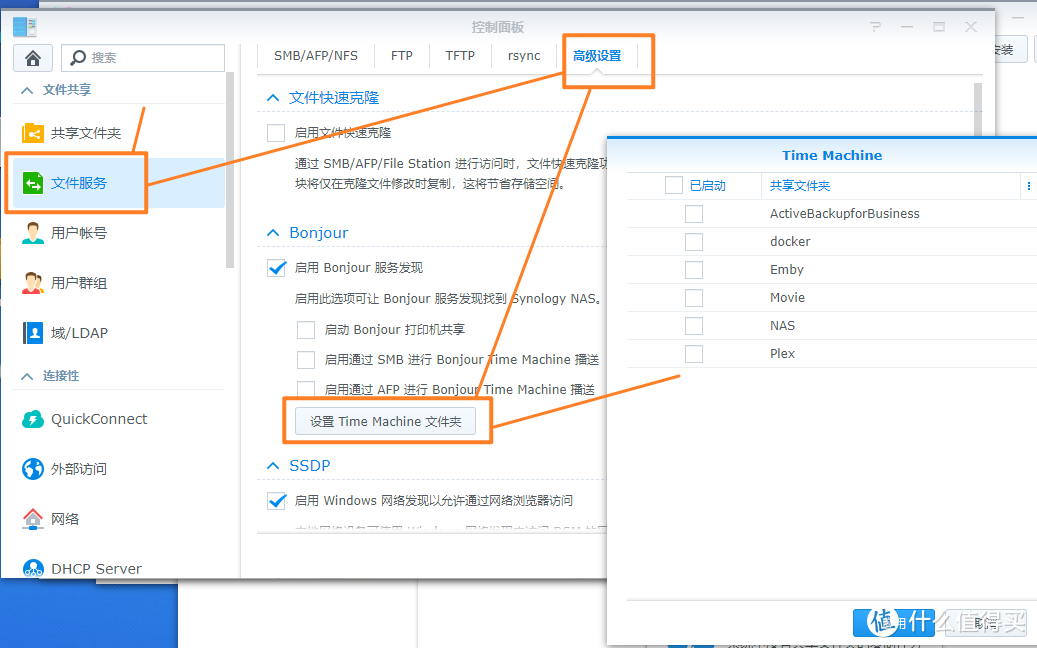
2、Time Machine是苹果电脑系统中,备份很强的工具,如果用苹果电脑的朋友,可以试一下:
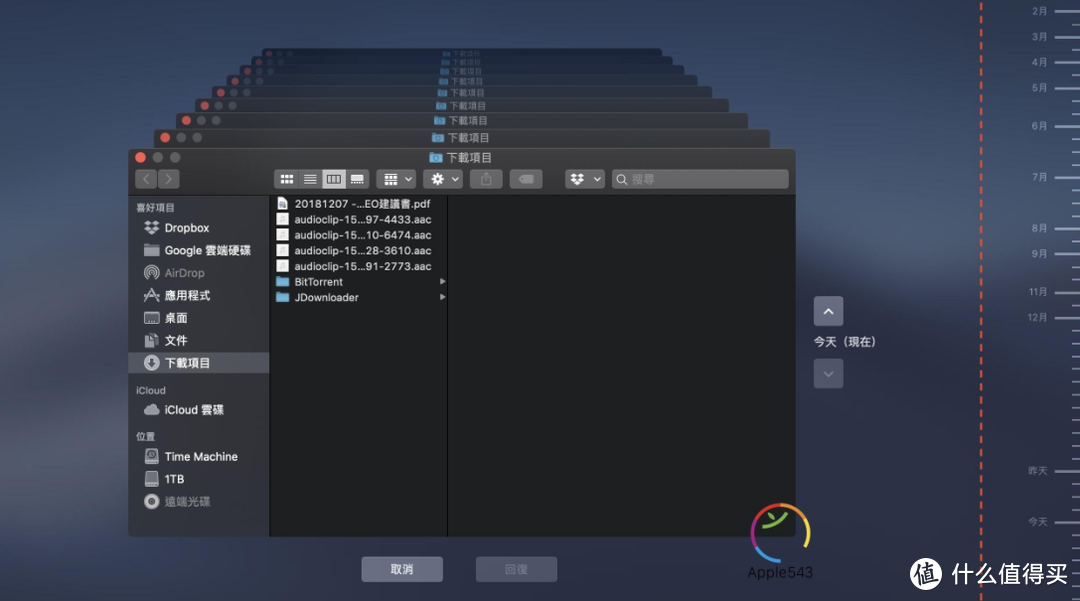
大家可以按需选择这些备份方式,这一阶段并不强制推荐用户完全使用,看个人需求。
六、总结:
又到了总结的时候了!
DS720+ 我目前已经使用1个月了,这个过程,完全没有关机:
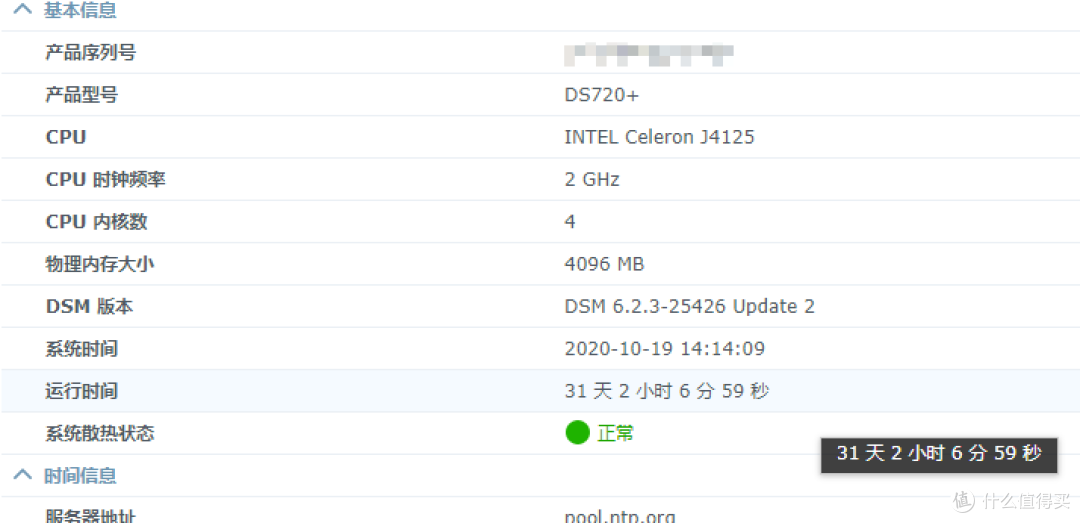
目前它已经作为家庭NAS的最重要的枷锁!
不仅可以备份手机中的相册文件,还可以备份电脑资料,以及同步重要资料到百度云盘!
而且我的小站也是搭建在这台NAS上的!其中开了10几个docker,跑了各种小程序!
最给力的是,它的功耗极低,目前我挂PT、远程下载,也是用的它!
现在使用快一个月的情况下,还有2T空间,如果空间不足,我再移除一些电影资源即可:
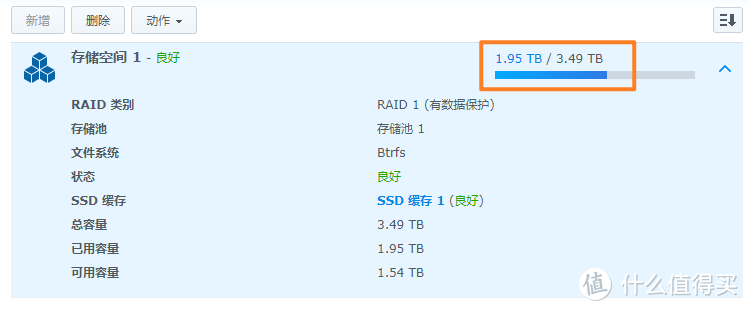
DS720+ 是我作为家庭用户低功耗NAS使用的,24小时开机,在安装了2块2.5寸4T硬盘后,功耗只有10瓦左右,强烈推荐喜欢低功耗朋友使用这套方案!
其最新升级的J4125处理器,也支持各种影音转码,数据处理功能,家用备份PC,手机,更加便携,没看过我这篇文章的朋友可以看看哦:
 仅9瓦功耗,家用完美的NAS:群晖DS720+ 开箱体验,打造低功耗高性能家庭影音NAS!本文来自#千兆网络有什么用#征稿活动,不断提速的网络给你的生活带来了什么变化?快来参与活动,聊聊你玩转互联网,高速网上冲浪的经历!>点击这里查看活动详情阿文菌|赞465评论280收藏3k查看详情
仅9瓦功耗,家用完美的NAS:群晖DS720+ 开箱体验,打造低功耗高性能家庭影音NAS!本文来自#千兆网络有什么用#征稿活动,不断提速的网络给你的生活带来了什么变化?快来参与活动,聊聊你玩转互联网,高速网上冲浪的经历!>点击这里查看活动详情阿文菌|赞465评论280收藏3k查看详情
到此,这次分享的群晖的备份玩法就差不多结束了!
不知道大家喜欢么?如果喜欢的话,欢迎点赞、收藏、评论一下下,大家的支持,是我继续发文的最大动力,我们下次再见!
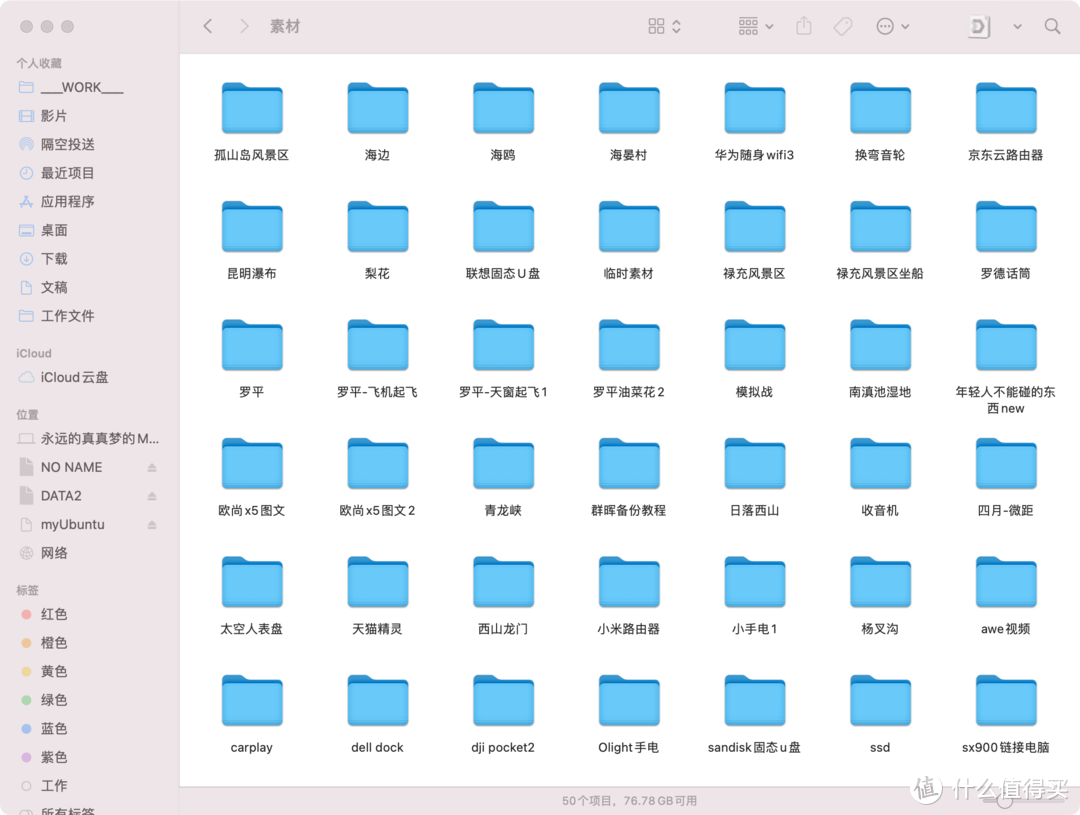
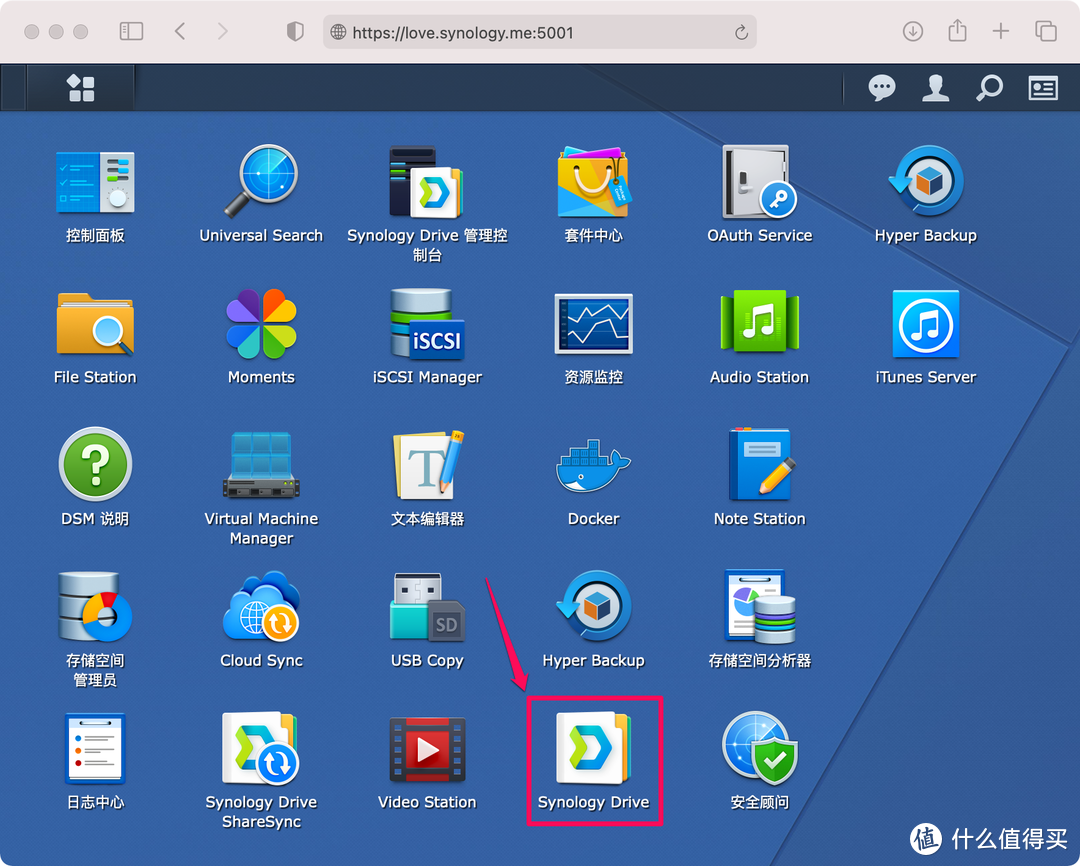
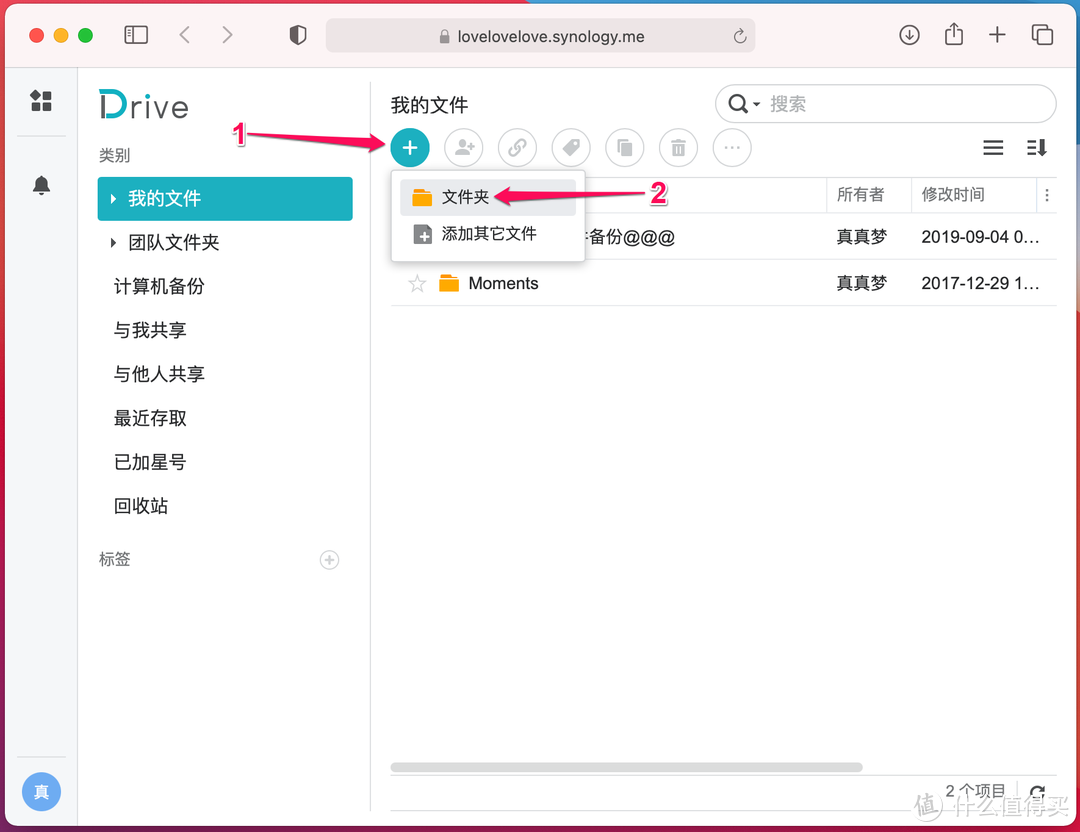
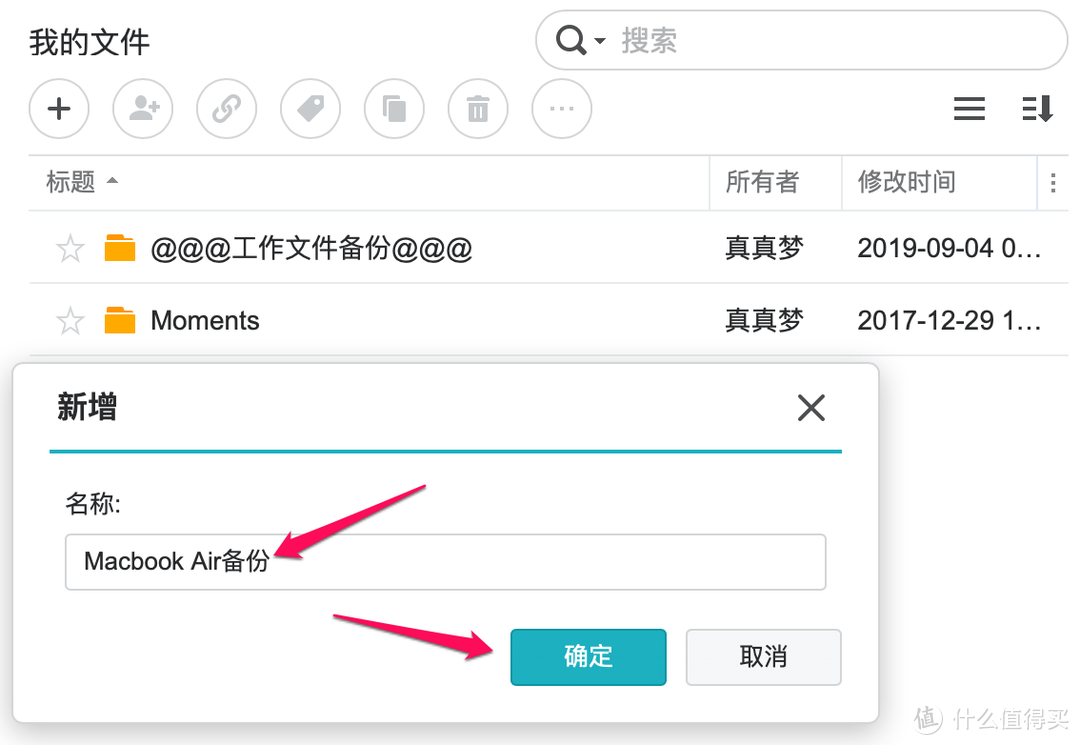

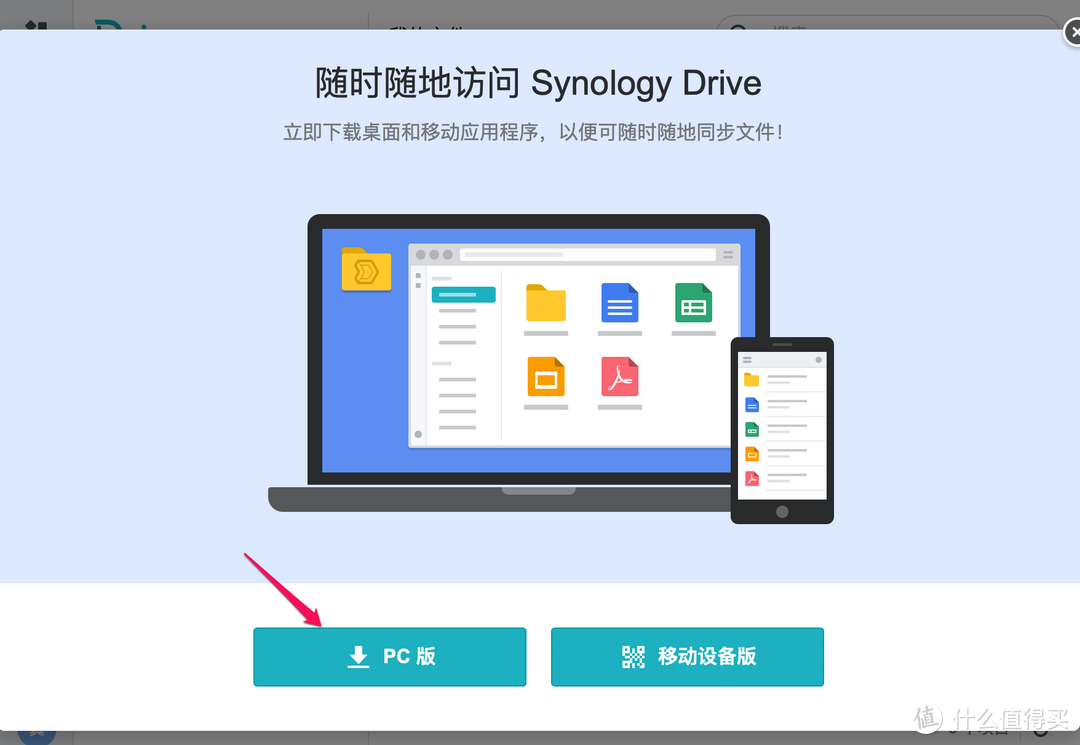
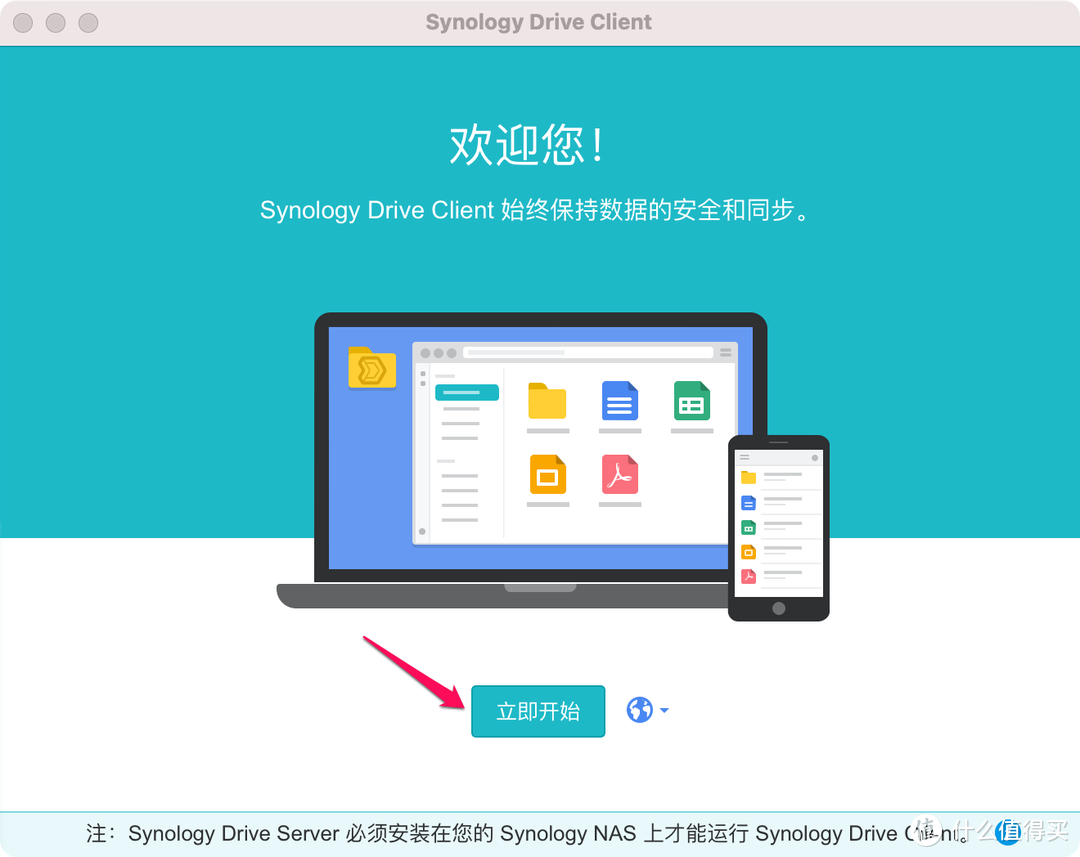
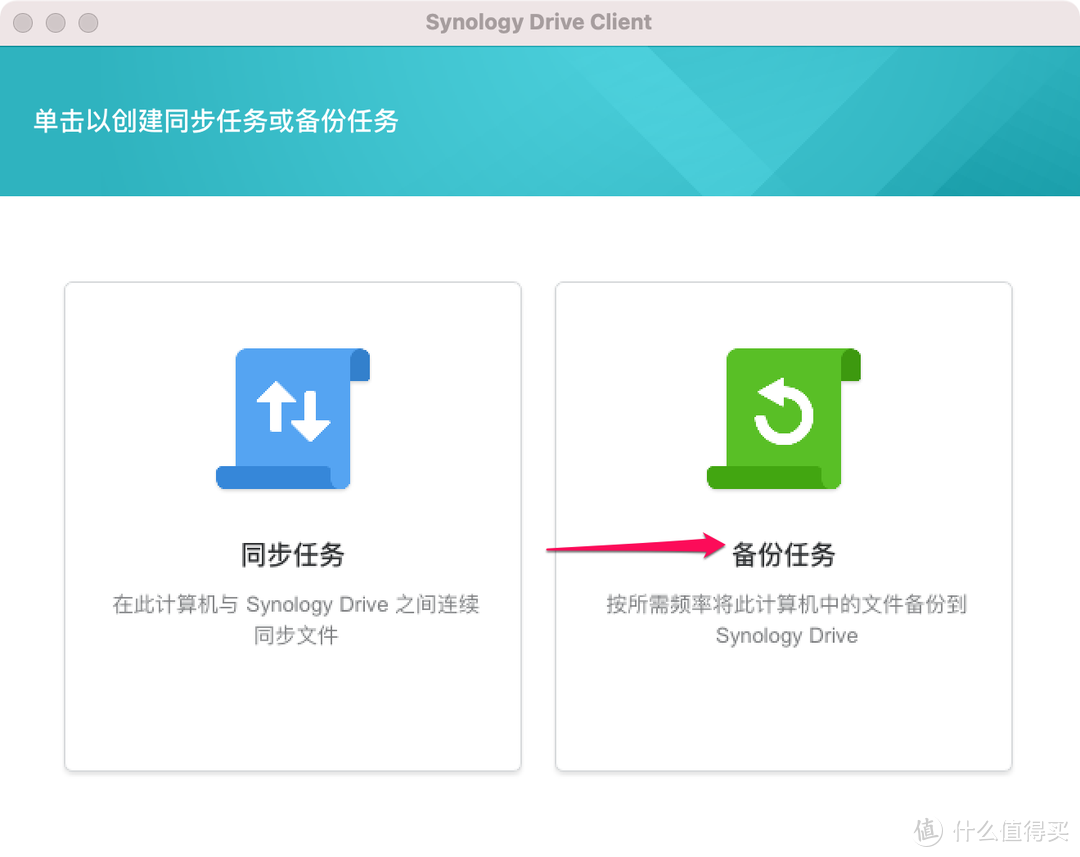
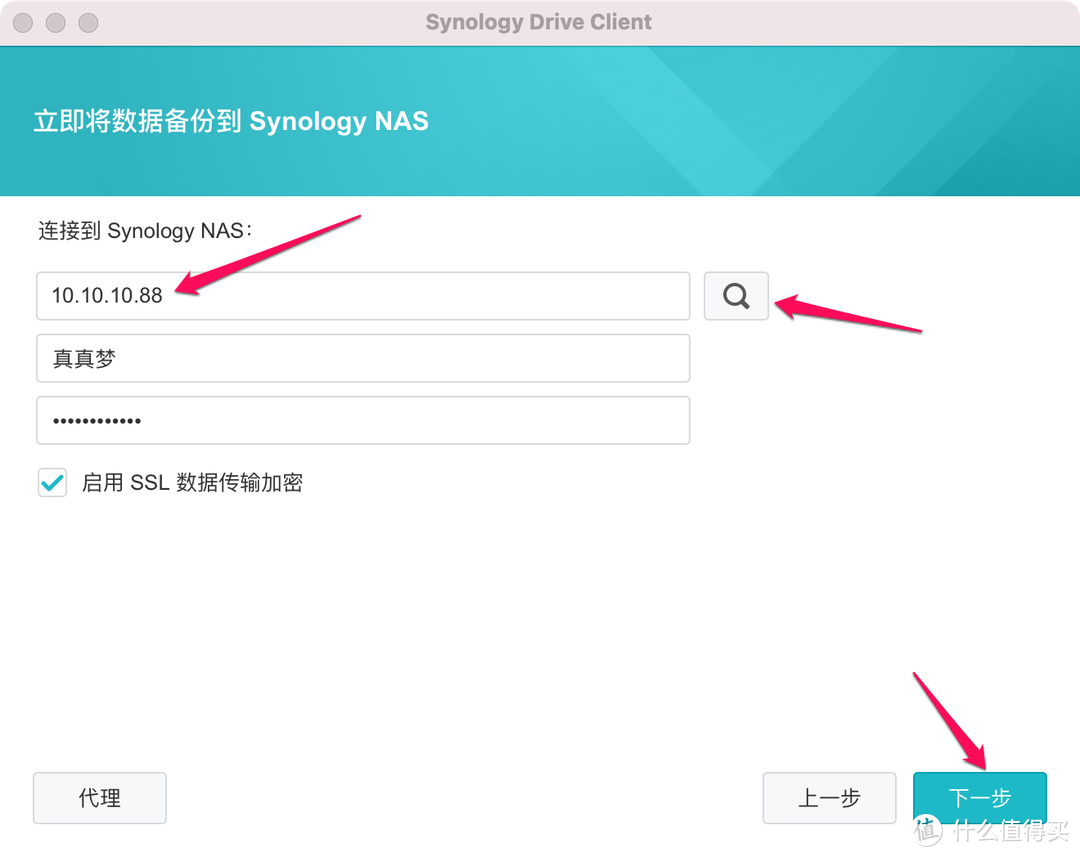
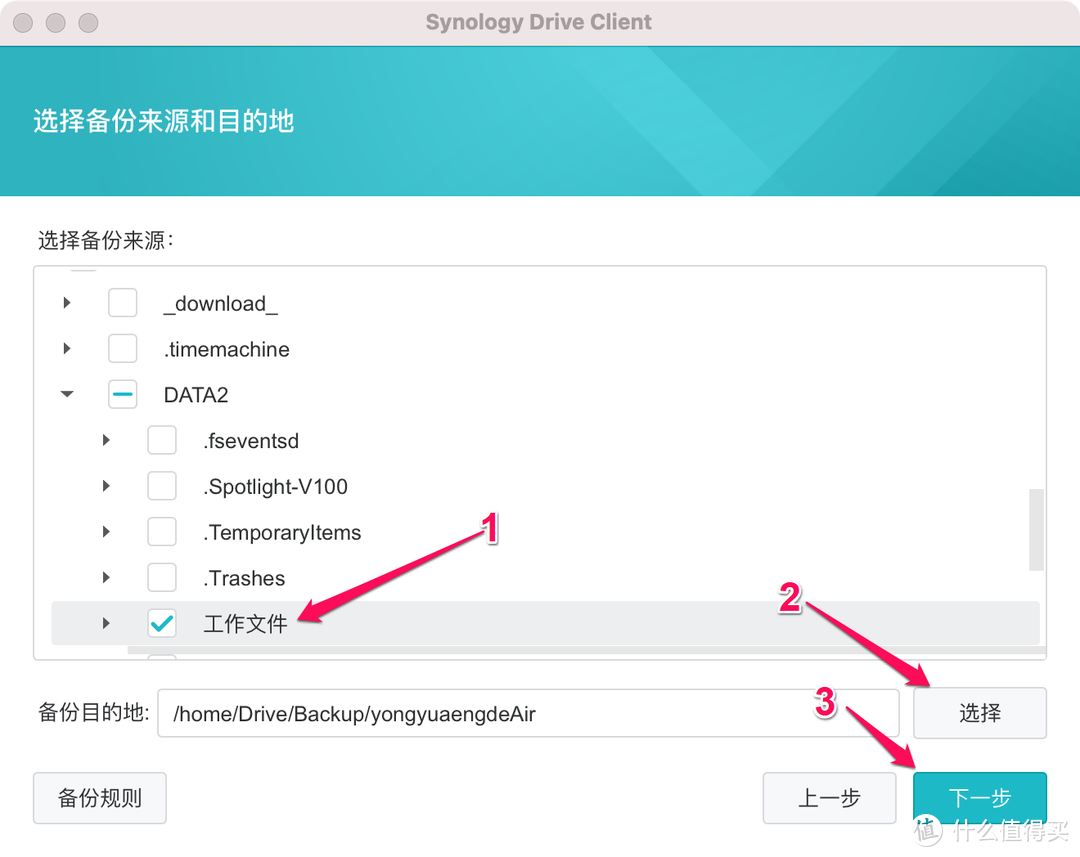
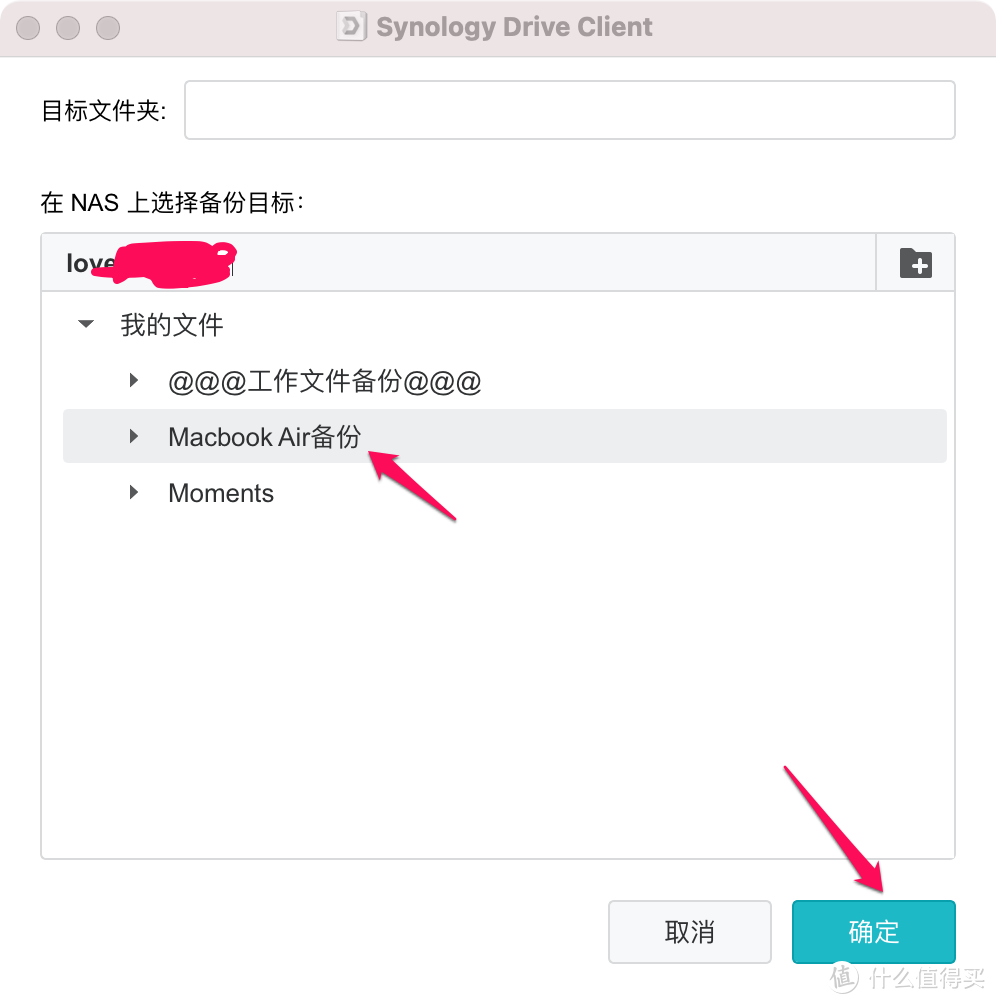
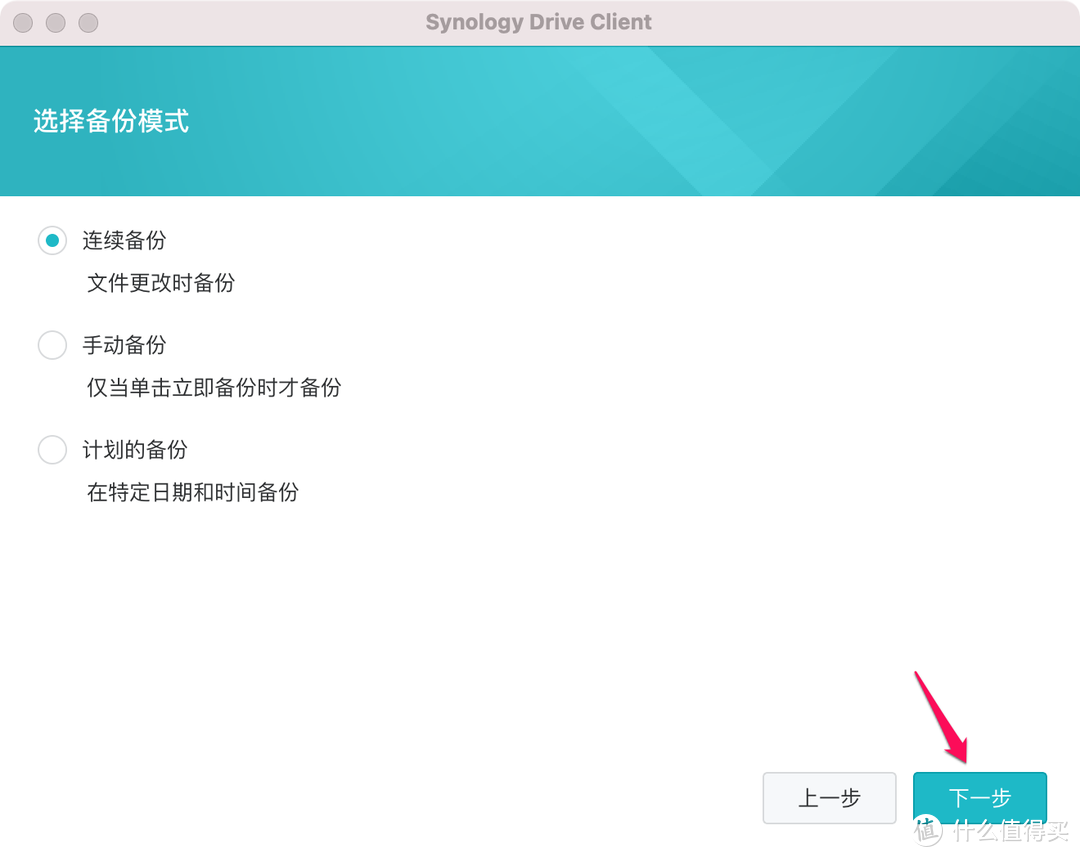
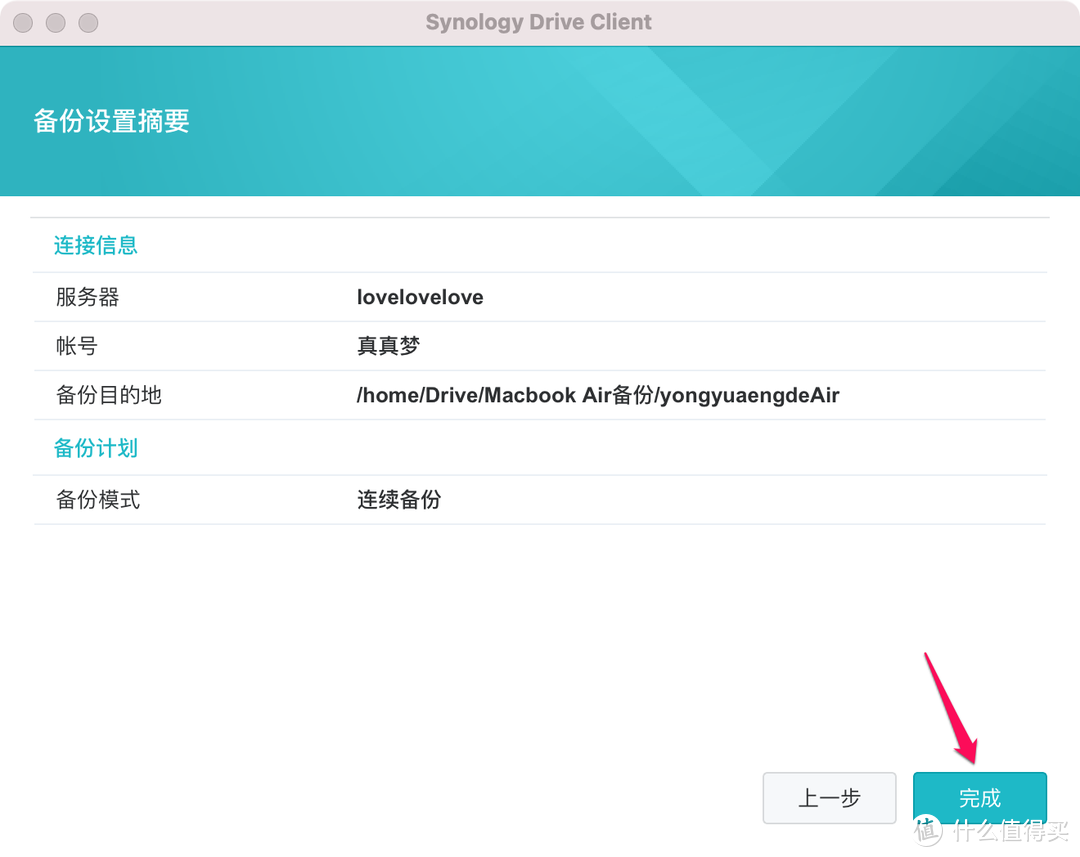
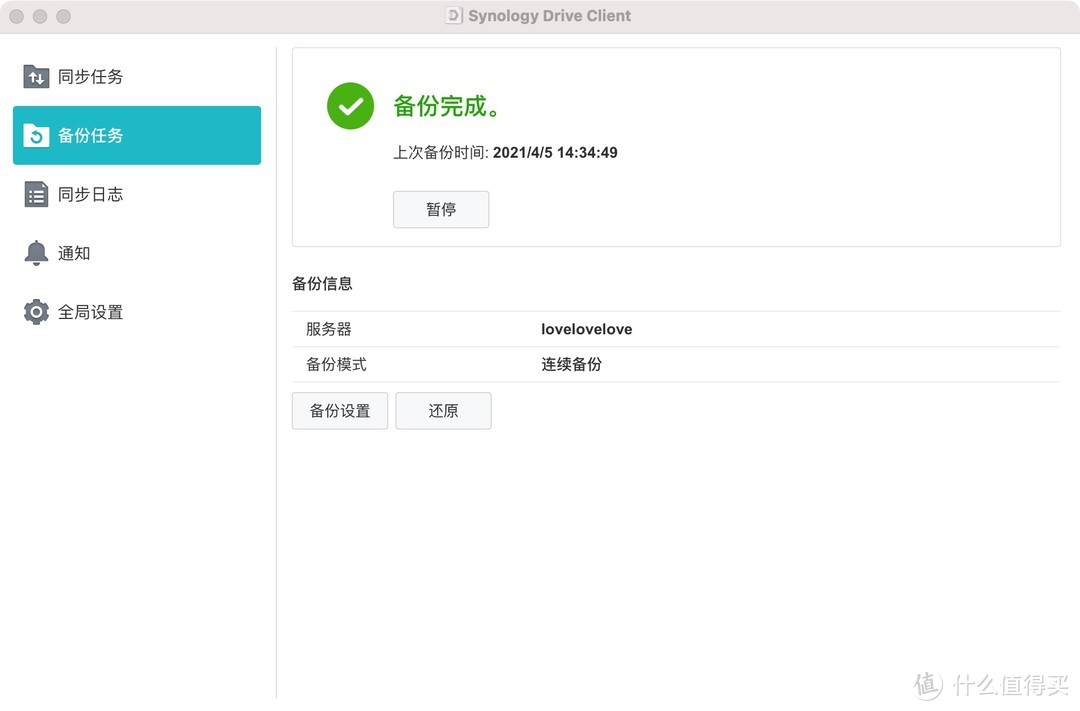
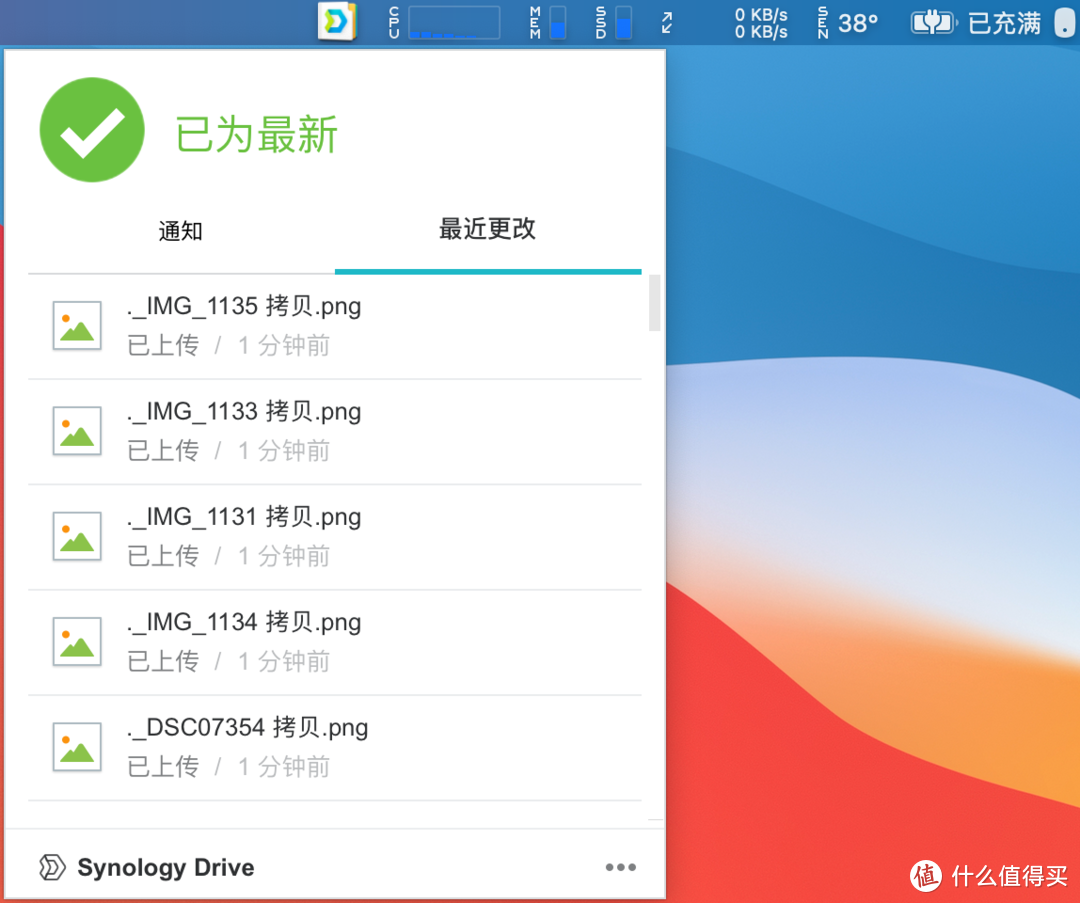

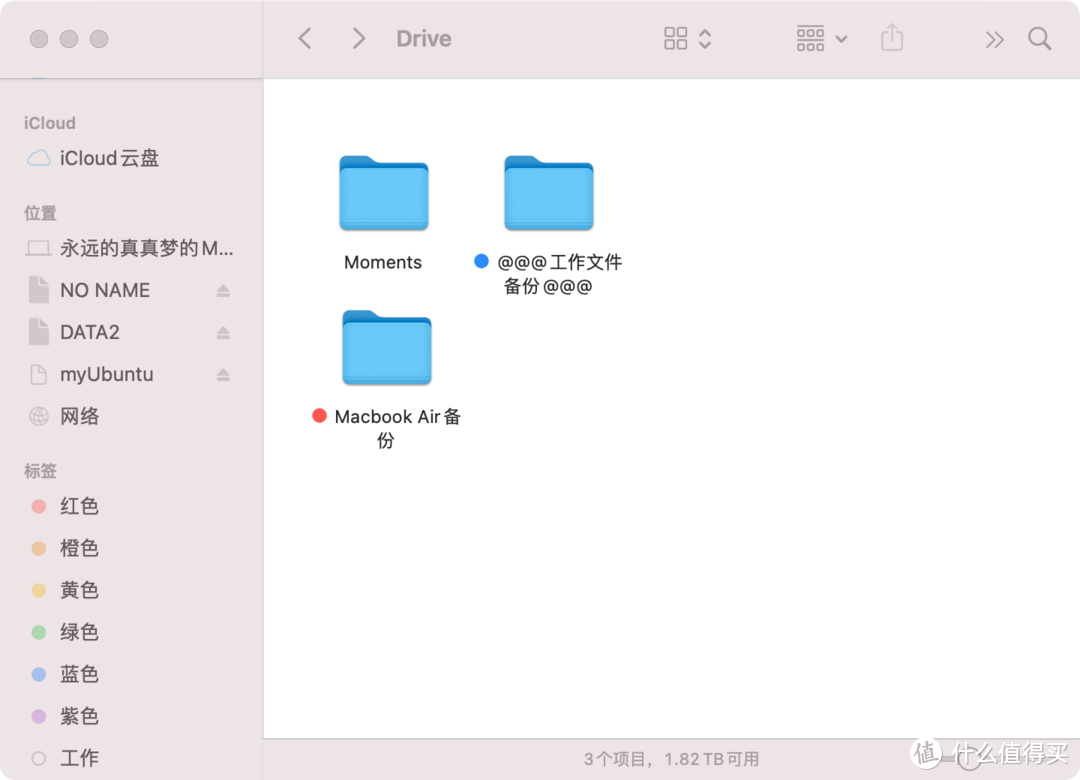
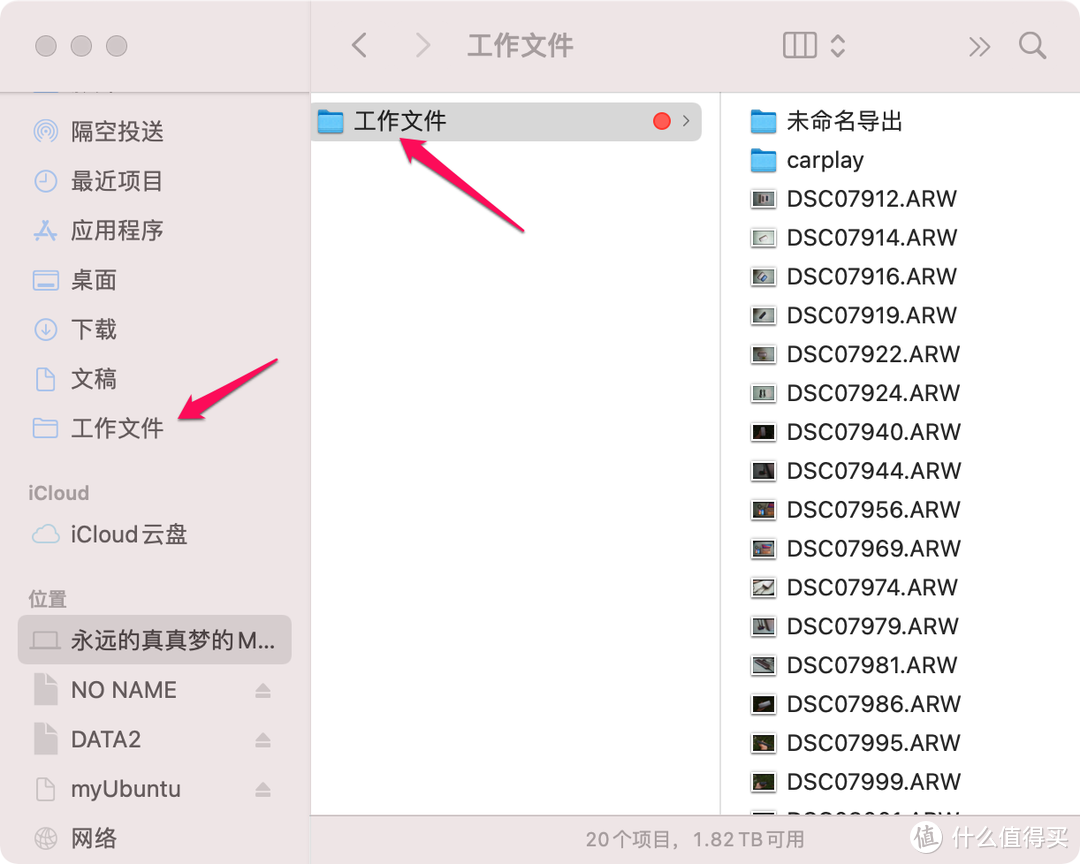

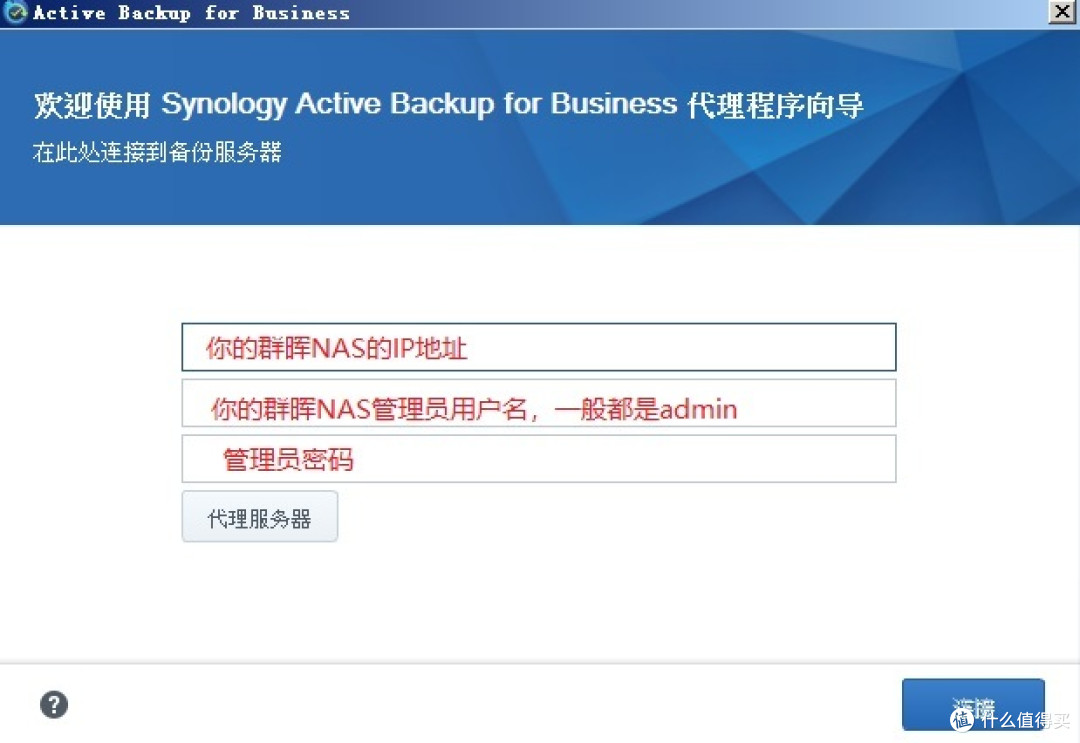
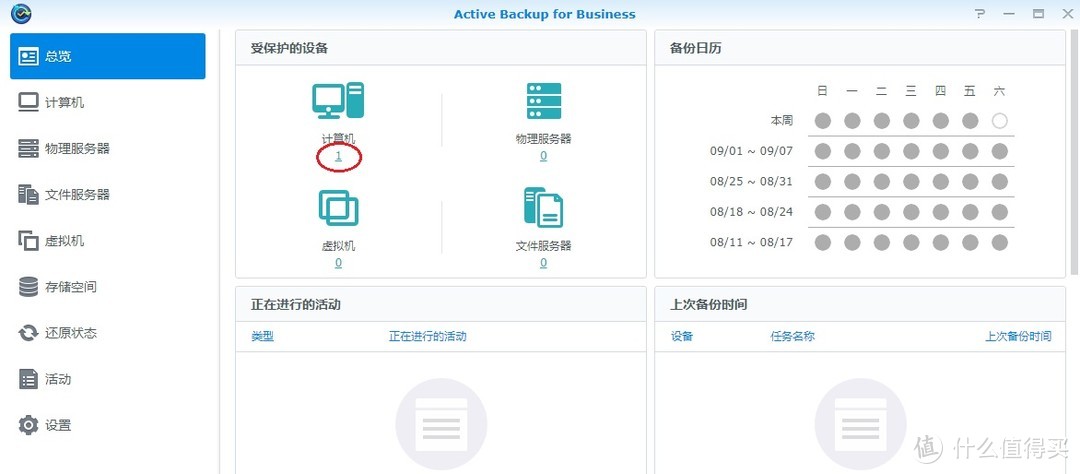
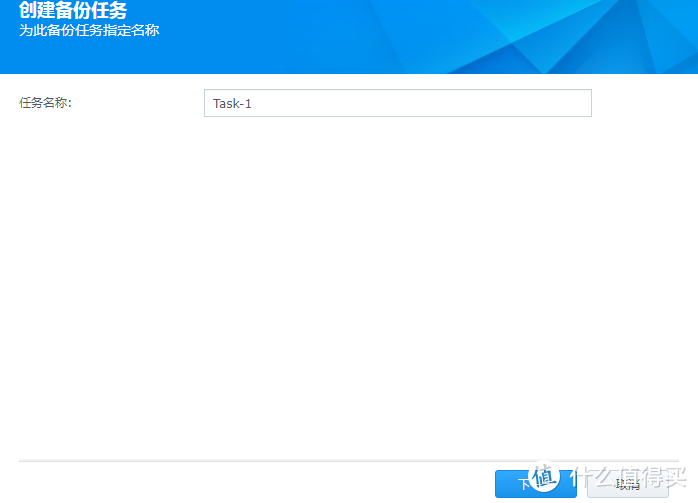
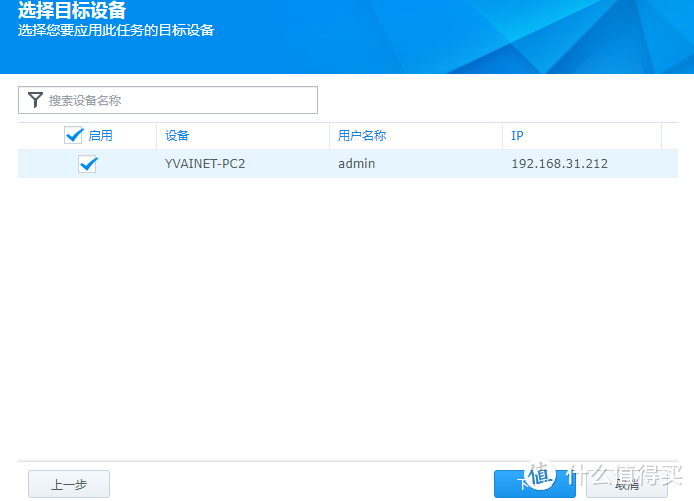
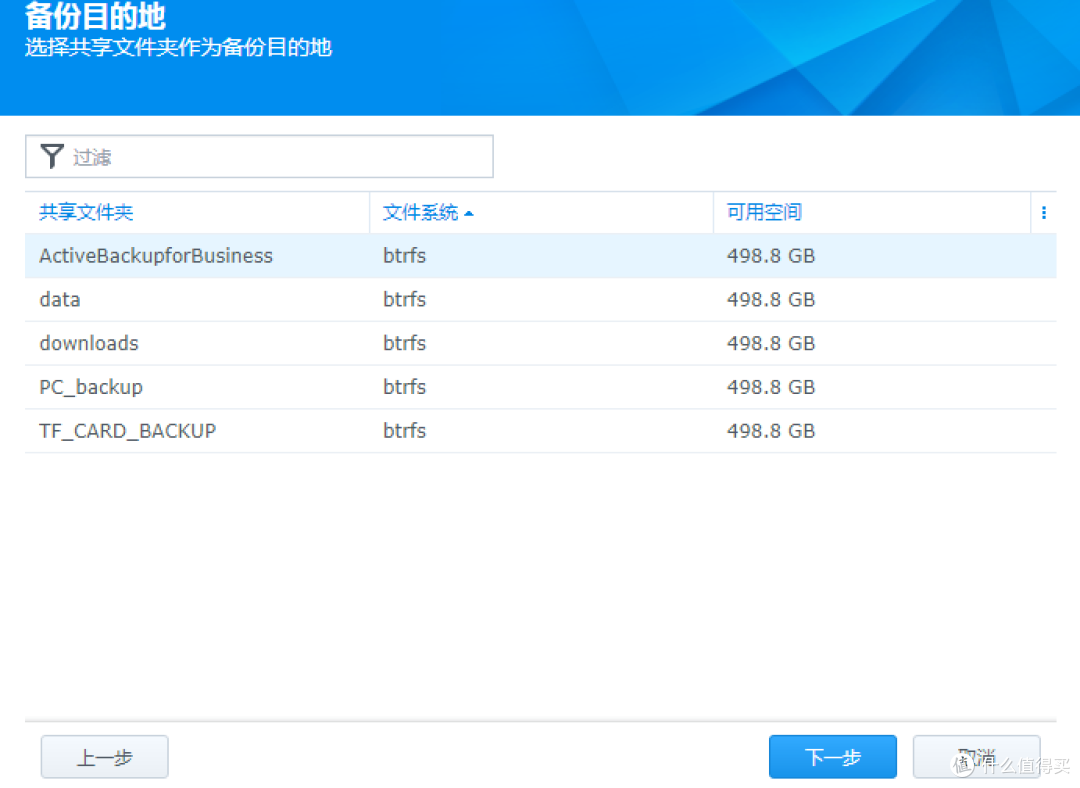
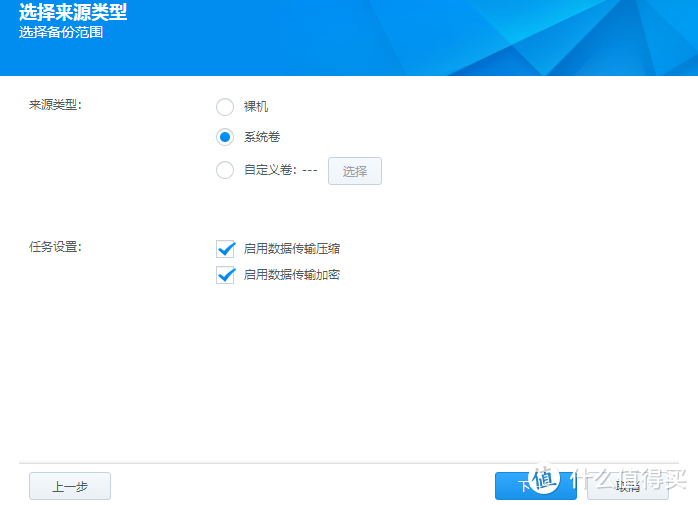
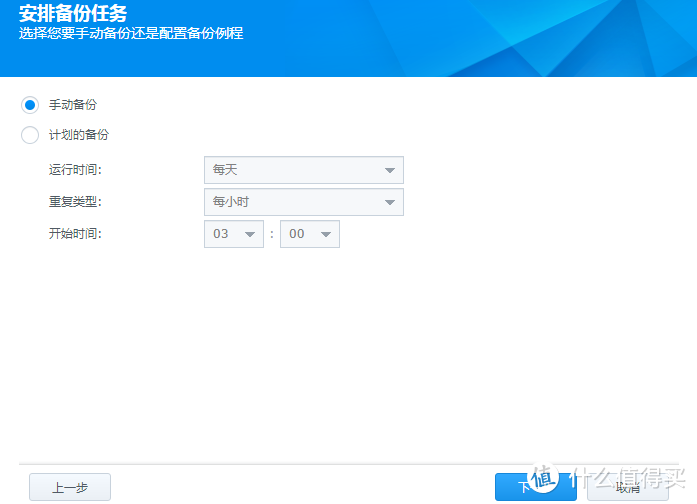
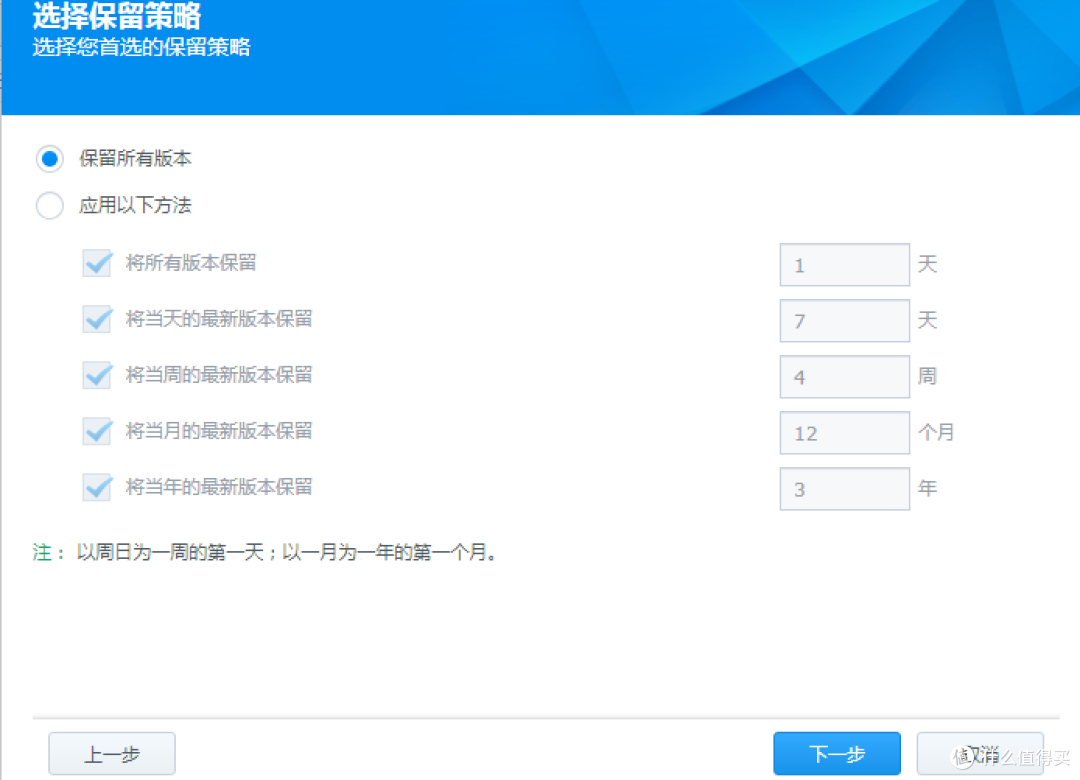
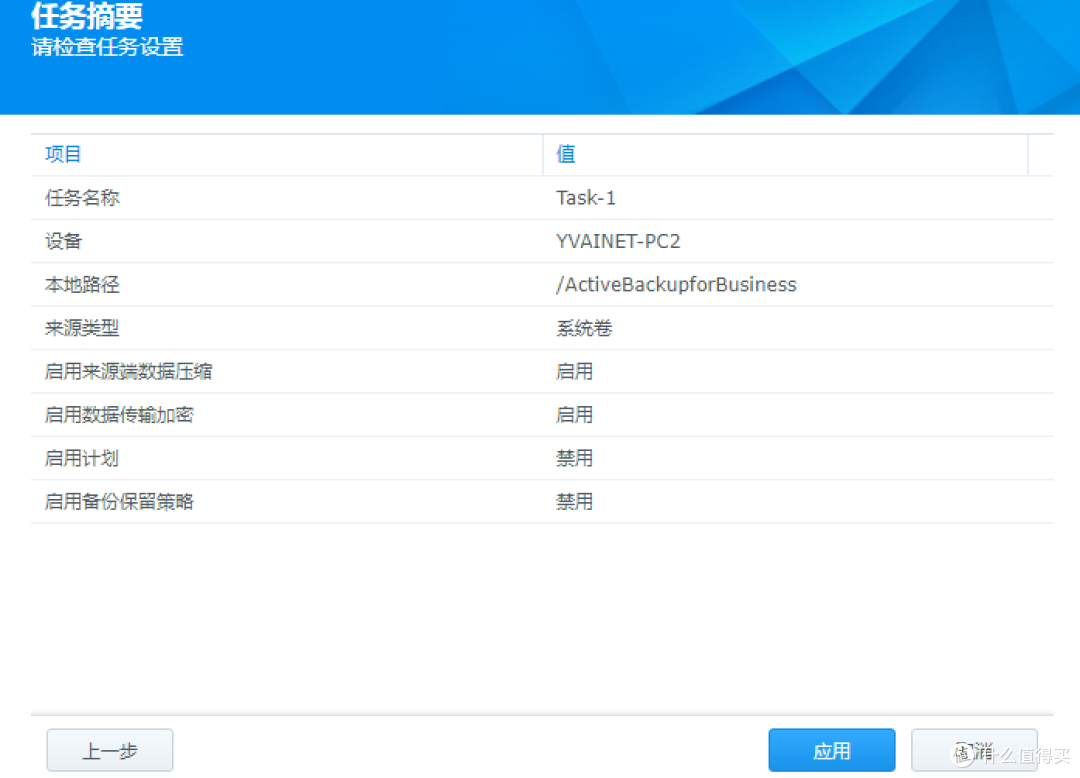
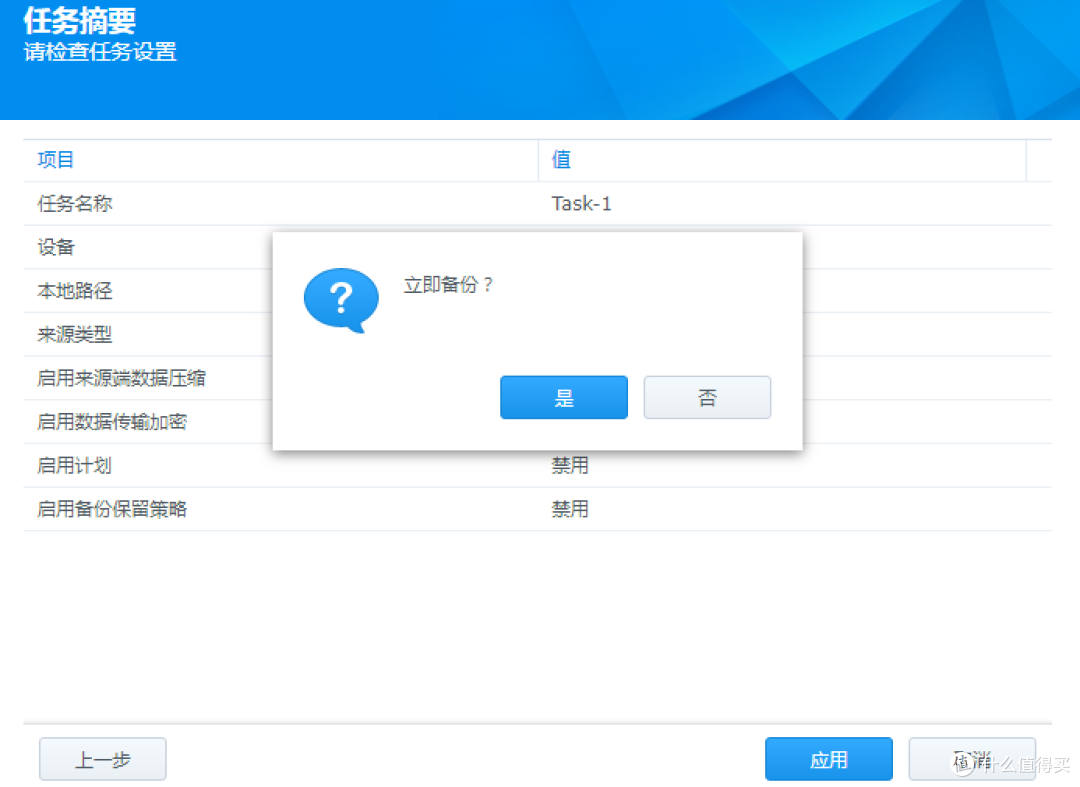

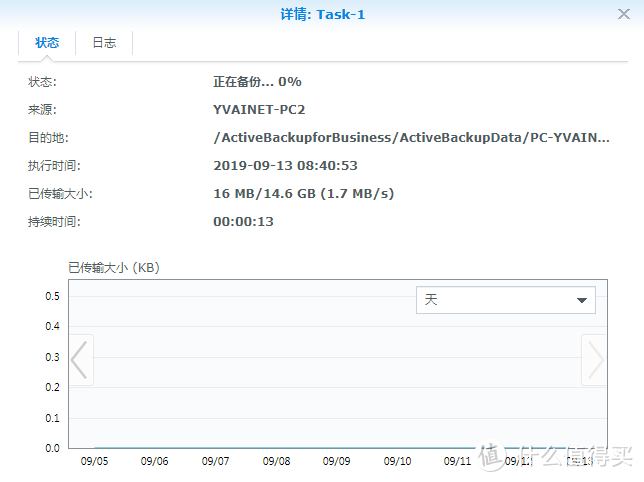
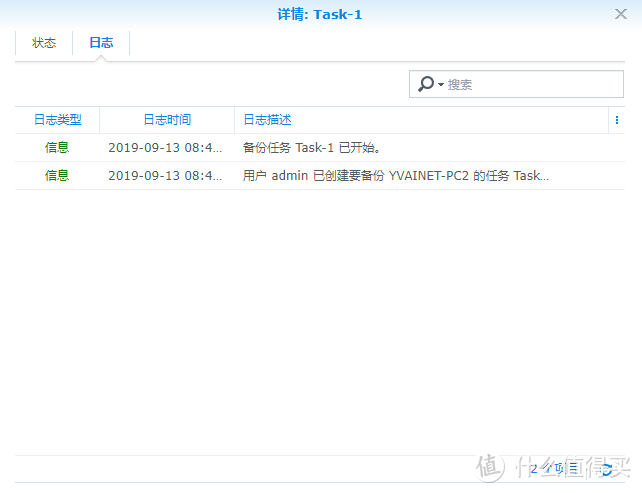
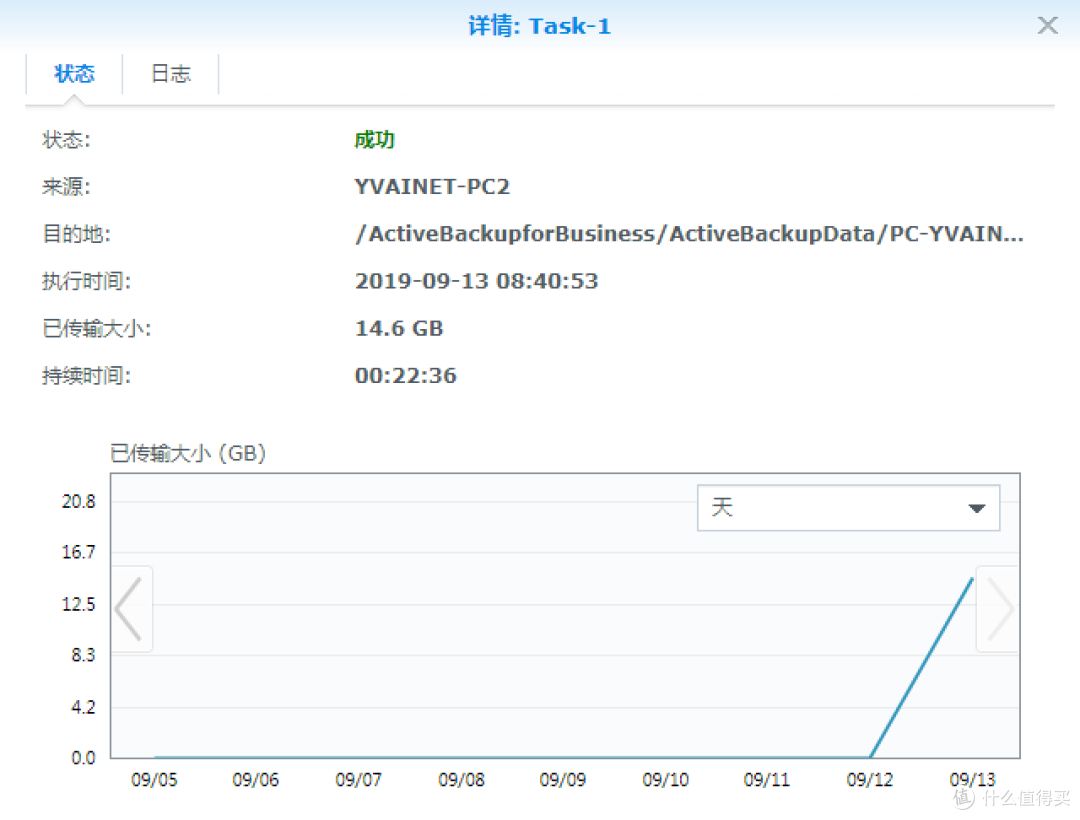
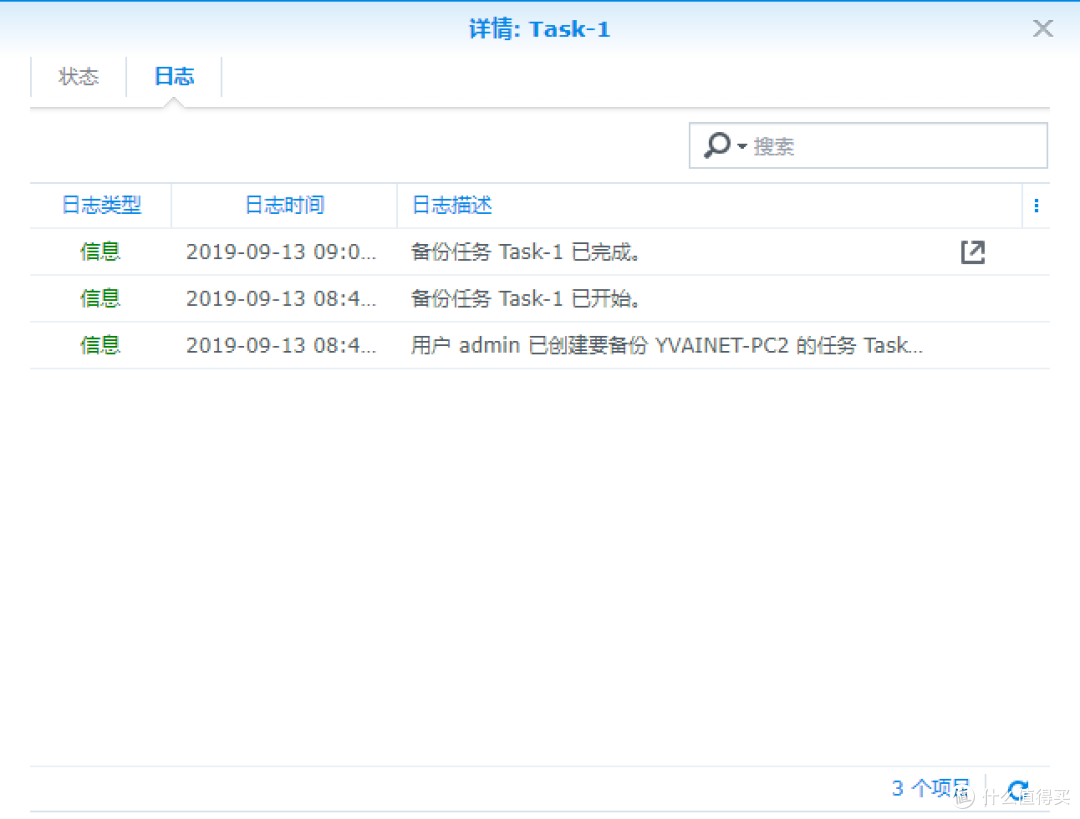
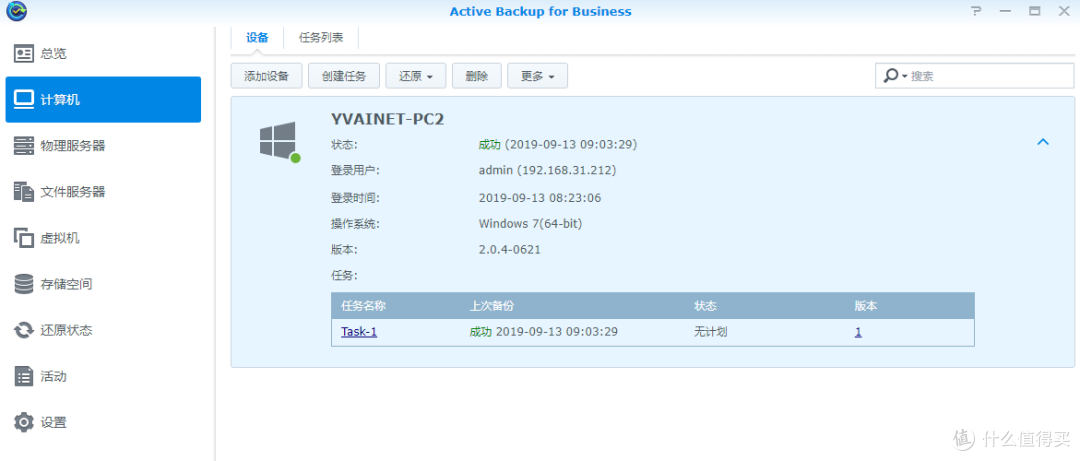
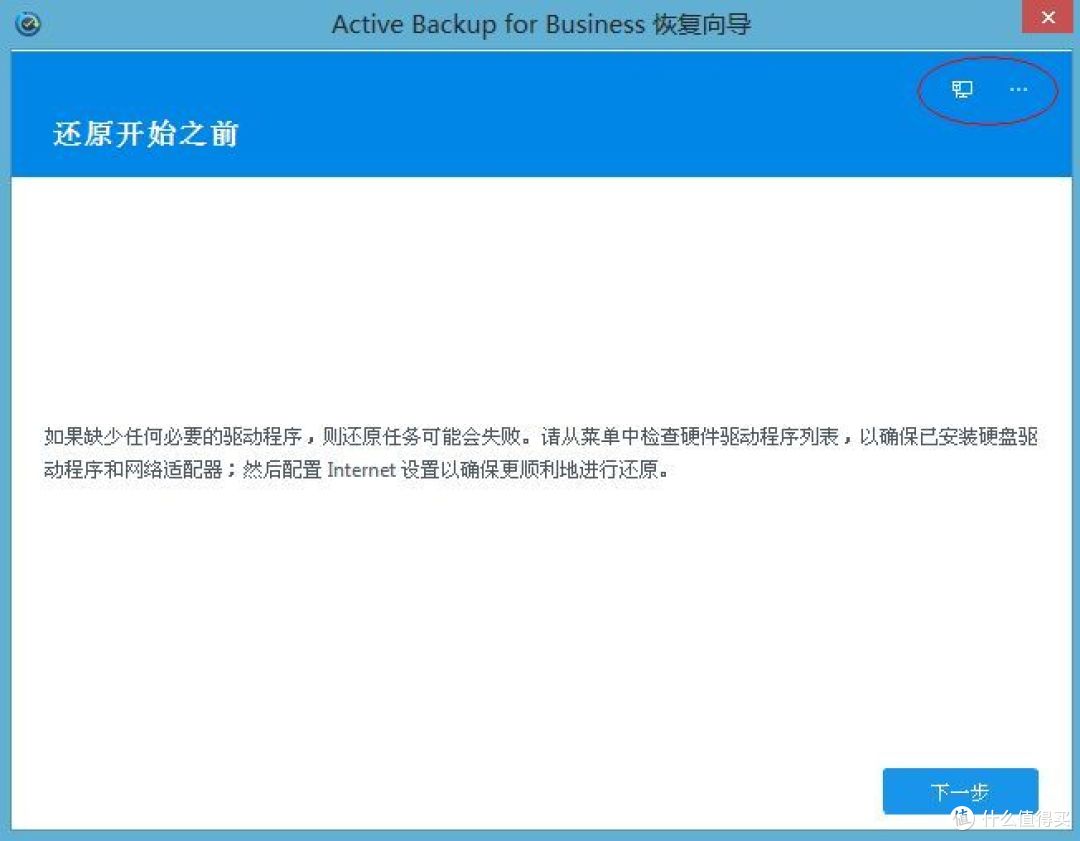
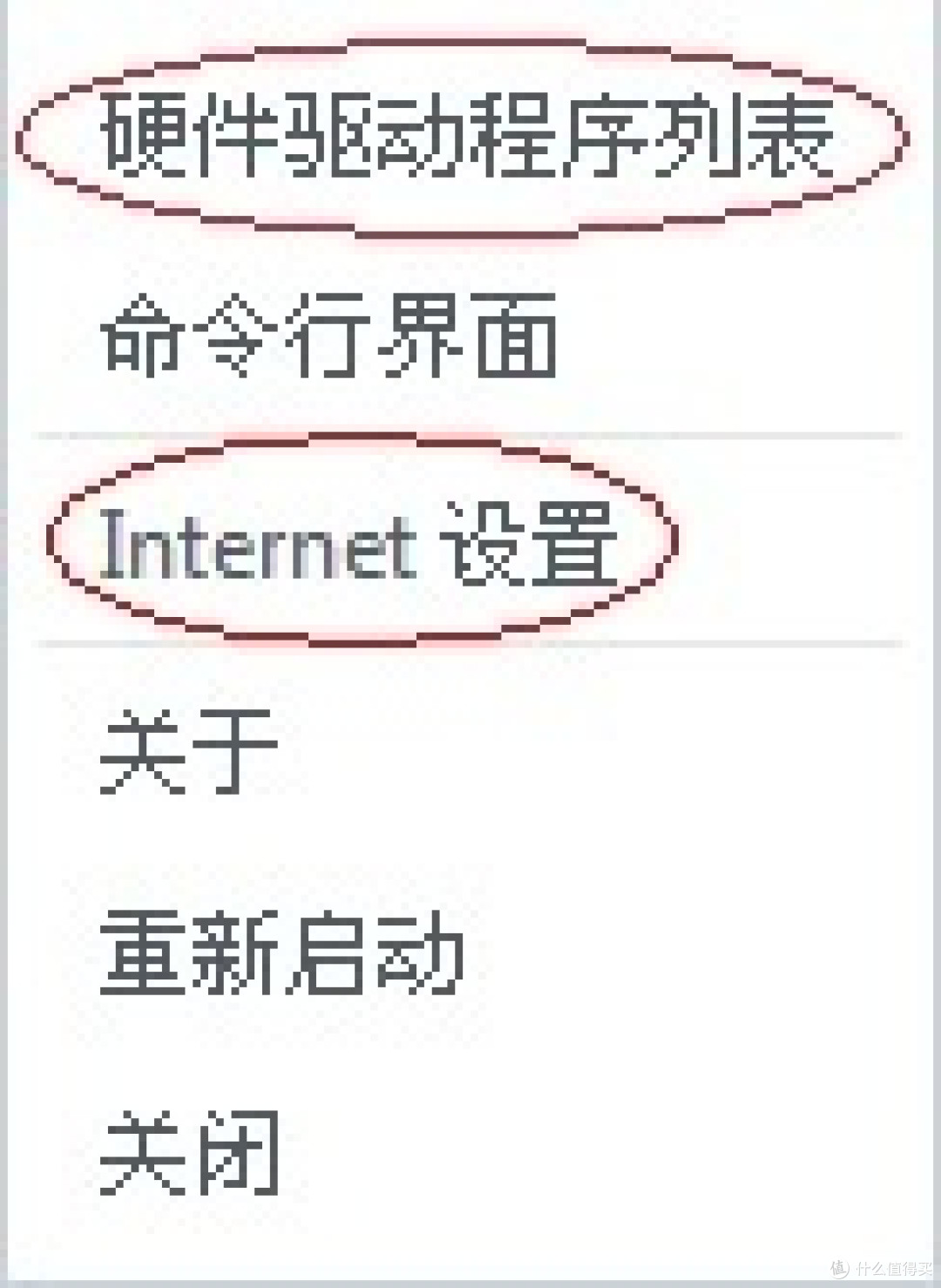
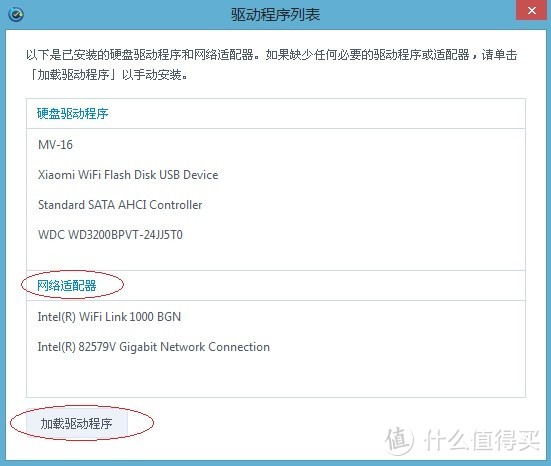
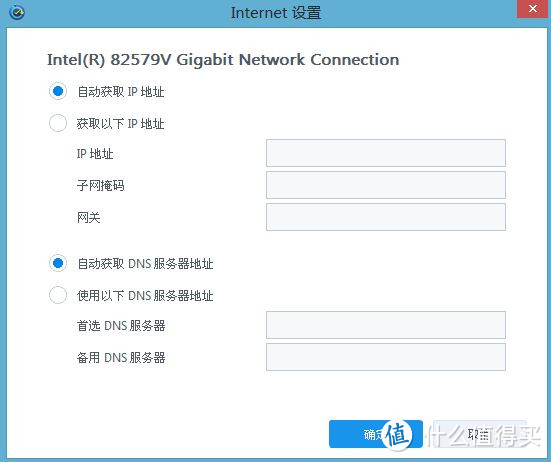
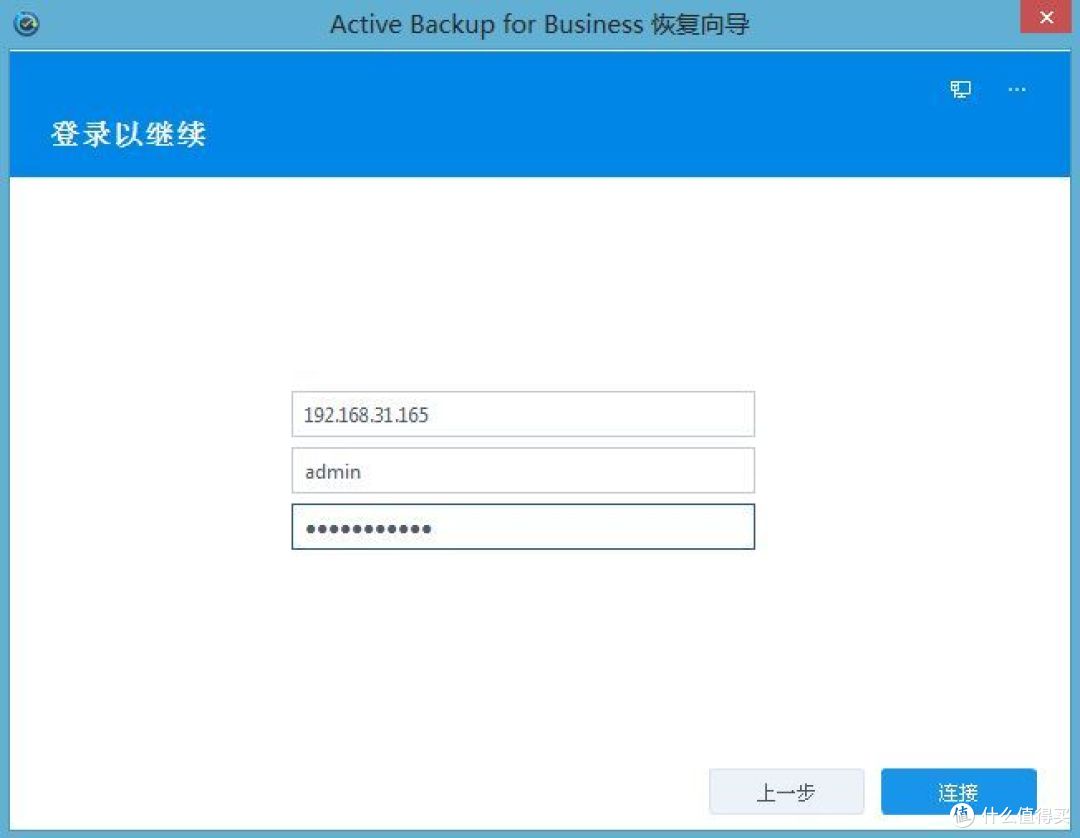
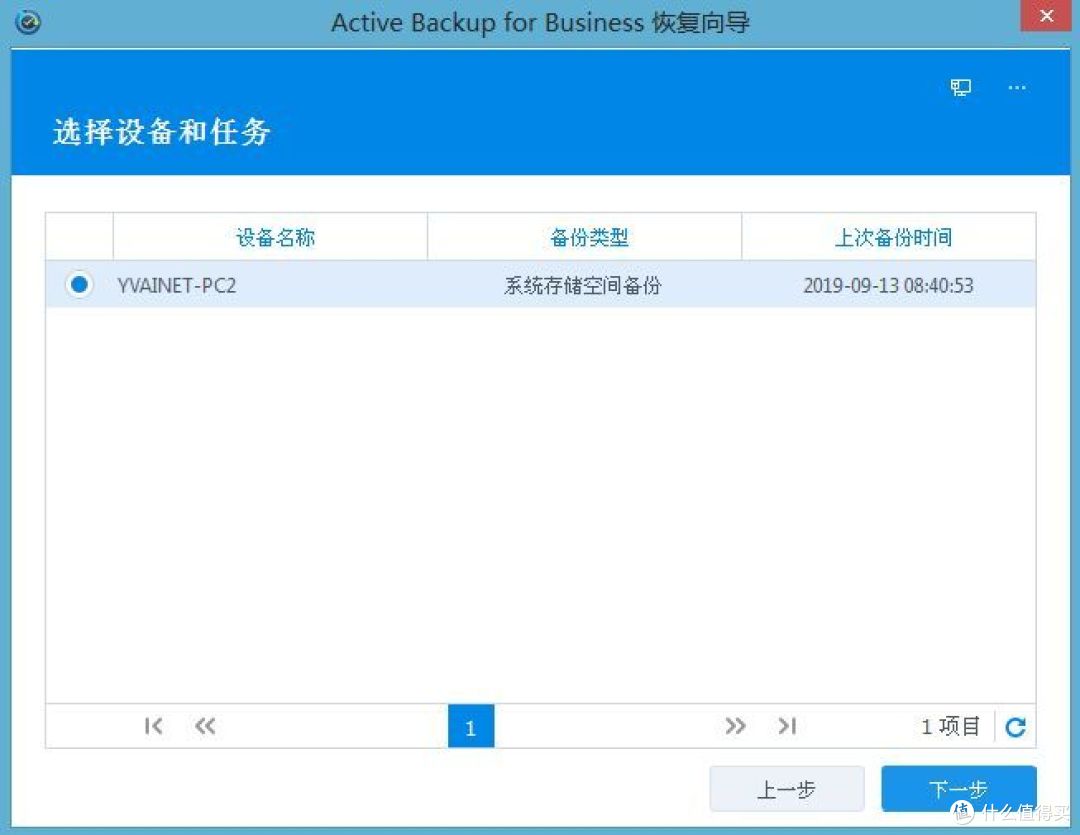
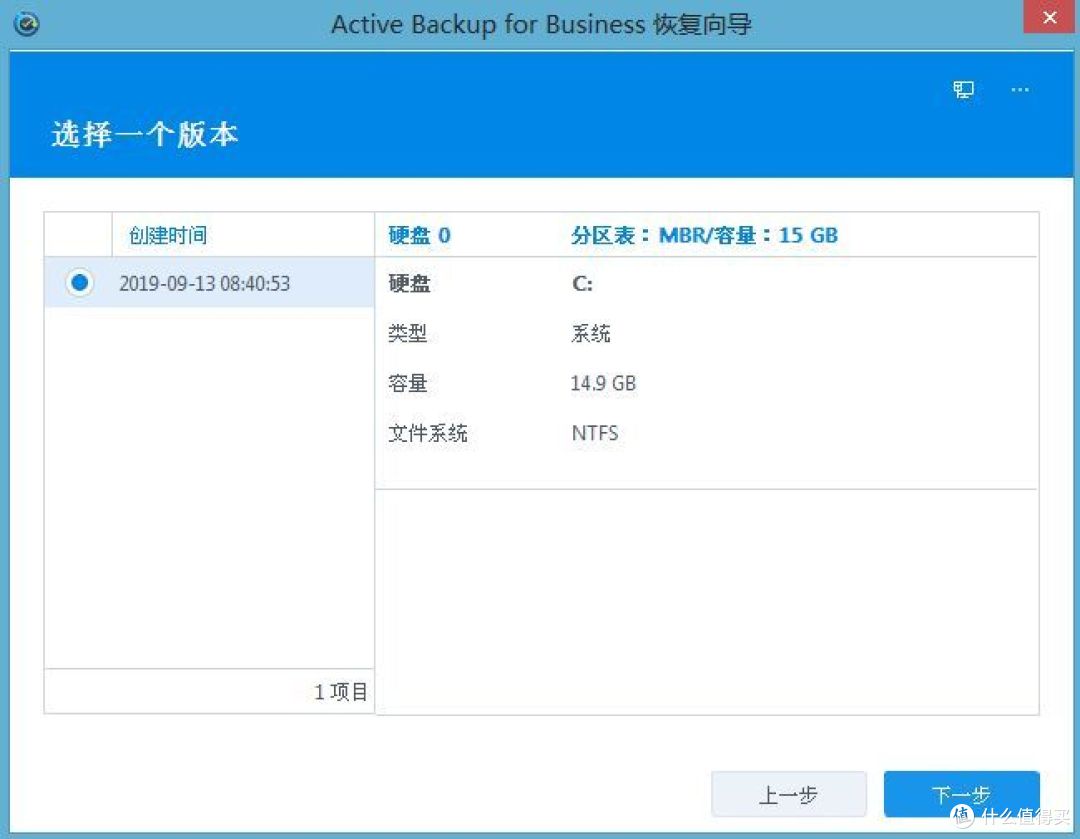
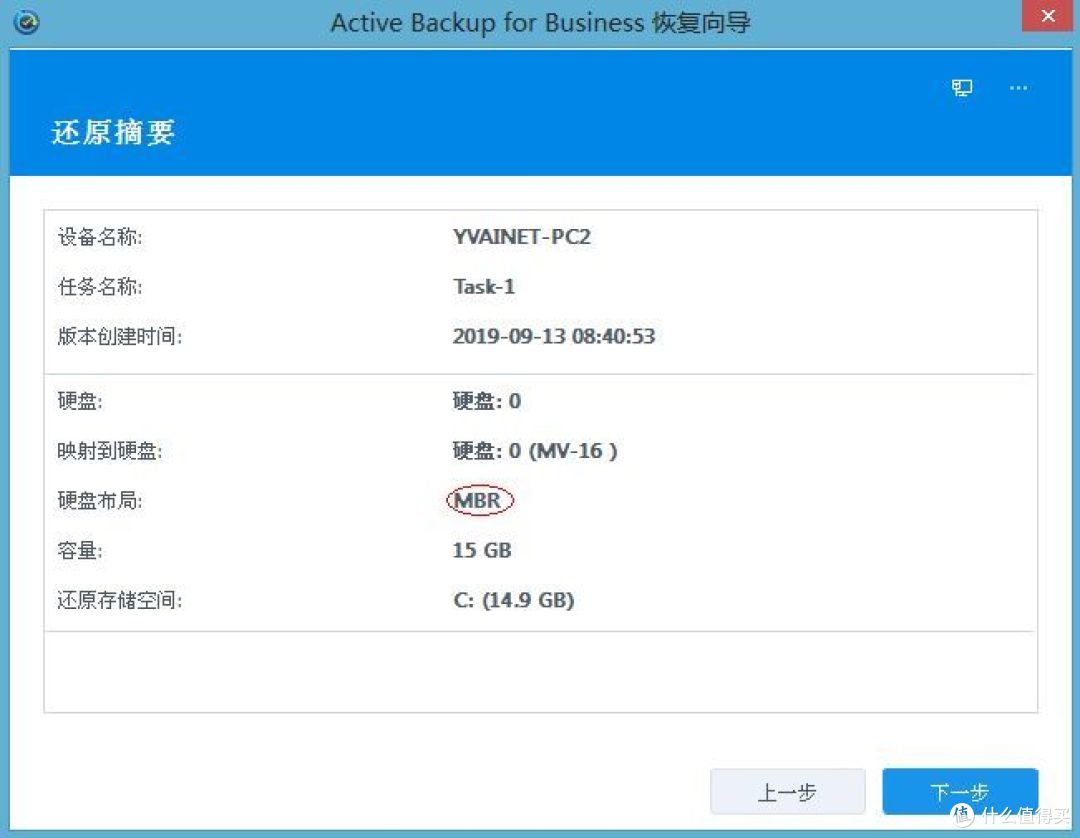
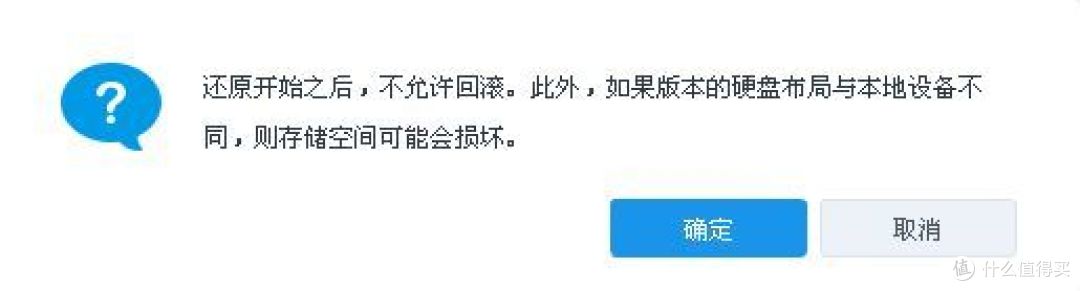
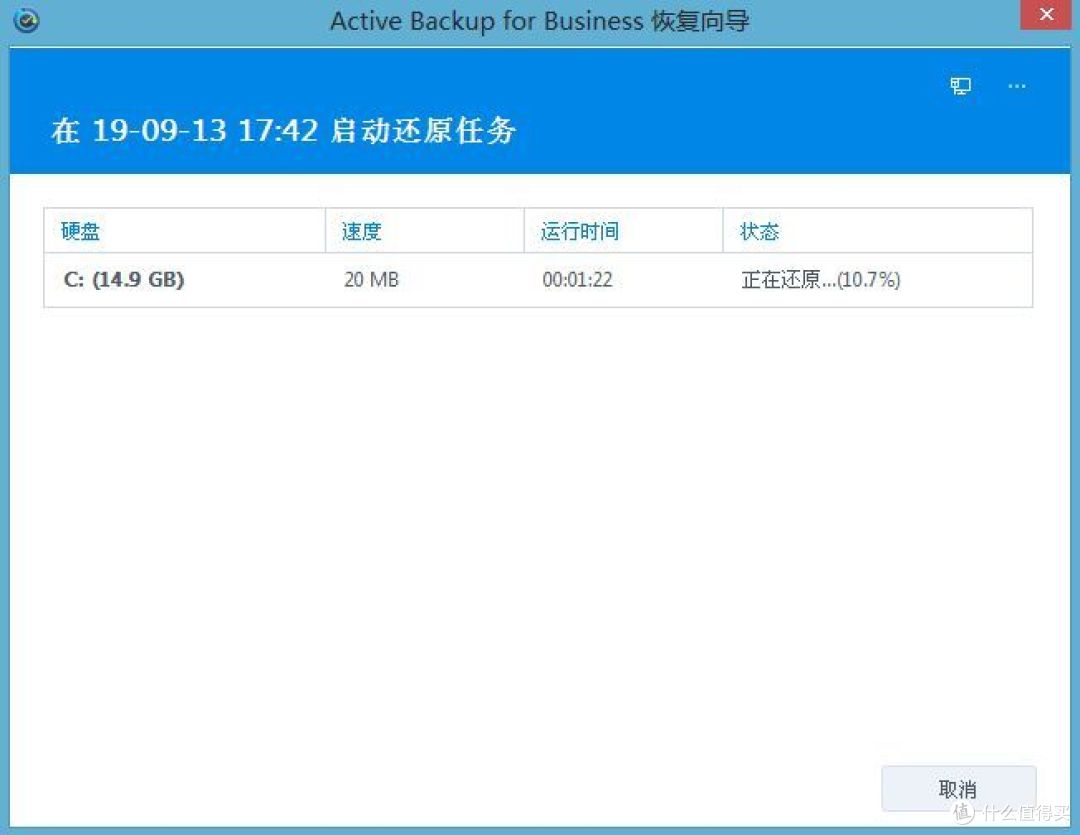
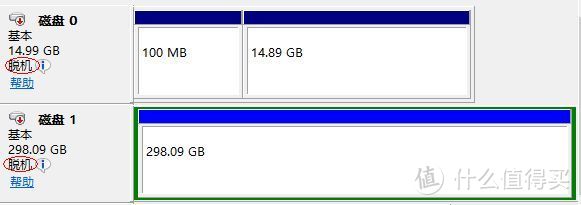
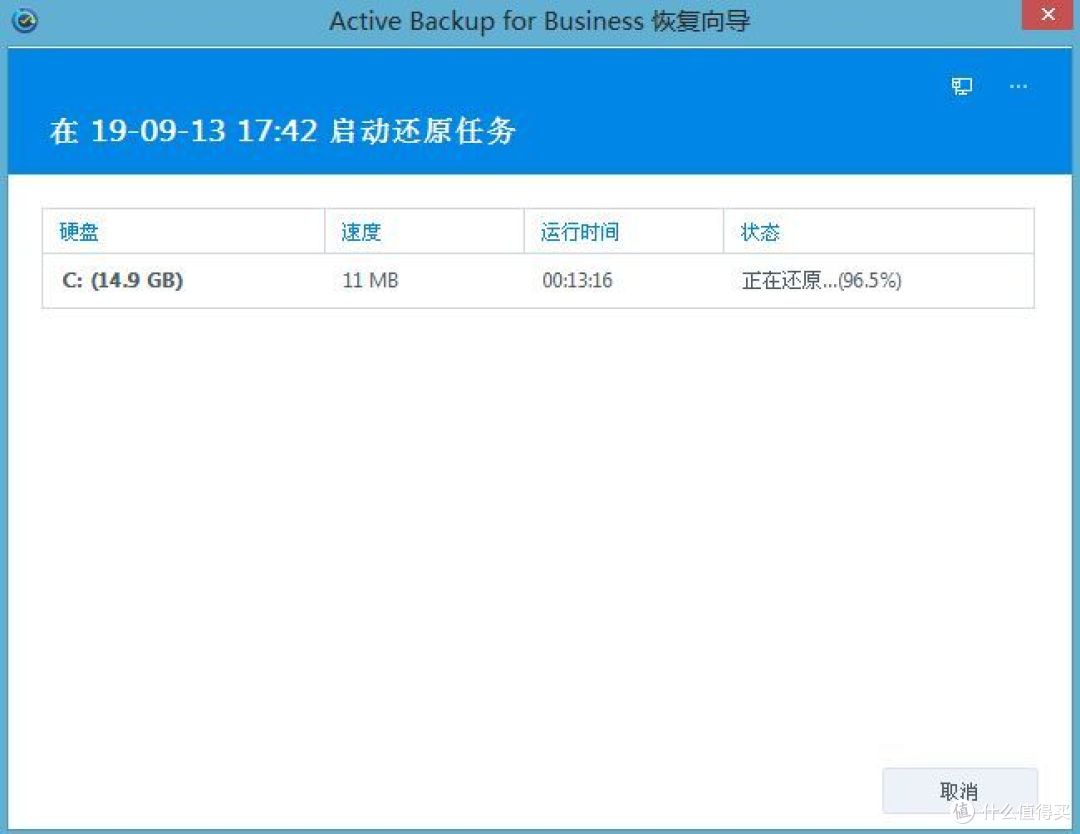
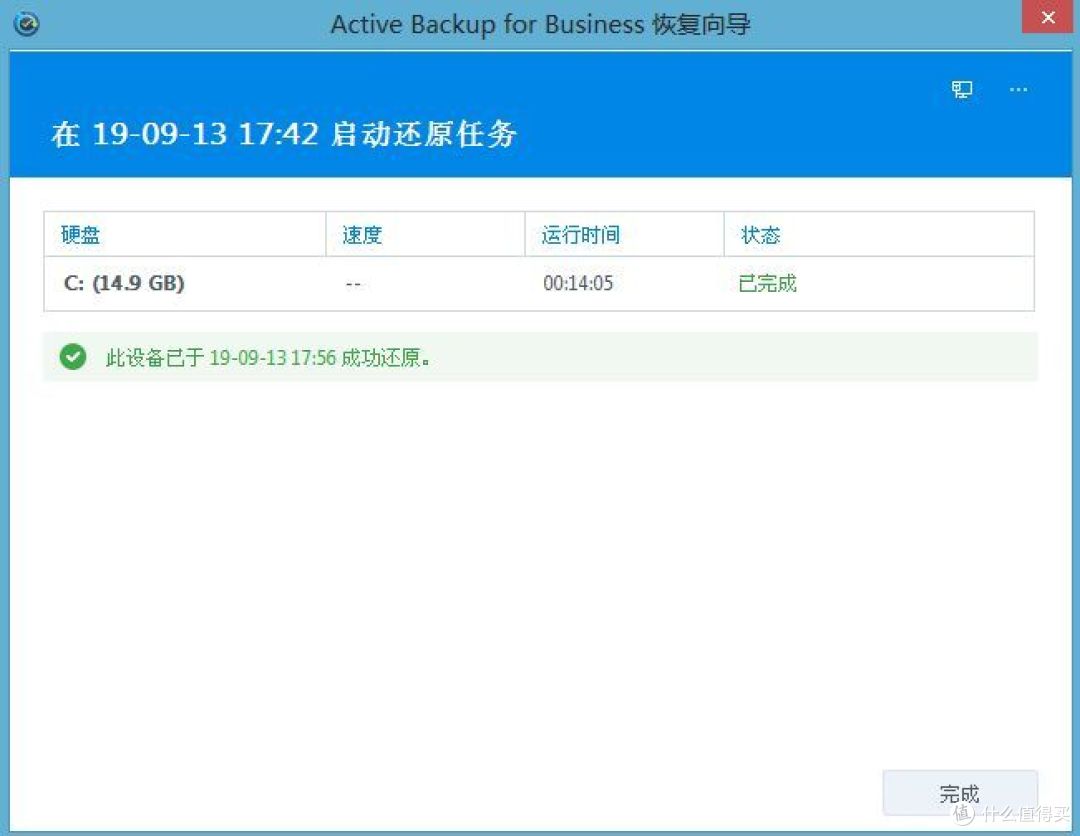
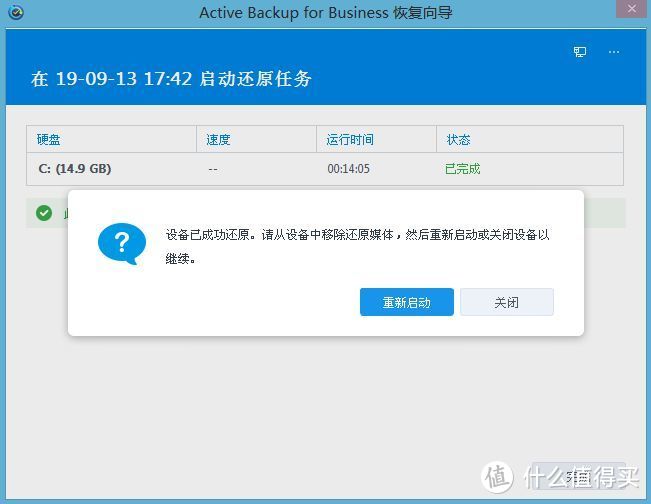
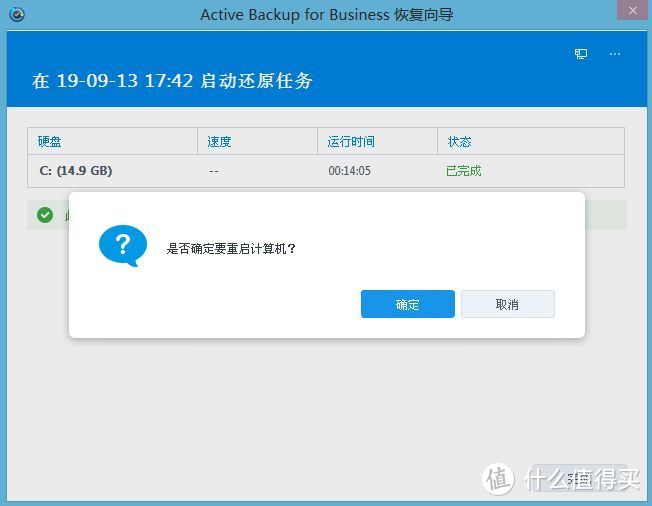








 有时候某些数据做错了一些操作,但是找不到旧版本的文件了,而有了NAS以后,这些问题都可以完美的解决!
有时候某些数据做错了一些操作,但是找不到旧版本的文件了,而有了NAS以后,这些问题都可以完美的解决!